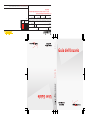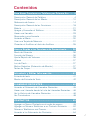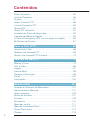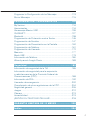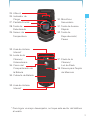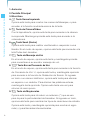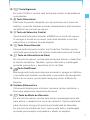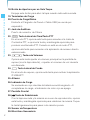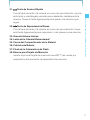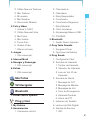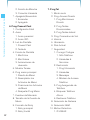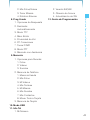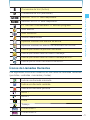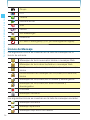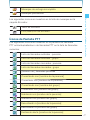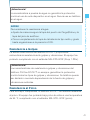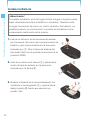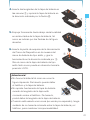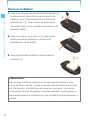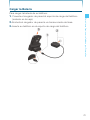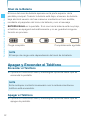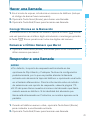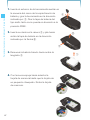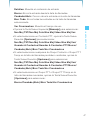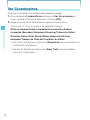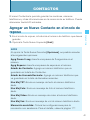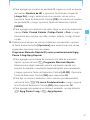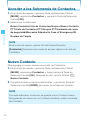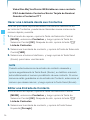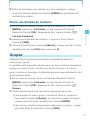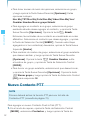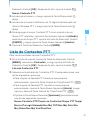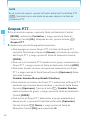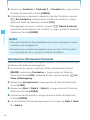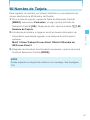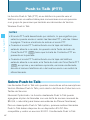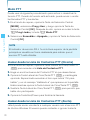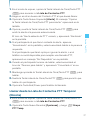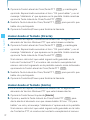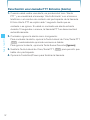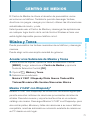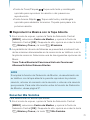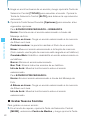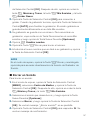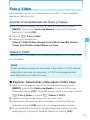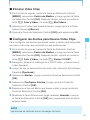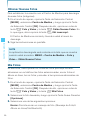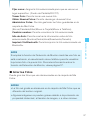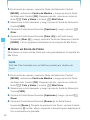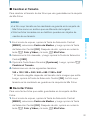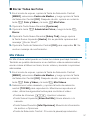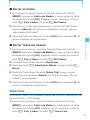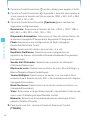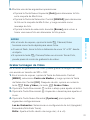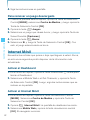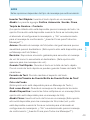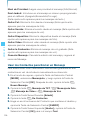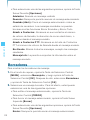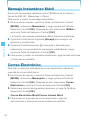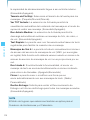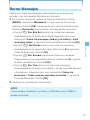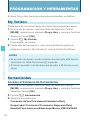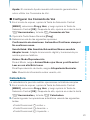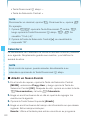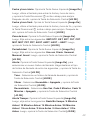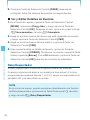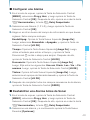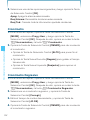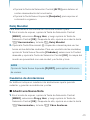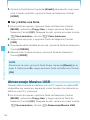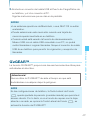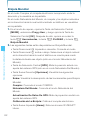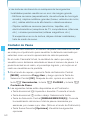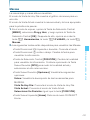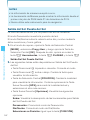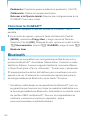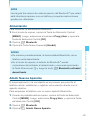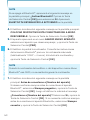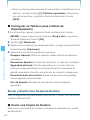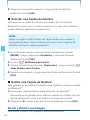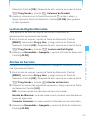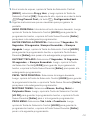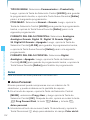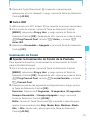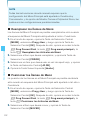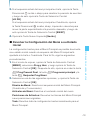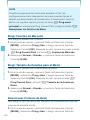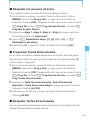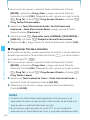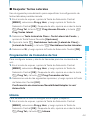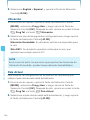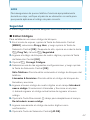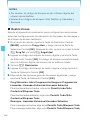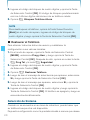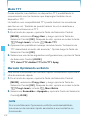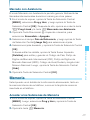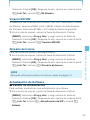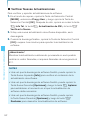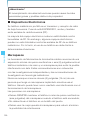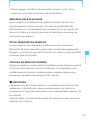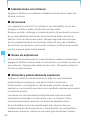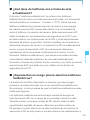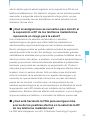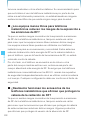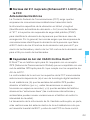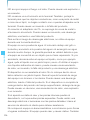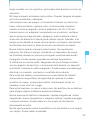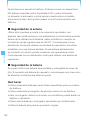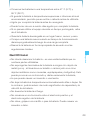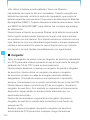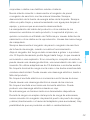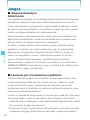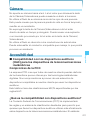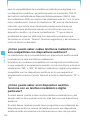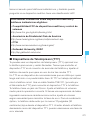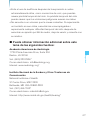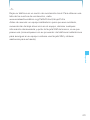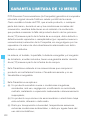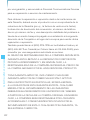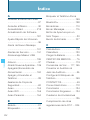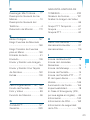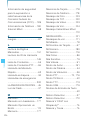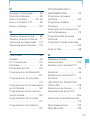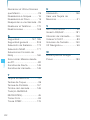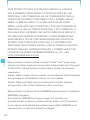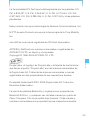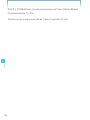This Proof Indicates Approximate Color Only. For Accurate Color Match, Use Approved Color Standard.
DO NOT USE COLOR FORMULAS ON THIS FILE.
Inks
SUPPLIER IS RESPONSIBLE FOR CHECKING WORKING DRAWINGS BEFORE PLATES ARE MADE FOR ACCURACY IN MEASUREMENTS, PLATE TOLERANCE
REQUIREMENTS, REGISTRATION AND CONSTRUCTION DETAILING. ANY CHANGES MADE TO SUIT PRODUCTION REQUIREMENTS SHOULD BE APPROVED BY BOTH THE
CLIENT AND DESIGN DIRECTOR. ALL COPY SHOULD BE PROOFREAD BY CLIENT AND LEGAL REQUIREMENTS CHECKED BY CLIENT’S LEGAL DEPARTMENT.
Finishes
PROCESS
BLACK
PANTONE
1795C
NOTES: VARNISH LAYER HAS BEEN PROVIDED IN THIS FILE.
PROCESS COLOR VALUES ARE BASED ON ARTWORK PROVIDED AND HAVE NOT
BEEN ALTERED.
Project Client
Description
Designer Production Proofreader Client Services
Job Number
Produced By
Date
File Name
Rev No.
Carmine Longo
07/31/09
Verizon line Extension Verizon
Casio C731 Rock UG_R0.ai User Guide
0
100031348
Casio_C731_Rock_UG_R0.ai
TM
TM
TM
User Guide
OMC731 Ver.1.0
Guía del Usuario
User Guide

Contenidos
1
Para Hacer Funcionar su Teléfono por Primera Vez
...... 4
Descripción General del Teléfono ...............................................4
Descripción General de los Menús ...........................................10
Referencia de Íconos ................................................................14
Descripción General de las Funciones .....................................18
Batería .......................................................................................21
Apagar y Encender el Teléfono .................................................28
Hacer una llamada ....................................................................29
Responder a una llamada .........................................................29
Acceder al Menú .......................................................................30
Usar una Tarjeta de Memoria ....................................................31
Conectar el Audífono al Jack de Audífono ................................35
Acceso Rápido a las Funciones de Conveniencia
........ 36
Modo de Vibración ....................................................................36
Función de Silencio ...................................................................36
Ajuste Rápido del Volumen .......................................................36
Altavoz .......................................................................................37
Luz de Flash ..............................................................................37
Motion Detection (Detección de Moción) ..................................37
Teclas de Toque .........................................................................39
Introducir y Editar Información..............................41
Entrada de texto ........................................................................41
Modos de Entrada de Texto ......................................................42
LLAMADAS RECIENTES.......................................... 45
Acceder al Submenú de Llamadas Recientes ..........................45
Hacer una Llamada desde la Lista de Llamadas Recientes ....46
Ver la Historia de Llamadas Recientes ......................................46
Ver Cronómetros ........................................................................48
CONTACTOS ............................................................ 49
Agregar un Nuevo Contacto en el modo de reposo .................49
Agregar un Número Telefónico a un Contacto Existente ...........52
Números Telefónicos con Pausas..............................................53
Acceder a los Submenús de Contactos ....................................54

Contenidos
2
Nuevo Contacto .........................................................................54
Lista de Contactos .....................................................................55
Grupos .......................................................................................57
Nuevo Contacto PTT ..................................................................58
Lista de Contactos PTT .............................................................59
Grupos PTT ................................................................................60
Grupo PTT Temporal ..................................................................61
Asistente de Copia de Seguridad .............................................62
Llamada de Marcado Rápido ....................................................63
In Case of Emergency (ICE, por sus siglas en inglés) ..............65
Mi Nombre de Tarjeta ................................................................67
Push to Talk (PTT) .................................................. 68
Sobre Push to Talk .....................................................................68
Realizar una Llamada PTT .........................................................69
Recibir una Llamada PTT Entrante ............................................73
CENTRO DE MEDIOS ...............................................75
Música y Tonos ..........................................................................75
Foto y Video ...............................................................................83
Juegos .......................................................................................97
Internet Móvil .............................................................................98
Navegar y Descargar ................................................................99
Extras .......................................................................................100
Información .............................................................................. 100
MENSAJERÍA .........................................................101
Acceder al Submenú de Mensajería .......................................101
Alerta de Nuevo Mensaje ........................................................101
Nuevo mensaje ........................................................................102
Buzón de Entrada ....................................................................107
Enviado ....................................................................................109
Borradores ...............................................................................110
Mensajes de Voz .....................................................................111
Mensaje Instantáneo Móvil ......................................................112
Correo Electrónico ...................................................................112
Chatear ....................................................................................113

3
Programar la Configuración de los Mensajes .........................113
Borrar Mensajes ......................................................................115
PROGRAMACION Y HERRAMIENTAS ...................116
My Verizon ...............................................................................116
Herramientas ...........................................................................116
Almacenaje Masivo USB .........................................................126
G’zGEAR™ ..............................................................................127
Bluetooth ..................................................................................138
Programación de Protección contra Teclas .............................145
Programación de Sonidos .......................................................147
Programación de Presentación en la Pantalla .........................152
Programación de Teléfono .......................................................161
Programación de Llamada ......................................................172
Memoria ...................................................................................177
Modo USB ...............................................................................179
Información de Teléfono ..........................................................180
Wizard para el Arreglo Previo ..................................................183
Seguridad .............................................................. 185
Información de seguridad de la TIA ........................................185
Información de seguridad para la exposición
a radiofrecuencias de la Comisión Federal de
Comunicaciones (FCC) ...........................................................189
Información de FDA .................................................................192
Llamadas de emergencia ........................................................202
Cumplimiento de otras regulaciones de la FCC......................204
Seguridad general ...................................................................205
Juegos .....................................................................................212
Cámara ....................................................................................213
Accesibilidad ...........................................................................213
¡RECICLE SU TELÉFONO CELULAR! .....................................218
GARANTÍA LIMITADA DE 12 MESES .................... 220
Índice .................................................................... 224

4
Para Hacer Funcionar su Teléfono por Primera Vez
Descripción General del Teléfono
1. Auricular
2. Pantalla Principal
3. Micrófono
4. Tecla Suave
Izquierda
5. Tecla de Cámara/
Video
6. Tecla Send (Enviar)
7. Tecla de Mensaje de
Voz
8. Tecla Borrar/
Comando de Voz
9. Tecla de Mayúsculas
10. Tecla Siguiente
11. Tecla Direccional
12. Tecla de Selección
Central
13. Tecla Suave
Derecha
14. Tecla de Altavoz/
Luz de Flash
15. Tecla End/Power
16. Teclado
Alfanumérico
17. Tecla de Modo de
Vibración
18. Botón de Apertura por un Sólo Toque 21. Jack de Audífono
19. Terminales de Carga 22. Tecla Lateral de
Cima/Tecla PTT
20. Puerto de Carga/Datos 23. Teclas de Volumen
24. Tecla Lateral de Fondo
Para Hacer Funcionar su Teléfono
por Primera Vez

5
Para Hacer Funcionar su Teléfono por Primera Vez
25. Altavoz
26. Indicador de
Carga
27. Pantalla Frontal
28. Tecla de
Rebobinado
29. Sensor de
Temperatura
30. Micrófono
Secundario
31. Tecla de Avance
Rápido
32. Tecla de
Reproducción/
Pausa
33. Área de Antena
Interna*
34. Lente de la
Cámara/
Videocámara
35. Cierre del
Compartimento de
la Batería
36. Cubierta de Batería
33. Area de Antena
Interna*
37. Flash de la
Cámara/
Luz de Flash
38. Ranura para Tarjeta
de Memoria
* Para lograr un mejor desempeño, no toque este sector del teléfono
al usarlo.

6
Para Hacer Funcionar su Teléfono por Primera Vez
1. Auricular
2. Pantalla Principal
3. Micrófono
4.
Tecla Suave Izquierda
Oprima esta tecla para mostrar los menús de Mensajes, o para
acceder a la función mostrada encima de la tecla.
5.
Tecla de Cámara/Video
Con la tapa abierta, oprima esta tecla para acceder a la cámara
incorporada. Mantenga oprimida esta tecla para acceder a la
videocámera.
6.
Tecla Send (Enviar)
Oprima esta tecla para realizar una llamada o responder a una
llamda. En el modo de reposo, oprima esta tecla para acceder a la
lista Todas las Llamadas.
7.
Tecla de Mensaje de Voz
En el modo de reposo, oprima esta tecla y manténgala oprimida
para conectarse a su servidor mensaje de voz.
8.
Tecla Borrar/Comando de Voz
En el modo de reposo, oprima esta tecla para acceder a la función
de Comando de Voz. U, oprima esta tecla y manténgala oprimida
para acceder a la función de Grabación de Sonido. Al ingresar
un texto o un número telefónico, oprima esta tecla para eliminar
un espacio o un carácter. Para eliminar las palabras enteras,
mantenga la tecla oprimida. Oprima esta tecla una vez para
retornar al menú previo.
9.
Tecla de Mayúsculas
Oprima esta tecla para introducir un asterisco (*) que se usa
para la para la particularidad de llamadas. Al ingresar un texto,
oprima esta tecla para cambiar los tipos de caracteres de entrada.
Oprima esta tecla y manténgala oprimida para mostrar el signo
más (+) para llamadas internaciónales.

7
Para Hacer Funcionar su Teléfono por Primera Vez
10. Tecla Siguiente
En modo T9 Word, oprima esta tecla para mostrar otras palabras
coincidentes.
11.
Tecla Direccional
Esta tecla le permite desplazar por las opciones en el menú de
teléfono, y permite también acceder directamente a las funciones
de teléfono en el modo de reposo.
12.
Tecla de Selección Central
Oprima esta tecla para acceder al MENÚ en el modo de reposo.
Al navegar a través de un menú, esta tecla también le permite
seleccionar y confirmar la cosa elegida.
13.
Tecla Suave Derecha
Oprima esta tecla para mostrar los Contactos. También oprima
esta tecla para acceder a la función mostrada encima de la tecla.
14.
Tecla de Altavoz/Luz de Flash
En el modo de reposo, oprima esta tecla para activar o desactivar
la función de altavoz. También, oprima esta tecla y manténgala
oprimida para activar y desactivar la luz de flash.
15.
Tecla End/Power
Mantenga esta tecla oprimida para encender y apagar su teléfono,
u oprímala para finalizar una llamada o una sesión de navegación.
Dentro de un menú, oprima esta tecla para volver al Modo de
Reposo.
16. Teclado Alfanumérico
Utilice este teclado para introducir números, letras y símbolos, o
bien para seleccionar elementos del menú.
17.
Tecla de Modo de Vibración
En el modo de reposo, oprima esta tecla y manténgala oprimida
para activar y desactivar el modo de vibración. Oprima esta tecla
para introducir el signo (#) para la particularidad de llamadas.
En el modo de entrada de texto, oprima esta tecla y manténgala
oprimida para aceptar una palabra y añadir un espacio.

8
Para Hacer Funcionar su Teléfono por Primera Vez
18. Botón de Apertura por un Solo Toque
Empuje este botón para abrir la tapa cuando ésta esté cerrada.
19. Terminales de Carga
20. Puerto de Carga/Datos
Enchufe el Cargador de Pared o Cable USB (se vende por
separado).
21. Jack de Audífono
Puerto de conector de 2.5mm
22.
Tecla Lateral de Cima/Tecla PTT
En el modo PTT, oprima esta tecla para acceder a la Lista de
Contactos PTT, u oprima la tecla y manténgala oprimida para
producir una llamada PTT. Cunado no está en el modo PTT,
oprima esta tecla para acceder a la aplicación de acceso directo
seleccionado.
23.
Teclas de Volumen
Oprima esta tecla ajustar el volumen principal en la pantalla de
reposo (con la tapa abierta), o ajustar el volumen de voz durante
una llamada.
24.
Tecla Lateral de Fondo
En el modo de reposo, oprima esta tecla para activar la aplicación
G’zGEAR™.
25. Altavoz
26. Indicador de Carga
Se enciende en rojo mientras la batería se está cargando. Al
completarse la carga, el indicador de color rojo se apaga.
27. Pantalla Frontal
28.
Tecla de Rebobinado
Con la tapa cerrada y la música en curso de reproducción, oprima
esta tecla y manténgala oprimida para rebobinar la música. Toque
la tecla ligeramente para pasar a la canción previa.
29. Sensor de Temperatura
30. Micrófono Secundario

9
Para Hacer Funcionar su Teléfono por Primera Vez
31. Tecla de Avance Rápido
Con la tapa cerrada y la música en curso de reproducción, oprima
esta tecla y manténgala oprimida para adelantar rápidamente la
música. Toque la tecla ligeramente para pasar a la canción que
sigue.
32.
Tecla de Reproducción/Pausa
Con la tapa cerrada y la música en curso de reproducción, toque
esta tecla ligeramente para reproducir o dar pausa a una canción.
33. Área de Antena Interna
34. Lente de la Cámara/Videocámara*
35. Cierre del Compartimento de la Batería
36. Cubierta de Batería
37. Flash de la Cámara/Luz de Flash
38. Ranura para Tarjeta de Memoria
Inserte aquí una tarjeta de memoria microSD™ (se vende por
separado) para aumentar la capacidad de memoria.

10
Para Hacer Funcionar su Teléfono por Primera Vez
10
Descripción General de los Menús
Contactos
1. Nuevo Contacto
2. Lista de Contactos
3. Grupos
4. Nuevo Contacto PTT*
5. Lista de Contactos PTT*
6. Grupos PTT*
7. Asistente de copia de
seguridad
8. Marcados Rápidos
9. In Case of Emergency
10. Mi Nombre de Tarjeta
Mensajería
1. Nuevo Mensaje
2. Buzón de Entrada**
3. Enviado**
4. Borradores
5. Msjs Voz
6. IM Móv
7. Correo Electrónico
8. Chatear
Llmdas Rctes
1. Perdidas
2. Recibido
3. Marcado
4. Bloqueado
***
5. Todo
6. Ver Cronómetros
Mis Timbres
1. Obt nueva apl.
Centro de Medios
1. Música y Tonos
1. Música V
CAST|Rhapsody
* Estas opciones son disponibles solamente cuando la función PTT
esté activada.
** Cuando la opción Por Contactos se selecciona para la Mensajes
Ver en configurarse un mensaje, se presentará una carpeta
Mensajes en el submenú Mensajería en vez de la carpeta Buzón
de Entrad y la Enviado.
*** La opción Bloqueado aparece solamente cuando Sólo Contactos
o Bloquear Todo se seleccione para Llamadas en el MENÚ >
Prog Y Herr > Prog Tel > Seguridad > Restricción > Llamadas >
Llamadas Entrantes.

11
Para Hacer Funcionar su Teléfono por Primera Vez
11
2. Obtén Nuevos Timbres
3. Mis Timbres
4. Mi música
5. Mis Sonidos
6. Sincronizar Música
2. Foto y Video
1. Videos V CAST
2. Obtén Nuevas Fotos
3. Mis Fotos
4. Mis Videos
5. Tomar Foto
6. Grabar Video
7. Álbum en línea
3. Juegos
1. Obt nueva apl.
4. Internet Móvil
5. Navegar y Descargar
1. Obt nueva apl.
6. Extras
1. Obt nueva apl.
Mis Fotos
VZ Navigator
Bluetooth
1. Anadir Nuevo Aparato
Prog y Herr
1. My Verizon
2. Herramientas
1. Comandos de Voz
2. Calculadora
3. Calendario
4. Reloj Despertador
5. Cronómetro
6. Cronómetro Regresivo
7. Reloj Mundial
8. Cdno Anotacns
9. Almacenaje Masivo USB
10. G’zGEAR
3. Bluetooth
1. Anadir Nuevo Aparato
4. Prog Tecla Guardia
1. Keyguard Timer
2. Opciones de Dsbloq
5. Prog Sonds
1. Configración Fácil
2. Sonidos de Llamada
1. Timbre de Llamada
2. Vibrador de Llamada
3. Leer en Voz ID de
Llamada
3. Sonidos de Alerta
1. Mensaje de TXT
2. Mensaje de Medios
3. Mensajes de Voz
4. Tono de Emergencia
5. Llamada Perdida
6. Alerta de PTT
4. Volumen de Teclado
5. Lectura de Dial Digital
6. Alertas de Servicio
1. IRO

12
Para Hacer Funcionar su Teléfono por Primera Vez
12
2. Sonido de Minutos
3. Conectar Llamada
7. Apagado/Encendido
1. Encender
2. Apagado
6. Prog Present Pant
1. Configración Fácil
2. Aviso
1. Aviso personal
2. Aviso IRO
3. Luz de Pantalla
1. Present Pant
2. Teclado
4. Fondo de Pantalla
1. Mis Fotos
2. Mis Videos
3. Animaciones de
diversión
5. Mostrar Temas
6. Prog menú principal
1. Diseño de Menú
2. Reemplazar los
Artículos de Menú
3. Posicionar los Artículos
de Menú
4. Reajustar Prog Menú
7. Fuentes de Marcado
8. Tamaño de la Fuente de
Menú
9. Formato de Reloj
1. Reloj principal
2. Reloj frontal
7. Prog Tel
1. Modo avión
2. Prog Acceso Directo
1. Prog Mis Acceso
Directo
2. Prog Teclas
Direccionales
3. Prog Teclas lateral
3. Prog Comandos de Voz
4. Idioma
5. Ubicación
6. País Actual
7. Seguridad
1. Corregir Códigos
1. Sólo Teléfono
2. Llamadas &
Servicios
2. Restricción
1. Prog Ubicación
2. Llamadas
3. Mensajes
4. Módem de Acceso
Telefóno
3. Prog Asegurada de
Teléfono
4. Bloquear Teléfono
Ahora
5. Restaurar Teléfono
8. Selección de Sistema
9. Selección NAM
10. Motion Detection
1. G’zGEAR

13
Para Hacer Funcionar su Teléfono por Primera Vez
13
2. Mis Fotos/Videos
3. Tocar Música
4. Rotation Silencer
8. Prog Llmda
1. Opciones de Respuesta
2. Reintentar
Automáticamente
3. Modo TTY
4. Marc Botón
5. Privacidad de Voz
6. PC Conexiones
7. Tonos DTMF
8. Modo PTT
9. Marcado con Asistencia
9. Memoria
1. Opciones para Guardar
1. Fotos
2. Videos
3. Sonidos
2. Memoria de Teléfono
1. Memoria Usada
2. Mis Fotos
3. Mi Videos
4. Mis Timbres
5. Mi Música
6. Mis Sonidos
7. Mis Contactos
8. Mover Todo a Tarjeta
3. Memoria de Tarjeta
10. Modo USB
11. Info Tel
1. Mi Número
2. Versión SW/HW
3. Glosario de Íconos
4. Actualización de SW
12. Genio de Programación

14
Para Hacer Funcionar su Teléfono por Primera Vez
Referencia de Íconos
Íconos de Pantalla
Cuando el teléfono está encendido, la línea superior de la pantalla
principal muestra íconos que indican el estado del teléfono.
Indicador digital. El servicio digital está disponible
Indicador de servicio 3G. El servicio 3G está disponible.
Indicador de servicio 1x. El servicio 1x está disponible.
Modo de avión
Indicador de batería. Indica el nivel de carga de la
batería. Cuanto más barras tanto más cargada la batería.
Estado en llamada. Hay una llamada en curso.
* Ningún ícono se indica cuando el teléfono está en el
modo de reposo.
Sesión de datos
Modo de ubicación encendida
Modo sólo de E911
Indicador de Sin Servicio. Indica que el teléfono no
puede recibir una señal desde el sistema.
Privacidad de voz
Indicador de roaming. El teléfono está fuera del área de
servicio de origen.
SSL (Secure Sockets Layer, Nivel de seguridad en las
conexiones) es un protocolo desarrollado por Netscape
Communications que utiliza codificaciones para
proteger los datos que se envían mediante la Internet
pública desde el cliente al servidor.
Modo TTY activado
Indica que el modo de Bluetooth
®
está activado.
Indica que el dispositivo Bluetooth
®
está conectado a
otro dispositivo.
Modo de descubrimiento de Bluetooth
®

15
Para Hacer Funcionar su Teléfono por Primera Vez
Comandos de Voz (Activo)
Comandos de Voz (Escuchar)
Servicio 1x o PTT está disponible.
Servicio 3G o PTT está disponible.
PTT en uso. Una llamada PTT está en progreso.
Solo alarma
Solo vibración
Sonido desactivado
Aparece cuando una alarma se activa.
Aparece cuando un evento de calendario se coloca.
Indica que usted ha perdido llamadas.
Indica que usted tiene un nuevo mensaje.
Indica que usted tiene un nuevo mensaje de voz.
Indica que el modo de altavoz es activo.
Íconos de Llamadas Recientes
Los siguientes íconos se muestran en las listas de llamadas recientes
(perdidas, recibidas, marcadas y todas).
Indica una llamada marcada.
Indica una llamada recibida.
Indica una llamada perdida.
Móvil 1
2
Móvil 2
Casa
Trabajo
Correo Elect 1
Correo Elect 2

16
Para Hacer Funcionar su Teléfono por Primera Vez
Grupo
FOT
Timbre
Nombre de IM
AIM
Yahoo!
WL Messenger
Dirección
In Case of Emergency (ICE, por sus siglas en ingles)
Íconos de Mensaje
Los siguientes íconos se muestran en la lista de mensajes de la
buzón de entrada:
Mensajes de texto nuevos/no leídos o mensajes Web
Mensajes de texto abiertos/leídos o mensajes Web
Notificaciones de mensajes de foto/video/voz nuevos/no
leídos
Notificaciones de mensajes de foto/video/voz abiertos/
leídos
Mensajes de foto/video/voz no leídos y descargados
Mensajes de foto/video/voz abiertos/leídos y
descargados
Prioridad
Mensajes cerrados
Los siguientes íconos se muestran en la lista de mensajes enviados.
Mensajes enviados
Mensaje repartidos
Mensajes cuyo envío fue fallado

17
Para Hacer Funcionar su Teléfono por Primera Vez
Mensajes de entrega incompleta
Mensajes pendientes
Los siguientes íconos se muestran en la lista de mensajes en la
carpeta Borrador:
Texto de borrador
Foto/video/voz de borrador
Íconos de Pantalla PTT
Los siguientes íconos se muestran en la pantalla de llamadas
PTT entrantes/salientes o de llamadas PTT en la lista de llamadas
recientes.
Lista de llamadas recibidas - persona
Lista de llamadas recibidas - grupo
Lista de llamadas marcadas - persona
Lista de llamadas marcadas - grupo
[Número de ] llamadas perdidas
Conectando con [nombre de la persona]
Conectado con [nombre de la persona]
Conectando con [nombre del grupo]
Conectado con [nombre del grupo]
Hablando con [nombre de la persona]
Hablando con [nombre del grupo]
Escuchando a [nombre de la persona]
Escuchando a [nombre del grupo]
Emitiendo alerta [nombre de la persona]

18
Para Hacer Funcionar su Teléfono por Primera Vez
Persona PTT disponible
Grupo PTT disponible
PTT disponible
Íconos de Bluetooth
®
Cuando un aparato de audio está emparejado con su
teléfono
Cuando una PC está emparejada con su teléfono
Cuando un PDA está emparejado con su teléfono
Cuando otro teléfono está emparejado con su teléfono
Cuando se logra la conexión con éxito, puede aparecer el siguiente
ícono:
Cuando un audífono está conectado con su aparato móvil
Cuando un dispositivo desconocido está emparejado
con su teléfono
Descripción General de las Funciones
Impermeabilidad
El teléfono ROCK™ es resistente al agua. Ofrece un desempeño
confiable a las actividades al aire libre, en tales condiciones húmedas
como lluvia torrencial o alta humedad.
El dispositivo sometido a la prueba satisface los requisitos del
estándar MIL-STD-810F (Rain & immersion 1m, 30 min).

19
Para Hacer Funcionar su Teléfono por Primera Vez
¡Advertencia!
La característica a prueba de agua no garantiza la protección
contra el uso de este dispositivo en el agua. Nunca use su teléfono
en el agua.
NOTAS
Para mantener la resistencia al agua:
Ajuste de manera segura la tapa del puerto de Carga/Datos y la
tapa del jack de audífono.
Cierre completamente la tapa de la batería de tipo anillo y gírela
hasta engancharse a la posición LOCK.
•
•
Resistencia a Golpes
La sólida construcción del teléfono ROCK™ proporciona
extraordinaria resistencia ante golpes y vibraciones. El equipo fue
probado cumpliendo con el estándar MIL-STD-810F (Drop 1.22m).
¡Advertencia!
Las características de resistencia a golpes y vibraciones del
teléfono G’zOne ROCK™ no siempre garantizan la protección
contra todos los tipos de golpes y vibraciones. Su teléfono puede
ser dañado o averiado dependiendo de la fuerza de golpes y
vibraciones recibidas.
Resistencia al Polvo
Para su mayor tranquilidad, el teléfono ROCK™ es también resistente
al polvo. El equipo fue probado bajo polvo de sílice a una temperatura
de 95 °F, cumpliendo con el estándar MIL-STD- 810F (polvo).

20
Para Hacer Funcionar su Teléfono por Primera Vez
NOTAS
El teléfono, en caso de suciedad, puede enjuagarse con agua
limpia. Para asegurar su hermeticidad, antes de mojarlo, cuide
que todas las tapas estén cerradas.
Limpie periódicamente los terminales de carga y los de batería
con un paño seco o un hisopo de algodón. El polvo puede
afectar la buena conexión eléctrica. Evite limpiar con excesiva
fuerza, pues puede deformar los terminales.
Batería
Terminales de carga Terminales de Batería
•
•
¡Advertencia!
No limpie los terminales en el interior del teléfono. De hacerlo, hay
posibilidad de dañarlos.
Si los barros o arenas se adhieren al teléfono, no use el teléfono
antes de quítelos por completo.
Nunca coloque el teléfono directamente sobre las arenas de la
playa. Si las arenas entran en el auricular o en el altoparlante,
resultará difícil de escuchar el sonido. Las arenas entradas en
el interior del teléfono a través de bisagras pueden causar tales
averías mecánicas como generación de calor.
•
•
•
Botón de Apertura por un Solo Toque
La tapa cerrada puede abrirse oprimiendo el botón de apertura por
un solo toque.
Botón de Apertura
por un Solo Toque

21
Para Hacer Funcionar su Teléfono por Primera Vez
NOTAS
Suelte su dedo del botón de apertura por un solo toque cuanto
antes posible después de oprimirlo. Si mantiene oprimido el
botón con su dedo, la fricción impedirá a veces la apertura
completa de la tapa.
Abra la tapa por completo después de abrirla oprimiendo el
botón de apertura por un solo toque. Si usted no abre una vez la
tapa por completo, hay casos en que ésta no puede cerrarse
•
•
Herramienta Auxiliar
El cierre del compartimento de la batería puede fijarse o aflojarse
insertando la punta de la esquina de la herramienta auxiliar en la
muesca del cierre del compartimiento y girándolo en dirección a la
posición FREE o LOCK. Sobre las instrucciones acerca del método
de cerrar y abrir la tapa de la batería, véase la página 22.
Herramienta auxiliar
Batería
El teléfono se entrega con una batería recargable.
¡Advertencia!
Utilice únicamente las baterías aprobadas para teléfono ROCK™.
Limpie el chasis antes de abrir la tapa de la batería con el objeto
de impedir la entrada de la humedad o polvo.
El incumplimiento de las instrucciones siguientes para instalar/
quitar la batería puede tener como resultado la falla del producto.
Antes de comenzar a usar su teléfono por la primera vez, cargue
la batería por completo.
•
•
•

22
Para Hacer Funcionar su Teléfono por Primera Vez
Instalar la Batería
¡Advertencia!
Al instalar la batería, evite tal lugar donde el agua o líquido pueda
bajar directamente sobre el teléfono o la batería. También evite
un lugar humedoso tal como un cuarto de baño. De hacerlo, es
posible producir un cortocircuito o erosión en la batería con la
consecuente malfunción de la misma.
1. Inserte el extremo de la herramienta auxiliar
en la muesca del cierre del compartimento de
batería y gire la herramienta en la dirección
indicada por . Gire la tapa de batería del
tipo anillo tanto como pueda en dirección a la
posición FREE.
2. Inserte su dedo en la ranura y jalea hacia
arriba la tapa de batería en la dirección
indicada por la flecha .
3. Deslice la batería en la ranura alineando los
contactos y las lengüetas , y oprima hacia
abajo la parte hasta que escuche un
sonido “clic”.

23
Para Hacer Funcionar su Teléfono por Primera Vez
4. Inserte las lengüetas de la tapa de batería en
las ranuras y oprima la tapa de batería en
la dirección indicada por la flecha .
5. Empuje firmemente hacia abajo cada localidad
en ambos lados de la tapa de batería, tal
como se indican por las flechas de la figura
derecha.
6. Inserte la punta de esquina de la Herramienta
de Cierre de Dispositivo en la muesca del
cierre de batería de tipo anillo, y gire la
herramienta en la dirección indicada por .
Gire el cierre de la tapa de batería de tipo
anillo tanto como pueda en dirección hacia la
posición LOCK.
¡Advertencia!
No fuerce la batería tal como se ve en la
figura izquierda. De hacerlo puede dañar
el teléfono y la tapa de batería.
No apriete fuertemente la tapa de batería
cuando la lengüeta de la tapa está
corriendo sobre el teléfono. De hacerlo,
podrá dañar la lengüeta de la tapa de batería.
Cuando está usando una correa (se vende por separado), tenga
cuidado de no hacerla colocada entre la tapa de batería y el
teléfono, para mantener la impermeabilidad.
•
•
•

24
Para Hacer Funcionar su Teléfono por Primera Vez
Remover la Batería
1. Inserte el extremo de la herramienta auxiliar en
la muesca del cierre del compartimento de
batería y gire la herramienta en la dirección
indicada por . Gire la tapa de batería del
tipo anillo tanto como pueda en dirección a la
posición FREE.
2. Inserte su dedo en la ranura y jale hacia
arriba la tapa de batería en la dirección
indicada por la flecha .
3. Remueva la batería tirando hacia arriba la
lengüeta .
¡Advertencia!
Nunca deje la batería retirada en donde pueda acalorar como
cerca de llama, estufa, o lugar expuesto directamente a la luz del
sol. De hacerlo, la batería podrá reventar, averiarse, o provocar
un incendio. Nunca dé golpes o fuertes pisadas y evite ejercer la
sacudida excesiva a la batería ya que la batería podría encender o
romper.

25
Para Hacer Funcionar su Teléfono por Primera Vez
Cargar la Batería
Para cargar la batería de su teléfono:
1. Conecte el cargador de pared al soporte de carga del teléfono
(incluido en la caja).
2. Enchufe el cargador de pared a un tomacorriente de línea.
3. Inserte su teléfono en el soporte de carga del teléfono.

26
Para Hacer Funcionar su Teléfono por Primera Vez
¡Advertencia!
Agarre el enchufe de energía del cargador de pared
horizontalmente, e insértelo con cuidado en el soporte del
cargador del teléfono.
Cada vez que coloque su teléfono en el
soporte de carga del teléfono o lo retire de
éste, sostenga el soporte de carga firmemente
como se indica en la figura derecha. Deslice
el teléfono a lo largo de las guías en la parte
posterior del soporte de carga.
El indicador de carga se mantiene encendido
en color rojo durante la operación de carga.
Aunque el teléfono se inserte en el soporte de carga del teléfono,
la batería no estará cargándose si el indicador de carga no se
enciende. Inserte firmemente el teléfono en el soporte de carga
del teléfono hasta que el indicador de carga se encienda.
Durante la carga con empleo del soporte de carga del teléfono
nunca conecte el cargador de pared al puerto de Carga/Datos.
Hay posibilidad de que se produzca un daño o recalentamiento.
•
•
•
•
Cargar la Batería Conectando Directamente el
Cargador de Pared
Puede, también, cargar la batería conectando directamente
el cargador de pared al puerto de Carga/Datos del teléfono e
insertando el enchufe de energía eléctrica a un tomacorriente.
1. Para abrir la tapa del puerto de Carga/
Datos, insert su uña en el hueco poco
profundo del teléfono.

27
Para Hacer Funcionar su Teléfono por Primera Vez
2. Inserte el enchufe de energía eléctrica
del cargador de pared en una
tomacorriente, y conecte el conector
del cargador de pared al puerto de
Carga/Datos.
3. Después de que la batería del teléfono
se haya cargado por completo, saque
el conector del cargador de pared y
cierra la caleta del Puerto de Carga/
Datos.
4. Asegúrese de que la tapa quede completamente cerrada.
¡Advertencia!
No trate de insertar forzadamente el enchufe de energía del
cargador de pared en el puerto de carga/datos. Manténgalo
horizontalmente e insértelo cuidadosamente en el puerto de
carga/datos.
No olvide cerrar por completo el puerto de carga/datos después
de la carga. El incumplimiento de esta instrucción puede
provocar daños si el teléfono se expone al agua.
•
•

28
Para Hacer Funcionar su Teléfono por Primera Vez
Nivel de la Batería
El ícono del nivel de batería aparece en la parte superior de la
pantalla principal. Cuando la batería está baja, el sensor de batería
baja alerta al usuario de tres maneras: mediante un tono audible,
mediante el parpadeo del ícono de batería y con el mensaje
BATERÍA BAJA en la pantalla. Si el nivel de la batería está muy bajo,
el teléfono se apagará automáticamente y no se guardará ninguna
función en proceso.
Carga completa Completamente agotada
NOTA
El tiempo de carga varía dependiendo del nivel de la batería.
Apagar y Encender el Teléfono
Encender el Teléfono
1. Oprima la Tecla End/Power y manténgala oprimida hasta que se
encienda la pantalla.
NOTA
Evite cualquier contacto innecesario con le antena mientras su
teléfono está encendido.
Apagar el Teléfono
1. Oprima la Tecla End/Power y manténgala oprimida hasta que se
apague la pantalla.

29
Para Hacer Funcionar su Teléfono por Primera Vez
Hacer una llamada
1. En el modo de reposo, introduzca un número de teléfono (incluya
el código de área si fuera necesario).
2. Oprima la Tecla Send (Enviar) para hacer una llamada.
3. Oprima la Tecla End/Power para terminar esa llamada.
Corregir Errores en la Marcación
Si comete un error al marcar un número, oprima la Tecla Borrar
una vez para borrar el último dígito introducido o mantenga oprimida
la Tecla Borrar para borrar todos los dígitos del número.
Remarcar el Último Número que Marcó
1. Oprima la Tecla Send (Enviar) dos veces para volver a marcar el
último número que marcó.
Responder a una llamada
NOTAS
Por defecto, la opción de respuesta está incluida en las
opciónes de Flip Abierto y Cualquier Tecla en la configuración
predeterminada, por lo que es posible atender la llamada
entrante solo abriendo la tapa del teléfono u oprimiendo una tecla
en el teclado alfanumérico. Para la informacíón sobre el método
de seleccionar una opción de respuesta, véase la página 173.
El ID del quien llama muestra el número del abonado que llama
cuando suena su teléfono. Si la identidad del abonado que
llama está almacenada en Contactos, su nombre aparece en la
pantalla.
•
•
1. Cuando el teléfono suene o vibra, oprima la Tecla Send (Enviar)
para contestar a una llamada entrante.
2. Oprima la Tecla End/Power para terminar esa llamada.

30
Para Hacer Funcionar su Teléfono por Primera Vez
Llamada en Espera
Si durante una conversación telefónica recibe otra llamada entrante,
oirá dos pitidos. Con el modo de llamada en espera, usted puede
pasar la llamada en curso al modo en espera y atender la llamada
entrante. Para usar la función de llamada en espera:
1. Para responder una llamada en espera, oprime la Tecla Send
(Enviar). Esto provoca que la primera llamada se ponga en espera.
2. Para retornar a la primera llamada, oprima la Tecla Send (Enviar)
de nuevo.
Acceder al Menú
Para presentar el menú principal en el modo de reposo, oprima la
Tecla de Selección Central [MENÚ].
Para utilizar el menú:
Oprima la Tecla Direccional arriba, abajo, izquierda o derecha
para seleccionar el elemento de menú deseado y luego oprima la
Tecla de Selección Central [OK].
O Introduzca el número que corresponda al elemento de menú o de
un submenú.
Su teléfono dispone de tres formatos del menú principal: Tab
(solapas), Lista y Cuadrícula.
NOTAS
Todas las instrucciones de este manual suponen que la
configuración del Menú Principal está ajustada a Cuadrícula y
Comunicador, y la opción de Mostrar Temas a Polyhedral Roca,
las cuales son las configuraciones predeterminadas. Si otras
programaciones o temas se configuran, la navegación por los
menús del teléfono pueden ser diferentes.
Para informarse sobre cómo modificar el tipo de menú principal,
vea la página 157. O Introduzca el número que corresponda al
elemento de menú o de un submenú.
•
•
•
•

31
Para Hacer Funcionar su Teléfono por Primera Vez
Menú Cuadrícula
El tipo de menú Cuadrícula consta de nueve elementos.
1. En el modo de reposo, oprima la Tecla de Selección Central
[MENU].
2. Oprima la Tecla Direccional arriba, abajo, izquierda o derecha
para seleccionar una opción de menú deseada y luego oprima la
Tecla de Selección Central [OK].
NOTA
Al navegar entre menús y submenús o mientras configura su
teléfono puede regresar a la pantalla previa o al paso anterior
oprimiendo la Tecla Borrar. Para regresar al modo de reposo,
oprima la Tecla de End/Power.
Usar una Tarjeta de Memoria
El teléfono ROCK™ acepta el uso de tarjeta de memoria microSD™
como fuente de memoria externa.
NOTA
La tarjeta de memoria microSD™ se vende por separado.

32
Para Hacer Funcionar su Teléfono por Primera Vez
Instalar una Tarjeta de Memoria
¡Advertencia!
Cada vez que coloque o remueva la tarjeta de memoria,
asegúrese de que el teléfono esté apagado y que el cargador de
pared esté desconectado.
Cuando coloque o remueva la tarjeta de memoria, evite tocar sus
contactos y producirle algún daño. Cualquiera de esas acciones
podría causar un mal funcionamiento o la pérdida de información.
El frente y el dorso de la tarjeta de memoria lucen
diferentes. Al insertar una tarjeta de memoria,
asegúrese de que el lado correcto mire hacia
arriba. De no insertarse correctamente, la tarjeta
de memoria no pude encajarse bien en la ranura
de la tarjeta de memoria, o la tarjeta de memoria
y/o la ranura de tarjeta de memoria puede ser dañada.
Nunca inserte forzadamente la tarjeta de memoria en la ranura de
tarjeta de memoria. Agare la tarjeta de memoria horizontalmente
e insértela con cuidado.
De no cerrar completamente la tapa de la ranura al insertar o
remover una tarjeta de memoria, puede ingresar agua al interior
del teléfono poniendo en riesgo su normal funcionamiento.
•
•
•
•
•
1. Inserte el extremo de la herramienta auxiliar en
la muesca del cierre del compartimento de
batería y gire la herramienta en la dirección
indicada por . Gire la tapa de batería del
tipo anillo tanto como pueda en dirección a la
posición FREE.
Insértela así.
Insértela así.

33
Para Hacer Funcionar su Teléfono por Primera Vez
2. Inserte su dedo en la ranura y jale hacia
arriba la tapa de batería en la dirección
indicada por la flecha .
3. Remueva la batería tirando hacia arriba la
lengüeta .
4. Empuje con ternura la tarjeta de memoria en la ranura de la tarjeta
de memoria hasta que quede en su lugar.
5. Instale la batería y la tapa de batería y con
seguridad gire el cierre del
compartimento de batería tanto como
pueda hacia posición LOCK.
Remover una Tarjeta de Memoria
¡Advertencia!
Nunca remueva la tarjeta de memoria mientras se están
transferiendo datos a ella. De hacerlo, puede dañar la memoria o
los datos que ella almacena
La tarjeta de memoria es muy pequeña. Asegúrese de no caerla.
De no cerrar completamente la tapa de la ranura al insertar o
remover la tarjeta de memoria, puede ingresar agua al interior del
teléfono poniendo en riesgo su normal funcionamiento.
•
•
•

34
Para Hacer Funcionar su Teléfono por Primera Vez
1. Inserte el extremo de la herramienta auxiliar en
la muesca del cierre del compartimento de
batería y gire la herramienta en la dirección
indicada por . Gire la tapa de batería del
tipo anillo tanto como pueda en dirección a la
posición FREE.
2. Inserte su dedo en la ranura y jale hacia
arriba la tapa de batería en la dirección
indicada por la flecha .
3. Remueva la batería tirando hacia arriba la
lengüeta .
4. Con ternura empuje hacia adentro la
tarjeta de memoria hasta que la tarjeta de
un pequeño chasquido. Retira la tarjeta
de memoria.

35
Para Hacer Funcionar su Teléfono por Primera Vez
5. Instale la batería y luego coloque la tapa de batería y con
seguridad gire el cierre del compartimento de batería tanto como
pueda hacia posición LOCK.
Conectar el Audífono al Jack de Audífono
Usted puede conectar un audífono equipado con un jack estándar de
2.5mm a su teléfono para facilitar comunicaciones mano libres de un
modo seguro y conveniente.
1. Para abrir la tapa del jack de audífono,
inserte su uña en la muesca y levante
la tapa.
2. Inserte el conector en el jack de
audífono.
¡Advertencia!
Nunca trate de insertar el conector en el jack de audífono ni
sacarlo de éste. Insértelo o remuévalo con cuidado.
No olvide tapar por completo el jack de audífono después de
usarlo. El incumplimiento de esta instrucción puede provocar
daños si el teléfono se expone al agua.
•
•

36
Acceso Rápido a las Funciones de Conveniencia
Modo de Vibración
El modo de vibración silencia el tono de teclas y notifica una llamada
entrante o un mensaje entrante.
Para activar y desactivar el Modo de Vibración:
1. Para activar el Modo de Vibración cuando la pantalla esté en el
modo de reposo, oprima la tecla y manténgala oprimida.
2. Para desactivar el Modo de Vibración, oprima de nuevo la tecla
y manténgala oprimida.
Función de Silencio
Si usted activa la función de silencio durante una llamada, la persona
con la que está hablando no podrá oir su voz y tampoco podrá oir el
sonido que provenga de su lado. En cambio, usted sí podrá oírlos.
Para activar la función de silencio:
1. Durante una llamada, oprima la Tecla Suave Izquierda [Silncr].
2. Para cancelar el mudo, oprima la Tecla Suave Izquierda
[Act Mic].
Ajuste Rápido del Volumen
1. Con la tapa abierta, oprima las teclas para subir o bajar el volumen
para seleccionar Todos sonidos desact, Sólo
alarma, Sólo vibración, Bajo, Medio Bajo, Mediano, Medio Alto
y Alto.
2. Oprima la tecla de selección central [OK] para guardar el volumen
seleccionado.
Acceso Rápido a las Funciones de
Conveniencia

37
Acceso Rápido a las Funciones de Conveniencia
NOTAS
Con la tapa abierta, oprima la tecla lateral de volumen
descendente y manténgala oprimida para activar el modo de
anulación de sonidos. El modo de anulación de sonidos cancela
todos los sonidos del teléfono. Oprima la tecla lateral de volumen
ascendente y manténgala oprimida para regresar al modo
normal.
El volumen del teclado se ajusta mediante el Menú. Consulte la
página 150 para obtener más detalles.
•
•
Altavoz
El altavoz puede activarse y desactivarse de la siguiente manera:
1. Para activar el altavoz, oprima la Tecla Altavoz/Luz de Flash en
el modo de reposo.
2. Para desactivar el altavoz, oprima nuevamente la Tecla Altavoz/Luz
de Flash .
Luz de Flash
Para activar y desactivar la luz de flash:
1. Para activar la luz de flash cuando la pantalla esté en el modo de
reposo, oprima la tecla de Altavoz/Luz de Flash y manténgala
oprimida.
2. Para desactivar la luz de flash, oprima de nuevo la tecla de
Altavoz/Luz de Flash y manténgala oprimida.
Motion Detection (Detección de Moción)
La función de Detección de Moción le permite controlar su teléfono
mediante una sola acción de sacudimiento.
Por defecto, la función de Detección de Moción es disponible sólo
para el Silenciador de Moción. Para usar esta función para otras
características que el Silenciador de Moción:

38
Acceso Rápido a las Funciones de Conveniencia
1. Cuando la pantalla esté en modo de reposo, oprima la Tecla
de Selección Central [MENÚ], seleccione Prog y Herr, y luego
oprima la Tecla de Selección Central [OK]. Después de ello,
oprima la la tecla Prog Tel y la tecla Motion Detection.
2. Seleccione una de las siguientes configuraciones, y luego oprima
la Tecla de Selección Central [OK].
G’zGEAR / Mis Fotos/Videos / Tocar Música / Rotation
Silencer (Silenciador de Rotación)
3. Seleccione Encendido o Apagado, y oprima la Tecla de Selección
Central [OK].
Al sacudir su teléfono, agarre el teléfono
firmemente como se indica en la figura derecha
y sacúdalo de derecha a izquierda o viceversa.
NOTA
Al sacudir el teléfono, cuídese de no chocar el teléfono con un
objeto o persona en su cercanía.
Rotation Silencer (Silenciador de Rotación)
Con empleo de la función de Silenciador de Rotación, usted puede
detener el sonido y vibración de alerta que le informa la llegada de
una llamada o mensaje nuevo así como también de varias alarmas
como alarma para el horario previsto. Esto puede conseguirse
girando de arriba abajo la parte superior del teléfono que está
colocado horizontalmente sobre un escritorio o una mesa.

39
Acceso Rápido a las Funciones de Conveniencia
NOTAS
La función de Silenciador de Rotación puede usarse sólo cuando
la tapa del teléfono esté cerrada y el teléfono quede colocado
sobre una superficie horizontal.
El Silenciador de Rotación funcionará al rotar el teléfono de arriba
abajo o del lado frontal al posterior o viceversa.
Cuando el Silenciador de Rotación esté activado, lleve el
teléfono en forma fijado en su bolsa o bolsillos. De no ser así, el
Silenciador de Rotación puede funcione por casualidad, con la
consecuente detención de sonido o vibración aunque llega una
llamada o una alerta.
•
•
•
Teclas de Toque
Puede controlar su teléfono sin necesidad de abrir la tapa usando las
teclas de toque
(Rebobinado), (Tocar/Pausa), y (Avance
Rápido). Estas teclas están situadas alrededor de la pantalla frontal.
G’zGEAR™: Cuando su teléfono esté cerrado, golpee ligeramente
la tecla
(Rebobinado) o la (Avance Rápido) mientras
la herramienta G’zGEAR™ está usada para conmutar a otra
herramienta. Para más información sobre G’zGEAR™, véase página
127.
Mi música: Utilice las teclas de toque mientas la música
seleccionada por la función de Mi Música se está reproduciendo,
para ir a la música siguiente/previa, para rebobinar/adelantar
la música, o para comenzar/parar la reproducción. Para más
información sobre Mi Música, véase página 78.
•
•

40
Acceso Rápido a las Funciones de Conveniencia
NOTAS
Las teclas de toque pueden usarse sólo cuando tapa del teléfono
esté cerrada y la pantalla frontal esté activa.
Si la aplicación (como por ejemplo G’zGEAR™ o Mi música)
está activa pero la pantalla frontal no, oprima las teclas de toque
durante relativamente largo tiempo u oprima cualquiera de la
Tecla Lateral de Fondo para provocar la activación de la pantalla
frontal.
Las teclas de toque responden al golpearse o tocarse
ligeramente. No aplique una fuerza innecesaria para evitar un
daño de la teclas de toque o de la pantalla frontal.
Cuando su teléfono esté mojado, las teclas de toque no pueden
funcionar rápidamente para responder a sus operaciones de
tecla. Use su teléfono en el estado seco.
Si usted pone su teléfono en su bolsillo o colocarlo sobre un
material metálico de tal manera que las teclas de toque vengan
abajo cuando cuando G’zGEAR™ o Mi Música está activa, las
teclas de toque pueden producir un funcionamiento defectuoso.
Para impedir un mal funcionamiento de las tecla de toque, haga
efectivas las configuraciones de protección de telas
mencionadas. Véase la página 145.
Hya casos en que las teclas de toque no pueden funcionar
correctamente bajo ciertas circunstanncias.
•
•
•
•
•

41
Introducir y Editar Información
Entrada de texto
Puede introducir y editar su Aviso, Agenda, Contactos y Mensajes.
Para efectuar la operación de entrada de texto desde su teléfno
como se describe en este capítulo con el objeto de crear un nuevo
mensaje de texto, haga presentar la pantalla de entrada de texto de
la siguiente manera:
1. Cuando la pantalla esté en modo de reposo, oprima la Tecla Suave
Izquierda [Mensaje] y luego oprima la tecla Nuevo Mensaje.
2. Oprima la tecla Mensage de TXT.
3. Oprima la Tecla de Selección Central [OK] para ir al campo de
Text.
Funciones de las Teclas
Tecla Suave Izquierda: Oprima para seleccionar uno de los
siguientes modos para la introducción de texto:
Palabra/Abc/ABC/123/T9 Word/Símbolos/Añdr Text Rápido
Bloq Mayús: Oprima para alternar mayúsculas y minúsculas.
T9 Word: T9 Word m T9 WORD m T9 word
Texto Abc: Abc m ABC m abc
Palabra: Palabra m PALABRA m palabra
Siguiente: En el modo T9 Word o Palabra, oprima esta tecla
para visualizar otras palabras. Si oprime la tecla luego
de oprimir para ingresar un punto en el modo T9 Word o
T9 Palabra, esto provoca la visualización de otros símbolos y
signos de puntuación.
Espacio: Oprima para aceptar una palabra e introducir un
espacio.
Borrar: Oprima para borrar un solo espacio o carácter.
Mantenga la tecla oprimida para borrar palabras.
Introducir y Editar Información

42
Introducir y Editar Información
Modos de Entrada de Texto
Hay cinco modos de introducción de texto, números, símbolos y
puntuación.
Usar el Modo Abc para la Entrada de Texto (Multi-
toque)
Para ingresar palabras en este modo, debe oprimir cada tecla
reiteradamente hasta que aparezca la letra deseada. También se
puede utilizar para agregar palabras a la base de datos T9.
Ejemplo: Desde la pantalla de entrada de texto, en el modo Abc,
oprima , espere un segundo y
oprima . Se mostrará “Vzw”.
NOTAS
Abc es el modo de entrada de texto por defecto.
Oprima la tecla alfanumérica y manténgala oprimida para
introducir un número en el modo Abc.
•
•
Usar el Modo T9 Word para la Entrada de Texto
El modo T9 Word tiene un diccionario incorporado para determinar
una palabra en base a los caracteres intoducidos Una palabra puede
introducirse más rápidamente comparado con el caso usual en que
se le requiere oprimir cada tecla para cada carácter de la palabra.
Para introducir un mensaje “Call the office”, siga los siguientes pasos
desde la pantalla de entrada de texto.
1. Oprima la Tecla Suave Izquierda, seleccione T9 Word, y luego
oprima la Tecla de Selección Central [OK].
2. Oprima .
3. Oprima para completar la palabra y añadir un espacio.
4. Oprima
.
Con esto, el mensaje “Call the office” será visualizado.

43
Introducir y Editar Información
NOTAS
Después de finalizar la entrada de una palabra, si la palabra
visualizada es diferente de la que desea, oprima la tecla
siguiente para hacer presentar adicionalmente otras palabras
objeto de selección.
Si oprima después de oprimir para entrar un período,
se visualizan otros signos de puntuación y símbolos.
•
•
Agregar Palabras a la Base de Datos T9
Si una palabra no está en la base de datos T9, agréguela usando el
modo de entrada de texto Abc (multitoque). Para agregar una palabra
nueva, siga los pasos siguientes en la pantalla de entrada de texto:
1. Desde la pantalla de entrada de texto, en el modo Abc, oprima
. Se muestra “Kop”.
2. Oprima la Tecla Suave Izquierda, seleccione T9 Word, y luego
oprima la Tecla de Selección Central [OK].
3. Mantenga oprimida la tecla para borrar la palabra existente.
4. Oprima . Se muestra “Kop”.
5. Oprima para aceptar su selección y añadir un espacio.
Usar el Modo 123 (Números) para la Entrada de Texto
Para escribir texto con una presión de tecla por cada número, siga
los pasos siguientes en la pantalla de entrada de texto:
1. Oprima la Tecla Suave Izquierda, seleccione 123, y luego oprima la
Tecla de Selección Central [OK].
2. Oprima . Se muestra
“5551212”.

44
Introducir y Editar Información
Usar el Modo de Símbolos para la Entrada de Texto
Para introducir símbolos o signos de puntuación, siga los pasos
siguientes en la pantalla de entrada de texto:
1. Oprima la Tecla Suave Izquierda, seleccione Símbolos, y luego
oprima la Tecla de Selección Central [OK].
2. Oprima la Tecla Suave Derecha [Siguiente] para ver los 12
símbolos siguientes o la Tecla Suave Izquierda [Anterior] para ver
los anteriores 12 símbolos.
3. Seleccione los símbolos que desea introducir y oprima la Tecla de
Selección Central [OK] para seleccionarlo.
Usar el Modo de Palabra para la Entrada de Texto
El modo de Palabra es un modo T9 para introducir el idioma español.
Para escribir el mensaje “Llame la oficina”, siga los siguientes pasos
desde la pantalla de introducción de texto:
1. Oprima la Tecla Suave Izquierda, seleccione Palabra, y luego
oprima la Tecla de Selección Central [OK].
2. Oprima .
3. Oprima para completar la palabra y agregar un espacio.
4. Oprima
Se muestra “Llame la oficina”.

45
LLAMADAS RECIENTES
El menú Llamadas Recientes es una lista de los últimos números de
teléfono o entradas de contacto de las llamadas (incluso las llamadas
PTT) que hizo, aceptó, perdió o bloqueó. Se actualiza continuamente
conforme se agrega un nuevo número al principio de la lista y la
entrada más antigua se elimina de la parte inferior de la lista.
Acceder al Submenú de Llamadas
Recientes
1. En el modo de reposo, oprima la Tecla de Selección Central
[MENÚ]. Luego, seleccione Llmdas Rctes y oprima la Tecla de
Selección Central [OK].
2. Seleccione un submenú.
Perdidas: Muestra una lista de las 90 llamadas perdidas más
recientes.
Recibido: Muestra una lista de las 90 llamadas entrantes más
recientes.
Marcado: Muestra una lista de las 90 llamadas salientes más
recientes.
Bloqueado*: Muestra una lista de las 90 más recientes llamadas
bloqueadas.
Todo**: Muestra una lista de las 270 llamadas más recientes
Ver Cronómetros: Muestra la duración de las llamadas
seleccionadas
Si selecciona el submenú Bloqueado, Introduzca el código de
bloqueo de cuatro dígitos y luego oprima la Tecla de Selección
Central [OK]. El código de bloqueo predeterminado se compone
de los últimos 4 dígitos de su número telefónico.
* La indicación “Bloqueado” aparece sólo cuando selecciona Sólo
Contactos o Bloquear Todos para las llamadas bajo MENÚ >
Prog y Herr > Prog Tel > Seguridad > Restricción > Llamadas >
•
LLAMADAS RECIENTES

46
LLAMADAS RECIENTES
Llamadas Entrantes. Para más información sobre cómo configurar
este ajuste, véase pagina 168.
** Las llamadas bloqueadas no se muestran en la Lista de Todas
Llamadas.
NOTA
Al oprimir la Tecla Send (Enviar) en el modo de reposo, se le
presentará la lista de todas las llamadas.
Hacer una Llamada desde la Lista de
Llamadas Recientes
1. Seleccione una de las siguientes listas de llamadas desde el
submeú Llmdas Rctes.
Perdidas/Recibido/Marcado/Bloqueado/Todo
2. Haga un scroll de la lista seleccionada en busca de una entrada, y
oprima la Tecla Send (Enviar) para originar una llamada.
Ver la Historia de Llamadas Recientes
1. Seleccione una de las siguientes listas de llamadas desde el
submeú Llmdas Rctes.
Perdidas/Recibido/Marcado/Bloqueado/Todo
2. Haga un scroll de la lista seleccionada en busca de una entrada, y
luego:
Oprima la Tecla de Selección Central [ABRIR] para ver la
entrada.
En caso de estar seleccionado un contacto no PTT, oprima la
Tecla Suave Derecha [Opciones] para seleccionar
Guardar A Contactos: Guarda el número de teléfono entre sus
Contactos.
Guardar A Contactos PTT: Guarda el número de teléfono entre
sus Contactos PTT.
•
•

47
LLAMADAS RECIENTES
Detalles: Muestra el contenido de entrada
Borrar: Borra la entrada desde la lista de llamadas.
Candado/Abrir: Cierra o abre la entrada en la sita de llamadas.
Borr Todo: Borra todas las entradas en la lista de llamadas
seleccionada.
Ver Cronómetros: Muestra el tiempo de uso
Oprima la Tecla Suave Izquierda [Mensaje] para seleccionar:
Nvo Msj TXT/Nvo Msj Foto/Nvo Msj Video/Nvo Msj Voz
Si usted selecciona un Contacto PTT, oprima la Tecla Suave
Derecha [Opciones] para seleccionar:
Nvo Msj TXT/Nvo Msj Foto/Nvo Msj Video/Nvo Msj Voz/
Guardar A Contactos/Guardar A Contactos PTT/Borrar/
Candado(Abrir)/Borr Todo/Ver Cronómetros
Si usted selecciona cualquiera de Grupo Contacto o Grupo PTT
Temp en la lista de llamadas perdidas o recibidas, oprima la
Tecla Suave Derecha [Opciones] para seleccionar:
Nvo Msj TXT/Nvo Msj Foto/Nvo Msj Video/Nvo Msj Voz/
Guardar A Contactos/Guardar A Contactos PTT/Borrar/
Candado(Abrir)/Borr Todo/Ver Cronómetros
Si usted selecciona un Grupo PTT o Grupo PTT Temp en la
lista de llamadas marcadas, oprima la Tecla Suave Derecha
[Opciones] para seleccionar:
Borrar/Candado(Abrir)/Borr Todo/Ver Cronómetros
•
•
•
•

48
LLAMADAS RECIENTES
Ver Cronómetros
Para ver la duración de las llamadas seleccionadas:
1. En el submenú Llmdas Rctes seleccione Ver Cronómetros, y
luego oprima la Tecla de Selección Central [OK].
2. Haga un scroll de la lista seleccionada en busca de un
cronómetro. Los cronómetros de llamada incluyen:
Última Llamada/Todas Llamadas/Llamadas Recibidas/
Llamadas Marcadas/Llamadas Roaming/Transmita Datos/
Recibido Datos/Total Datos/Último Reajuste/Total de
llamadas/Tiempo de Vida del Contador de Datos
Oprima la Tecla Suave Izquierda [Reajustar] para reinicializar el
cronómetro destacado.
Oprima la Tecla Suave Derecha [Reaj Tod] para reinicializar
todos los cronómetros.
•
•

49
CONTACTOS
El menú Contactos le permite guardar los nombres, números
telefónicos y otras informaciones en la memoria de su teléfono. Puede
almacenar hasta 500 entradas.
Agregar un Nuevo Contacto en el modo de
reposo
1. En el modo de reposo, introduzca el número de teléfono que desea
guardar.
2. Oprima la Tecla Suave Izquierda [Grdr].
NOTA
Al oprimir la Tecla Suave Derecha [Opciones], es posible acceder
a las siguientes opciones:
Agrg Pausa 2-seg: Inserta una pausa de 2 segundos en el
número.
Agrg Esperar: Inserta una pausa de espera en el número.
Añadir de Contacto: Agrega un número telefónico que va
guardado en la lista de Contactos.
Añadir de Llamada Reciente: Agrega un número telefónico que
va guardado en la lista de llamadas recientes.
Nvo Msj TXT: Envía un mensaje de texto al número telefónico
dado.
Nvo Msj Foto: Envía un mensaje de foto al número telefónico
dado.
Nvo Msj Video: Envía un mensaje de video al número telefónico
dado.
Nvo Msj Voz: Envía un mensaje de voz al número telefónico dado.
Marcación assistida: Coloca las configuraciones para la
marcación con asistencia. Para el detalle, véase la página 177.
CONTACTOS

50
CONTACTOS
3. Oprima la tecla Agregar nuevo contacto.
4. Seleccione el tipo de número de teléfono que desea guardar y
oprima la Tecla de Selección Central [OK].
Móvil 1/Móvil 2/Casa/Trabajo
5. Haga un scroll de la lista en busca del campo de información a
que desea introducir el número telefónico. Estos campos incluyen:
Nombre/Móvil 1/Casa/Trabajo/Correo Elect 1/Grupo/FOT/
Timbre/Móvil 2/Nombre de IM/Correo Elect 2/Calle/Ciudad/
Estado/Código Postal/País
Para agregar un nombre, haga un scroll en busca del campo
Nombre, y luego introduzca ese nombre para el contacto (hasta
32 caracteres).
Para agregar un número telefónico, haga un scroll en busca del
campo Móvil 1, Casa, Trabajo, o Móvil 2, y luego introduzca
ese número telefónico (hasta 48 caracteres).
Para agregar una dirección de correo electrónico, haga un
scroll en busca del campo Correo Elect 1 o Correo Elect 2, y
luego introduzca esa dirección de correo electrónico (hasta 48
caracteres).
Para agregar una entrada de contacto en un grupo, haga un
scroll en busca del campo Grupo, y oprima la Tecla Suave
Izquierda [Juego De]. Luego, seleccione el grupo, oprima la
Telca de Selección Central [SUBRY], y oprima la Tecla Suave
Izquierda [Hecho].
Para asignar un ID de foto, haga un scroll en busca del campo
FOT, y oprima la Tecla Suave Izquierda [Juego De]. Luego,
oprima la Tecla de Selección Central [OK].
Para asignar un timbre de llamada, haga un scroll en busca del
campo Timbre, y oprima la Tecla Suave Izquierda [Juego De].
Luego, oprima la Tecla de Selección Central [OK].
•
•
•
•
•
•

51
CONTACTOS
Para agregar un nombre de pantalla IM, haga un scroll en busca
del campo Nombre de IM, y oprima la Tecla Suave Izquierda
[Juego De]. Luego, seleccione un proveedor de servicio y
oprima la Tecla de Selección Central [OK]. Introduzca el nombre
de pantalla IM, y luego oprima la Tecla de Selección Central
[GRDR].
Para agregar una dirección de calle, haga un scroll en busca del
campo Calle, Ciudad, Estado, Código Postal o País, y luego
Introduzca ese nombre de calle, ciudad, estado, código Postal
o país.
6. Seleccione el campo de número telefónico introducido y oprima
la Tecla Suave Derecha [Opciones] para seleccionar una de las
siguientes opciones como se desea.
Programar Marcado Rápido/Fij como predeterminado/Agrg
Pausa 2-Seg/Aprg Esperar
Para agregar una entrada de contacto a la lista de marcado
rápido, oprima la tecla Programar Marcado Rápido.
Seleccione el dígito deseado para la marcación rápida con
empleo de teclado o mediante desplazamiento para destacarlo,
y luego oprima la Tecla de Selección Central [JG DE]. Oprima la
Tecla de Selección Central [OK] para responder Sí.
Para fijar un número telefónico como número predeterminado,
oprima la tecla Fij como Predeterminado. Luego, oprima
la la Tecla de Selección Central [OK] para responder Sí.
Para agregar una pausa a un número existente, oprima la tecla
Agrg Pausa 2-seg o Agrg Esperar.
•
•
•
•
•

52
CONTACTOS
NOTA
El número telefónico que se introduce inicialmente al crear
un nuevo contacto se tratará por defecto como un número
predeterminado. En caso de introducirse dos o más números para
la entrada de contrato, el otro número puede seleccionarse como
número predeterminado.
7. Después de introducir la información según necesidad, oprima la
Tecla de Selección Central [GRDR] para guardarla.
8. El mensaje “CONTACTO GUARDADO” se indica en la pantalla. El
número telefónico se presenta de nuevo en la pantalla. Oprima la
teca End/Power para escapar, u oprima la Tecla Send (Enviar) para
generar una llamada con destino al número telefónico visualizado
en la pantalla.
Agregar un Número Telefónico a un
Contacto Existente
1. En el modo de reposo, introduzca el número telefónico que desea
guardar.
2. Oprima la Tecla Suave Izquierda [Grdr]. Luego, oprima la tecla
Actualizar existente.
3. Haga un scroll en busca de la entrada de contacto existente que
desea actualizar, y luego oprima la Tecla de Selección Central
[OK].
4. Seleccione el tipo de número telefónico y oprima la Tecla de
Selección Central [OK].
Móvil 1/Móvil 2/Casa/Trabajo
Si ese número telefónico ya queda asignado al campo que usted
seleccionó, aparece un mensaje “¿Entrada ya está asignada.
Sobrescribir?”. Seleccione Sí para sobreescribirlo, y luego
oprima la Tecla de Selección Central [OK].

53
CONTACTOS
5. Complete todos los campos adicionales, y oprima la Tecla de
Selección Central [GRDR] para actualizar la entrada de contacto.
Se presentará un mensaje “CONTRATO ACTUALIZADO” en la
pantalla. El número telefónico aparece de nuevo en la pantalla.
Oprima la Tecla End/Power para escapar, u oprima la Tecla Send
(Enviar) para generar una llamada con destino al número telefónico
visualizado en la pantalla.
Números Telefónicos con Pausas
Las pausas se utilizan en los sistemas automatizados (es decir,
mensaje de voz o tarjetas de llamadas). Inserte una pausa después
de un número telefónico y luego Introduzca otro grupo de números.
El segundo grupo de números se marca en forma automática
después de la pausa. Esta función es útil para el marcado dentro
de los sistemas que requieren un código. Hay dos tipos de pausas
diferentes que puede utilizar cuando almacena un número.
Esperar (W): El teléfono deja de marcar hasta que usted oprima la
Tecla Suave Izquierda [Liberar] para avanzar al siguiente número.
Pausa 2-Seg (P): El teléfono espera 2 segundos antes de enviar
automáticamente la siguiente cadena de números.
Almacenar un Número Telefónico con Pausas
1. En el modo de reposo, introduzca el número.
2. Oprima la Tecla Suave Derecha [Opciones]. Luego, oprima la
tecla Agrg Pausa 2-Seg o Agrg Esperar.
3. Introduzca números adicionales (el NIP o el número de tarjeta de
crédito).
4. Oprima la Tecla Suave Izquierda [Grdr]. Luego, oprima la tecla
Agregar nuevo contacto.
5. Complete todos los campos adicionales, y oprima la Tecla de
Selección Central [GRDR].
•
•

54
CONTACTOS
Acceder a los Submenús de Contactos
1. En el modo de reposo, oprima la Tecla de Selección Central
[MENÚ], seleccione Contactos, y oprima la Tecla de Selección
Central [OK].
2. Seleccione un submenú:
Nuevo Contacto/Lista de Contactos/Grupos/Nuevo Contacto
PTT/Lista de Contactos PTT/Grupos PTT/Asistente de copia
de seguridad/Marcados Rápidos/In Case of Emergency/Mi
Nombre de Tarjeta
NOTA
En el modo de reposo, oprima la Tecla Suave Derecha
[Contactos] funciona como tecla de acceso rápido a la Lista de
Contactos.
Nuevo Contacto
Para agregar un nuevo número a su Lista de Contactos:
1. En el modo de reposo, oprima la Tecla de Selección Central
[MENÚ], seleccione Contactos, y luego oprima la Tecla de
Selección Central [OK]. Después de ello, oprima la tecla
Nuevo Contacto.
2. Complete todos los campos adicionales, y oprima la Tecla de
Selección Central [GRDR] para crear la entrada de contacto.
NOTA
Con este submenú, el número se guarda como Contacto nuevo.
Para guardar el número en un Contacto existente, edite la entrada
del Contacto.

55
CONTACTOS
Lista de Contactos
Para ver la lista de sus Contactos:
NOTA
Su teléfono puede buscar dinámicamente el contenido de la
memoria del teléfono. La búsqueda dinámica compara las letras
o números introducidos con aquellos existentes en la Lista de
Contactos. La lista que se presenta muestra, en orden ascendente,
los números que ponen en coincidencia. Por lo tanto, usted puede
seleccionar un número desde esa lista para llamar o editar. Puede
localizar un contacto por.
Búsqueda por letra
Desplazamiento alfabético
•
•
1. En el modo de reposo, oprima la Tecla de Selección Central
[MENÚ], seleccione Contactos, y luego oprima la Tecla de
Selección Central [OK]. Después de ello, oprima la tecla
Lista de Contactos.
O, cuando la pantalla está en el modo de reposo, oprima la Tecla
Suave Derecha [Contactos].
2. Búsqueda por Letra: Introduzca un nombre o letras de comienzo
de nombre en el campo “Ir A” en la parte inferior de la pantalla.
Desplazamiento Alfabético: Oprima la Tecla Direccional
" arriba
o abajo para desplazarse entre su Lista de Contactos. Puede
seleccionar entre las opciones de la siguiente manera:
Para ver la información de contacto, oprima la Tecla de
Selección Central [VER].
Para editar la entrada, oprima la Tecla Suave Izquierda
[Corregir].
Para seleccionar una de las siguientes opciones, oprima la Tecla
Suave Derecha [Opciones]:
Nuevo Contacto/Borrar/Nvo Msj TXT/Nvo Msj Foto/Nvo Msj
•
•
•

56
CONTACTOS
Video/Nvo Msj Voz/Enviar IM/Establecer como contacto
ICE/Llmda/Admin Contactos/Enviar Tarjeta de Nombre/
Guardar a Contactos PTT
Hacer una Llamada desde sus Contactos
Una vez que usted haya almacenado los números telefónicos en
su Lista de Contactos, puede hacer llamadas a esos números de
manera rápida y sencilla.
1. En el modo de reposo, oprima la Tecla de Selección Central
[MENÚ], seleccione Contactos, y luego oprima la Tecla de
Selección Central [OK]. Después de ello, oprima la tecla
Lista de Contactos.
2. Seleccione la entrada de contacto, y oprima la Tecla de Selección
Central [VER].
3. Seleccione el número telefónico, y luego oprima la Tecla Send
(Enviar) para hacer una llamada.
NOTA
Cuando usted selecciona la entrada de contacto deseada y
oprime seguidamente la Tecla Send (Enviar), su teléfono marcará
automáticamente el numero predefinido de ese contacto. Si varios
números están guardados en la entrada de Contento, seleccione el
número que desea marcar, y luego oprima la Tecla Send (Enviar).
Editar una Entrada de Contacto
1. En el modo de reposo, oprima la Tecla de Selección Central
[MENÚ], seleccione Contactos, y luego oprima la Tecla de
Selección Central [OK]. Después de ello, oprima la tecla
Lista de Contactos.
2. Seleccione la entrada de contacto, y oprima la Tecla Suave
Izquierda [Corregir].

57
CONTACTOS
3. Editar la información de contacto en caso necesario, y luego
oprima la Tecla de Selección Central [GRDR] para actualizar la
entrada de contacto.
Borrar una Entrada de Contacto
1. En el modo de reposo, oprima la Tecla de Selección Central
[MENÚ], seleccione Contactos, y luego oprima la Tecla de
Selección Central [OK]. Después de ello, oprima la tecla
Lista de Contactos.
2. Seleccione la entrada de contacto, y oprima la Tecla Suave
Izquierda [VER].
3. Oprima la Tecla Suave Izquierda [Borrar], y luego oprima la Tecla
de Selección Central [OK] para responder Sí.
Grupos
Mediante Grupos puede reunir teléfonos agrupando hasta 10
números por grupo.
Procédase de la siguiente manera para ver sus contactos agrupados,
agregar un nuevo grupo, cambiar el nombre de grupo, borrar un
grupo o enviar un mensaje a todas las personas que están dentro del
grupo seleccionado.
1. En el modo de reposo, oprima la Tecla de Selección Central
[MENÚ], seleccione Contactos, y luego oprima la Tecla de
Selección Central [OK]. Después de ello, oprima la tecla
Grupos.
2. Usted puede seleccionar una de las siguientes opciones:
Para agregar un nuevo grupo a la lista de Grupos, oprima la
Tecla suave Izquierda [Nuevo], introduzca el nombre del grupo,
y luego oprima la Tecla de Selección Central [GRDR].
Para ver los contactos agrupados, seleccione un grupo, y luego
oprima la Tecla de Selección Central [VER].
•
•

58
CONTACTOS
Para tener acceso al menú de opciones, seleccione un grupo,
y luego oprima la Tecla Suave Derecha [Opciones]. Estas
opciones incluyen:
Nvo Msj TXT/Nvo Msj Foto/Nvo Msj Video/Nvo Msj Voz/
Cambiar Nombre/Borrar grupo/Añadir
Para agregar un contacto a un grupo, seleccione el gurpo
existente adonde desee agregar el contacto, y oprima la Tecla
Suave Derecha [Opciones]. Oprima la tecla Añadir.
Entonces, las entradas de su contacto se visualizarán en orden
alfabético. Seleccione el contacto que desee agregar, y oprima
la Tecla de Selección Central [SUBRY]. Cuando usted haya
agregado el o los contacto(s) deseados, oprima la Tecla Suave
Izquierda [Hecho].
Para cambiar el nombre de grupo, seleccione el grupo existente
que desee cambiar, y luego oprima la Tecla Suave Derecha
[Opciones]. Oprima la tecla Cambiar Nombre, edite
el nombre de grupo, y oprima la Tecla de Selección Central
[GRDR].
Para borrar un grupo existente, seleccione el que desee borrar,
y oprima la Tecla Suave Derecha [Opciones]. Oprima la tecla
Borrar grupo y luego oprima la Tecla de Selección Central
[OK] para responder Sí.
Nuevo Contacto PTT
NOTA
Primero deberá activar la función PTT para ver la Lista de
Contactos PTT (consulta la página 70).
Para agregar un nuevo Contacto Push to Talk (PTT):
1. En el modo de reposo, oprima la Tecla de Selección Central
[MENÚ], seleccione Contactos, y luego oprima la Tecla de
•
•
•
•

59
CONTACTOS
Selección Central [OK]. Después de ello, oprima la tecla
Nuevo Contacto PTT.
2. Introduzca el número, y luego oprima la Tecla Direccional
abajo.
3. Introduzca el número telefónico de 10 dígitos del abonado de
Verizon Wireless PTT, y luego oprima la Tecla Direccional
abajo.
4. Para agregar el nuevo Contacto PTT como miembro de un
Grupo PTT existente, oprima la Tecla Suave Izquierda [Añadir],
seleccione el Grupo PTT, oprima la Tecla de Selección Central
[SUBRY], y luego oprima la Tecla Suave Izquierda [Hecho].
5. Oprima la Tecla de Selección Central [GRDR].
Lista de Contactos PTT
Para ver las entradas de sus Contactos PTT:
1. En el modo de reposo, oprima la Tecla de Selección Central
[MENÚ], seleccione Contactos, y luego oprima la Tecla de
Selección Central [OK]. Después de ello, oprima la tecla
Lista de Contactos PTT.
2. Seleccione la entrada de Contactos PTT. Puede seleccionar una
de las siguientes opciones:
Para originar la llamada PTT directa a una persona
seleccionada, oprima la Tecla Lateral de Cima/Tecla PTT .
Para originar la llamada PTT de alerta a una persona
seleccionada, oprima la Tecla Suave Izquierda [Alerta]. Luego,
oprima y libere la Tecla Lateral de Cima/Tecla PTT .
Oprima la Tecla Suave Derecha [Opciones] para seleccionar
una de las siguientes opciones:
Nuevo Contacto PTT/Copiar en Contactos/Grupo PTT Temp/
Borrar/Corregir/Llamada/Nvo Msj TXT/Nvo Msj Foto/Nvo
Msj Video/Nvo Msj Voz/Clasificar
•
•
•

60
CONTACTOS
NOTA
En el modo de reposo, oprima la Tecla Lateral de Cima/Tecla PTT
funciona como una tecla de acceso rápido a la lista de
Contactos PTT.
Grupos PTT
1. En el modo de reposo, oprima la Tecla de Selección Central
[MENÚ], seleccione Contactos, y luego oprima la Tecla de
Selección Central [OK]. Después de ello, oprima la tecla
Grupos PTT.
2. Seleccione una de las siguientes opciones:
Para agregar un nuevo Grupo PTT a la lista de Grupos PTT,
oprima la Tecla Suave Izquierda [Nuevo], introduzca el nombre
del Grupo PTT, y luego oprima la Tecla de Selección Central
[GRDR].
Para ver los Contactos PTT incluidos en el grupo, seleccione un
Grupo PTT, y luego oprima la Tecla de Selección Central [VER].
Para tener acceso al menú de opciones, seleccione un Grupo
PTT, y luego oprima la Tecla Suave Derecha [Opciones]. Estas
opciones incluyen:
Cambiar Nombre/Borrar/Añadir/Clasificar
Para cambiar el nombre de Grupo PTT, seleccione el Grupo PTT
existente cuyo nombre desee cambiar, y oprima la Tecla Suave
Derecha [Opciones]. Oprima la tecla Cambiar Nombre,
edite el nombre de grupo, y luego oprima la Tecla de Selección
Central [GRDR].
Para borrar el Grupo PTT, seleccione el grupo existente que
desee borrar, y oprima la Tecla Suave Derecha [Opciones].
Oprima la tecla Borrar y luego oprima la Tecla de
Selección Central [OK] para responder Sí.
•
•
•
•
•

61
CONTACTOS
Para agregar un Contacto PTT al Grupo PTT, seleccione el
Grupo PTT existente adonde desee agregar y oprima la Tecla
Suave Derecha [Opciones]. Oprima la tecla Añadir.
Entonces, las entradas de su Contacto PTT se visualizarán
en orden alfabético. Seleccione el Contacto PTT que desee
agregar, y oprima la Tecla de Selección Central [SUBRY]. O,
prima la Tecla Suave Izquierda [Hecho].
Grupo PTT Temporal
El Grupo PTT Temporal permite comunicar rápidamente con múltiples
contactos con una sola llamada PTT. Los Grupos PTT Temporal
pueden crearse directamente en su teléfono y pueden guardarse
permanentemente en su lista de Grupo PTT (a menos que seleccione
guardarlo). La siguiente operación asigna un Contacto PTT a un
grupo. Luego de ello, si mientras se muestra un Grupo PTT temporal
mantiene oprimida la Tecla Lateral de Cima/Tecla PTT , esto
dará lugar a una llamada directa, sin tono de entrada.
Agregar un Contacto PTT
1. En el modo de reposo, oprima la Tecla de Selección Central
[MENÚ], seleccione Contactos, y luego oprima la Tecla de
Selección Central [OK]. Después de ello, oprima la tecla
Lista de Contactos PTT.
2. Oprima la Tecla Suave Derecha [Opciones], luego oprima
Grupo PTT Temp.
3. Oprima la Tecla de Selección Central [AÑDR], seleccione la
entrada de Contacto PTT, oprima la Tecla de Selección Central
[SUBRY] y luego oprima la Tecla Suave Izquierda [Hecho].
•

62
CONTACTOS
Visualizar Miembros del Grupo PTT Temporal
1. En el modo de reposo, oprima la Tecla de Selección Central
[MENÚ], seleccione Contactos, y luego oprima la Tecla de
Selección Central [OK]. Después de ello, oprima la tecla
Lista de Contactos PTT.
2. Oprima la Tecla Suave Derecha [Opciones], y luego la tecla
Grupo PTT Temp.
3. Seleccione la entrada de Contacto PTT. Puede seleccionar una de
las siguientes opciones:
Oprima la Tecla Suave Izquierda [Quitar] para eliminar una
entrada.
Oprima la Tecla Suave Derecha [Opciones] para seleccionar
una de las siguientes opciones:
Quitar Todo/Nvo Msj TXT/Nvo Msj Foto/Nvo Msj Video/Nvo
Msj Voz/Guardar como Grupo PTT.
Asistente de Copia de Seguridad
El Asistente de Copia de Seguridad salvaguarda los contactos de su
teléfono y automáticamente guarda una copia de los nombres,
números telefónicos y direcciones de correo electrónico
almacenados en su teléfono. Usted puede ver, imprimir, añadir, borrar
sus contacos en línea.
Para configurar el Asistente de Copia de Seguridad en su teléfono:
1. En el modo de reposo, oprima la Tecla de Selección Central
[MENÚ], seleccione Contactos, y luego oprima la Tecla de
Selección Central [OK]. Después de ello, oprima la tecla para
seleccionar Asistente de copia de seguridad.
La función de Asistente de Copia de Seguridad se activa, y el
mensaje de bien venida se presenta en la pantalla.
2. Siga los procedimientos conforme a los mensajes orietativos que
se indican en la pantalla.
•
•

63
CONTACTOS
Llamada de Marcado Rápido
La llamada de marcado rápido es una función conveniente que le
permite hacer llamadas de teléfono rápida y fácilmente. Para usar
esta función, designe sus contactos a los números de marcado
rápido a sus contactos.
NOTA
Se necesitará activar la función “Marcado Oprimiendo un Botón”
para utilizar el marcado rápido (ver página 174).
Preparar el Marcado Rápido
Para ver la lista de marcados rápidos y designar un número telefónico
incluido en sus contactos como número de marcado rápido:
1. En el modo de reposo, oprima la Tecla de Selección Central
[MENÚ], seleccione Contactos, y luego oprima la Tecla de
Selección Central [OK]. Después de ello, oprima la tecla
Marcados Rápidos.
2. Seleccione o introduzca el número de marcado rapido, y luego
oprima la Tecla de Seleccion Central [JG DE].
3. Seleccione el contacto y oprima la Tecla de Selección Central [OK].
4. Seleccione o introduzca el número telefónico que desea asignar
como número de marcado rápido seleccionado, y luego oprima la
Tecla de Seleccion Central [OK]. El mensaje “¿Programar Marcado
Rapido a Contacto?” aparece en la pantalla.
5. Oprima la Tecla de Selección Central [OK] para responder Sí. Un
mensaje de confirmación aparece.
NOTA
Si usted selecciona una localidad de marcación rápido que está
ya asignada, aparecera un mensaje “Marcación Rápida ya está
asignada. ¿Quiere sobrescribir?”. Seleccione Sí o No, y oprima la
Tecla de Selección Central [OK].

64
CONTACTOS
Reponer el Marcado Rápido
1. En el modo de reposo, oprima la Tecla de Selección Central
[MENÚ], seleccione Contactos, y luego oprima la Tecla de
Selección Central [OK]. Después de ello, oprima la tecla
Marcados Rápidos.
2. Seleccione o introduza el número de marcado rápido y luego
oprima la Tecla Suave Derecha [Quitar].
3. Oprima la Tecla de Selección Central [OK] para responder Sí. Un
mensaje de confirmación aparece.
Para el Marcado Rápido de un Solo Dígito
1. En el modo de reposo, mantenga oprimida la tecla de la cifra que
corresponde a un marcado rápido deseado.
2. Su teléfono recuerda el número telefónico de sus Contactos, lo
muestra brevemente y lo marca.
NOTA
1: La entrada 1 de Marcado Rápido (Mensaje de Voz) ya está
asignada.
Para el Marcado Rápido de Doble Dígito
1. En el modo de reposo, oprima la primera cifra de marcado rápido y
luego mantenga oprimida la tecla de la segunda cifra de marcado
rápido.
2. Su teléfono recuerda el número telefónico de sus Contactos, lo
muestra brevemente y lo marca.
NOTA
95, 96, 97, 98 y 99: Las entradas de Marcado Rápidos 95(#Centro
de Garantía), 96(#DATA), 96(#BAL), 98(#MIN) y 99(#PMT) ya están
asignados para la información de Cuenta de Verizon Wireless.

65
CONTACTOS
Para el Marcado Rápido de Triple Dígito
1. En el modo de reposo, oprima las primera y segunda cifras del
número de marcado rápido y luego mantenga oprimida la tecla de
la última cifra.
2. Su teléfono recuerda el número telefónico de sus Contactos, lo
muestra brevemente y lo marca.
NOTAS
411: Entrada de Marcado Rápido 411 (Asistencia de directorio ya
está asignada).
Si el número de tres cifras ingresado no está almacenado para el
marcado rápido, el teléfono llamará al número ingresado.
•
•
In Case of Emergency (ICE, por sus
siglas en inglés)
Siga los procedimientos descriptos abajo para registrar un contacto
para los casos de emergencia, o para registrar un número de registro
médico u otra información personal.
NOTA
Aún en el caso de que el teléfono esté bloqueado, la información
personal o de contacto registrada como ICE podrá ser vista sin
necesidad de desbloquear el teléfono, oprimiendo la Tecla Suave
Izquierda [ICE].
Agregar un Contacto a ICE
Para agregar un contacto a ICE:
1. En el modo de reposo, oprima la Tecla de Selección Central
[MENÚ], seleccione Contactos, y luego oprima la Tecla de
Selección Central [OK]. Después de ello, oprima la tecla In
Case of Emergency.

66
CONTACTOS
2. Seleccione Contacto 1, Contacto 2, o Contacto 3 y luego oprima
la Tecla de Selección Central [AGRG].
3. Al seleccionar un elemento desde la Lista de Contactos, oprima
De Contactos, selecciona la entrada de contacto, y luego
oprima la Tecla de Selección Central [OK].
Para agregar un nuevo contacto, oprima
Nuevo Contacto,
Introduzca la información de contacto, y luego oprima la Tecla de
Selección Central [GRDR].
NOTAS
Para la información más detallada sobre cómo agregar un nuevo
contacto vea la página 49.
El nombre de contacto designado como contacto ICE se indica
con la fuente de color rojo en la Lista de Contactos.
•
•
Introducir la Información Personal
Para introducir un número de registro médico u otra información que
pueda ser útil ante una emergencia:
1. En el modo de reposo, oprima la Tecla de Selección Central
[MENÚ], seleccione Contactos, y luego oprima la Tecla de
Selección Central [OK]. Después de ello, oprima la tecla In
Case of Emergency.
2. Seleccione Info personal y luego oprima la Tecla de Selección
Central [VER].
3. Seleccione Nota 1, Nota 2, o Nota 3, y luego oprima la Tecla de
Selección Central [AGRG].
4. Introduzca la información y luego oprima la Tecla de Selección
Central [GRDR].
5. La información introducido aparecerá en el lugar de Nota 1, Nota
2, o Nota 3.

67
CONTACTOS
Mi Nombre de Tarjeta
Para registrar un nombre, un número telefónico y una dirección de
correo electrónico a Mi Nombre de Tarjeta:
1. En el modo de reposo, oprima la Tecla de Selección Central
[MENÚ], seleccione Contactos, y luego oprima la Tecla de
Selección Central [OK]. Después de ello, oprima la tecla Mi
Nombre de Tarjeta.
2. Introduzca el nombre y haga un scroll en busca del campo de
informacion que desea ingresar. Los campos de información
incluyen:
Móvil 1/Casa/Trabajo/Correo Elect 1/Móvil 2/Nombre de
IM/Correo Elect 2
3. Después de introducir la información necesaria, oprima oprima la
Tecla de Selección Central [GRDR].
NOTA
Puede adjuntar su tarjeta de nombre a un mensaje. Vea la página
104.

68
Push to Talk (PTT)
La función Push to Talk (PTT) en su teléfono le permite usar el
teléfono como un walkie-talkie para comunicarse con una persona
o un grupo de personas que también son abonados de Verizon
Wireless Push to Talk.
NOTAS
El modo PTT está desactivado por defecto, lo que significa que
usted no puede enviar ni recibir las llamdas PTT y alertas. Véase
la página 70 sobre el método de activar el modo PTT.
Cuando el modo PTT esté activado con la tapa del teléfono
estando abierta o cerrada, la opresión de la Tecla de Lado de
Cima/Tecla PTT hace que la Lista de Contactos PTT se
presenta en la pantalla.
Cuando el modo PTT esté activado con la tapa del teléfono
estando abierta o cerrada, si la Tecla de Lado de Cima/Tecla PTT
se oprime y se mantiene oprimida, se inicia una llamada
directa al número telefónico al o del cual se envío o se recibió la
última llamada.
•
•
•
Sobre Push to Talk
Las llamadas Push to Talk solo pueden concretarse entre suscriptores
Verizon Wireless Push to Talk y solo dentro del Área de Cobertura con
Tarifas de Servicio
Nacional Optimizado. La función destacada Push to Talk puede
agregarse al plan de llamadas con una tarifa de acceso mensual de
$34,99, o más alta (para líneas secundarias de Planes Familiares).
Para un desempeño Push to Talk óptimo, quienes realicen llamadas
Push to Talk deben disponer de un dispositivo EV-DO Rev.
compatible y recibir un servicio EV-DO. Una llamada Push to Talk
Push to Talk (PTT)

69
Push to Talk (PTT)
finaliza al oprimirse o automáticamente luego de diez (10) segundos
de inactividad. Mientras habla por vía Push to Talk, las llamadas de
voz recibidas irán directamente a su correo de voz. Cuando realiza
una llamada de voz, no podrá recibir una llamada Push to Talk. No
podrá evitar que quienes tengan su número de teléfono móvil lo
ingresen en su lista de contactos Push to Talk. Durante una llamada
Push to Talk solo puede hablar con una persona por vez. Cuando
utilizas el teclado de su teléfono para hacer una llamada Push to Talk,
debe ingresar el número telefónico de diez dígitos del suscriptor con
quien desea comunicarse. La información de presencia puede ser no
disponible para todos los contactos Push to Talk. La disponibilidad
de información de presencia puede depender del estado de registro
en la red del contacto Push to Talk. Su servicio Push to Talk no puede
utilizarse en ningún caso en aplicaciones que vinculen su teléfono a
computadoras u otros aparatos. Si usted agrega la función destacada
Push to Talk, la cobertura para sus servicios de datos será limitada al
Área de Cobertura con Tarifas de Servicio Nacional Optimizado.
Realizar una Llamada PTT
Puede realizar dos tipos de llamadas PTT:
La llamada directa lo conecta automáticamente con la otra
persona. El destinatario no tiene la opción de ignorar la llamada.
La llamada de alerta es la que notifica al destinatario de que el
lado llamante e desea hablar con él. El destinatario tiene la opción
de contestar o ignorar la llamada.
NOTA
Primero deberá activar la función PTT para ver los íconos y menús
PTT.
•
•

70
Push to Talk (PTT)
Modo PTT
Puede usar el siguiente procedimiento para activar o desactivar la
función PTT. Cuando la función está activada, puede enviar o recibir
las llamadas PTT y las alertas.
1. En el modo de reposo, oprima la Tecla de Selección Central
[MENÚ], seleccione Prog y Herr, y luego oprima la Tecla de
Selección Central [OK]. Después de ello, oprima en orden la tecla
Prog Llmda y la tecla Modo PTT.
2. Seleccione Encendido o Apagado, y oprima la Tecla de Selección
Central [OK].
NOTA
El indicador de servicio 3G ó 1x en la línea superior de la pantalla
principal se visualiza en forma destacada para indicar que el
servicio PTT está utlizable.
Llamar desde la Lista de Contactos PTT (Directa)
1. En el modo de reposo, oprima la Tecla Lateral de Cima/Tecla PTT
para acceder a la Lista de Contactos PTT.
2. Haga un scroll en busca del Contacto PTT al que desea llamar.
3. Oprima la Tecla Lateral de Cima/Tecla PTT y manténgala
oprimida. Espere hasta escuchar el tono que indica “OK para
hablar” y ver el mensaje “Hablando a” que aparece en la pantalla.
Hable mientras oprime la Tecla Lateral de Cima/Tecla PTT .
4. Suelte la Tecla Lateral de Cima/Tecla PTT para permitir que
hable otro participante.
5. Oprima la Tecla End/Power para finalizar la llamada.
Llamar desde la Lista de Contactos PTT (Alerta)
Usted puede enviar una alerta a cuelquier usuario con el servicio PTT
de Verizon Wireless. El usuario puede contestar o ignorar la alerta.

71
Push to Talk (PTT)
1. En el modo de reposo, oprima la Tecla Lateral de Cima/Tecla PTT
para acceder a la Lista de Contactos PTT.
2. Haga un scroll en busca del Contacto PTT al que desea llamar.
3. Oprima la Tecla Suave Izquierda [Alerta]. El mensaje “Oprima
la Tecla Lateral de Cima/Tecla PTT para alertar” aparecerá en la
lantalla
4. Oprima y suelte la Tecla Lateral de Cima/Tecla PTT para
emitir la alerta a la persona seleccionada.
El tono de “Alerta saliente de PTT” sonará, y aparecerá “Alertando”
en la pantalla.
5. Si el participante al que llamó contesta la alerta, aparece
“Escuchando” en la pantalla y usted escuchará hablar a la persona
requerida.
Si el participante que llamó opta por ignorar la alerta, o si el
teléfono no está disponible para aceptar una llamada PTT,
aparecerá un mensaje “No Disponible” en su pantalla.
6. Cuando el participante termine de hablar, usted escuchará el
tono de “Permiso para hablar” y aparecerá “Conectado a” en su
pantalla.
7. Mantenga oprimida la Tecla Lateral de Cima/Tecla PTT para
hablar.
8. Suelte la Tecla Lateral de Cima/Tecla PTT para permitir que
hable otro participante.
9. Oprima la Tecla End/Power para finalizar la llamada.
Llamar desde la Lista de Contactos PTT Temporal
(Directa)
1. En el modo de reposo, oprima la Tecla Lateral de Cima/Tecla PTT
para acceder a la Lista de Contactos PTT.
2. Oprima la Tecla Suave Derecha [Opciones], y luego Grupo
PTT Temp.

72
Push to Talk (PTT)
3. Oprima la Tecla Lateral de Cima/Tecla PTT y manténgala
oprimida. Espere hasta escuchar el tono “OK para hablar” y ver el
mensaje “Hablando a” que aparece en la pantalla. Hable mientras
oprime la Tecla Lateral de Cima/Tecla PTT .
4. Suelte la Tecla Lateral de Cima/Tecla PTT para permitir que
hable otro participante
5. Oprima la Tecla End/Power para finalizar la llamada.
Llamar desde el Teclado (Directa)
1. En el modo de reposo, introduzca el número de 10 dígitos del
abonado de Verizon Wireless PTT que usted desea contactar.
2. Oprima la Tecla Lateral de Cima/Tecla PTT y manténgala
oprimida. Espere hasta escuchar el tono “OK para hablar” y ver el
mensaje “Hablando a” que aparece en la pantalla. Hable mientras
oprime la Tecla Lateral de Cima/Tecla PTT .
Si el número del móvil que usted ingresó está guardado en la
Lista de Contactos PTT, el nombre del contacto reemplazará al
número del móvil ingresado en la pantalla cuando inicia la llamada
oprimiendo la Tecla Lateral de Cima/Tecla PTT .
3. Suelte la Tecla Lateral de Cima/Tecla PTT para permitir que
hable otro participante.
4. Oprima la Tecla End/Power para finalizar la llamada.
Llamar desde el Teclado (Alerta)
1. En el modo de reposo, Introduzca el número de 10 dígitos del
abonado de Verizon Wireless PTT que usted desea alertar.
2. Oprima la Tecla Suave Izquiierda [Alerta]
3. Oprima y suelte la Tecla Lateral de Cima/Tecla PTT para
dar la alerta al abonado con que desea hablar. El tono “OK para
hablar” se oirá y el mensaje “Hablando a” aparecerá en la pantalla.
Si el número del móvil que usted ingresó está guardado en la Lista
de Contactos PTT, el nombre del contacto reemplazará al número

73
Push to Talk (PTT)
del móvil ingresado en la pantalla cuando inicia la alerta.
Si el número del teléfono inalámbrico que usted ingresó está
guardado en la Lista de Contactos PTT, el nombre del contacto
reemplazará al número ingresado en la pantalla cuando se inicie la
alerta.
4. Si el participante al que llamó contesta la alerta, aparece
“Escuchando” en la pantalla y usted escuchará hablar a la persona
requerida.
Si el participante que llamó opta por ignorar la alerta, o si el
teléfono no está disponible para aceptar una llamada PTT,
aparecerá un mensaje “No Disponible” en su pantalla.
5. Cuando el participante termine de hablar, usted escuchará el
tono de “Permiso para hablar” y aparecerá “Conectado a” en su
pantalla.
6. Mantenga oprimida la Tecla Lateral de Cima/Tecla PTT para
hablar.
7. Suelte la Tecla Lateral de Cima/Tecla PTT para permitir que
hable otro participante.
8. Oprima la Tecla End/Power para finalizar la llamada.
Recibir una Llamada PTT Entrante
Recibir una Llamada PTT Entrante (Directa)
1. Cuando usted recibe una llamada directa, usted escuchará que el
participante de la llamada habla por el altavoz y verá su número
telefónico indicada en la pantalla. Si el número de la persona que
llama está guardado en la Lista de Contactos PTT, el nombre del
contacto reemplazará al número inalámbrico en la pantalla.
2. Oprima la Tecla Lateral de Cima/Tecla PTT y manténgala
oprimida para hablar.
3. Suelte la Tecla Lateral de Cima/Tecla PTT para permitir que
hable otro participante.
4. Oprima la Tecla End/Power para finalizar la llamada.

74
Push to Talk (PTT)
Para Recibir una Llamada PTT Entrante (Alerta)
1. Cuando usted recibe una alerta, se producirá el tono “Alerta
PTT” y se visualizará el mensaje “Alerta Entrante” con el número
telefónico o el nombre de contacto del participante de la llamada.
El tono Alerta PTT se repite cada 1 segundo hasta que se
conteste o se ignore. Si usted no contesta una alerta entrante
durante 10 segundos o menos, la llamada PTT se desconectará
automáticamente.
2. Conteste o ignore la alerta como lo siguiente:
Para contestar la alerta, oprima la Tecla Lateral de Cima/Tecla PTT
, manteniéndola oprimida comience a hablar.
Para ignorar la alerta, oprima la Tecla Suave Derecha
[Ignora].
3. Suelte la Tecla Lateral de Cima/Tecla PTT para permitir que
hable otro participante.
4. Oprima la Tecla End/Power para finalizar la llamada.

75
CENTRO DE MEDIOS
El Centro de Medios le ofrece el derecho de personalizar varios
servicios en su teléfono. También le permite descargar timbres,
divertirse con juegos, navegar por internet, obtener las informaciones
actualizadas al minuto, y más.
Usted puede usar el Centro de Medios y descargar las aplicaciones
en cualquier lugar dentro de la red de Verizon Wireless si tiene una
señal digital disponible para su teléfono móvil.
Música y Tonos
Puede personalizar los timbres musicales de su teléfono y descargar
músicas.
Puede elegir entre una amplia variedad de géneros.
Acceder a los Submenús de Música y Tonos
1. En el modo de reposo, oprima la Tecla de Selección Central
[MENÚ]. Luego, seleccione el Centro de Medios y oprima la
Tecla de Selección Central [OK].
2. Oprima Música y Tonos.
3. Seleccione un submenú.
Música V CAST | Rhapsody/Obtén Nuevos Timbres/Mis
Timbres/Mi música/Mis Sonidos/Sincronizar Música
Música V CAST con Rhapsody
®
Música V CAST con Rhapsody
®
es un servicio de música digital que
permite escuchar millones de canciones provenientes de miles de
artistas. Descubra nuevos y viejos temas favoritos en un extenso
catálogo de música. Descargue Música V CAST con Rhapsody
®
para
sincronizar pistas, álbumes y listas de canciones a su nuevo teléfono
compatible, mientras administra su colección existente de música en
su PC desde un solo lugar.
CENTRO DE MEDIOS

76
CENTRO DE MEDIOS
Comprar Canciones desde el Dispositivo
Capacitado para el Servicio Música V CAST con
Rhapsody
®
Cuando usted compra una música del servicio Música V CAST con
Rhapsody
®
con empleo de su teléfono apto para este servicio*,
también obtiene una segunda copia que puede descargar en su PC
desde el software de Música V CAST con Rhapsody
®
.
* Se aplican cargos por canción
1. En el modo de reposo, oprima la Tecla de Selección Central
[MENÚ], seleccione Centro de Medios, y oprima la Tecla de
Selección Central [OK]. Después de ello, oprima en orden la tecla
Música y Tonos y la tecla Música V CAST | Rhapsody.
2. Explore y busque el catálogo de Música V CAST y seleccione la
canción que desee.
3. Para comprar la canción seleccionada, oprima la Tecla de
Selección Central [Cmpr].
4. La pantalla CONFIRMAR COMPRA aparece junto con el precio y
el título de la canción objeto de compra. Para aceptar la compra,
oprima la Tecla de Selección Central [Cmpr].
5. Oprima la Tecla de Selección Central [OK] en la pantalla
¿Descargar ahora?. Luego, seleccione la memoria interna del
teléfono o la tarjeta de memoria para guardar la canción, y oprima
la Tecla de Selección Central [OK]. Así, podrá reproducir la
canción guardada al oprimir la Tecla Suave Izquierda [Mi música]
o al oprimir la Tecla Suave Derecha [TOCAR].
NOTA
La descarga de cada tema musical puede tener un cargo. Para
utilizar V CAST deberá estar dentro del área de cobertura. V CAST
puede no estar disponible en todas las áreas.
I

77
CENTRO DE MEDIOS
Obtener Nuevos Timbres
Para conectarse a Centro de Medios y descargar diversos timbres:
1. En el modo de reposo, oprima la Tecla de Selección Central
[MENÚ], seleccione Centro de Medios, y oprima la Tecla de
Selección Central [OK]. Después de ello, oprima en orden la tecla
Música y Tonos y la tecla Obtén Nuevos Timbres.
Luego, oprima la tecla Obt nueva apl..
2. Siga los procedimientos que se indican por el mensaje orientativo
en la pantalla para descargar.
Descargar Mis Timbres
Para seleccionar el timbre que desee, o descargar uno nuevo:
1. En el modo de reposo, oprima la Tecla de Selección Central
[MENÚ], seleccione Centro de Medios, y oprima la Tecla de
Selección Central [OK]. Después de ello, oprima en orden la tecla
Música y Tonos y la tecla Mis Timbres.
2. Haga un scroll en busca de un timbre. Puede seleccionar alguna
de las siguientes opciones:
Oprima la Tecla de Selección Central [TOCAR] para reproducir
el timbre. Oprima la Tecla de Selección Central [ALTO] para
detener su reproducción.
Oprima la Tecla Suave Izquierda [Fijar como] para acceder a
las siguientes opciones:
Timbre: Aparece un mensaje de confirmación.
ID Contacto: Aparece la pantalla FIJ COMO ID CONTACTO.
Seleccione el contacto que desea asignar al timbre y luego
oprima la Tecla de Selección Central [OK].
Sonidos de Alerta: Oprima la tecla del número correspondiente
para uno de los siguientes:
Todo mensajes/Mensaje de TXT/Mensaje de Medios/Msjs
Voz/Alerta de PTT
•
•

78
CENTRO DE MEDIOS
Oprima la Tecla Suave Derecha [Opciones] para acceder a las
siguientes opciones (Estas opciones están disponibles sólo para
un timbre descargado):
Borrar: Borra de su teléfono el timbre actual.
Cambiar nombre: Le permite cambiar el nombre de su timbre.
Candado/Abrir: Habilita o deshabilita el actual timbre de su
teléfono.
Borrar Todo: Borra todos los timbres de su teléfono.
Info de Arch: Muestra la información sobre el timbre seleccionado.
Reproducir Mi Música
Para reproducir y administrar las músicas almacenadas en la
memoria de su teléfono y en una tarjeta de memoria (se compra por
separado), procédase de la siguiente manera:
Reproducir la Música con la Tapa Cerrada
1. En el modo de reposo, oprima la Tecla de Selección Central
[MENÚ], seleccione Centro de Medios, y oprima la Tecla de
Selección Central [OK]. Después de ello, oprima en orden la tecla
Música y Tonos y la tecla Mi música.
2. Cierra la tapa del teléfono.
3. Para reproducir una canción, toque ligeramente la Tecla de
Rebobinado
o la Tecla de Avance Rápido para seleccionar
una de las siguientes opciones de menú, y luego toque la Tecla de
Tocar/Pausa
.
Tocar Todos/Aleatorio/Lista de Canciones
Si selecciona Lista de Canciones, se comienza a reproducir la
primera canción en la primera lista de canciones.
4. Mientras la música está reproduciéndose, puede usar las teclas de
toque para realizar las siguientes operaciones.
Tecla de Rebobinado
: Toque esta tecla y manténgala oprimida
para rebobinar la música. Tóquela para ir a la previa canción.
•
I
•
•

79
CENTRO DE MEDIOS
Tecla de Tocar/Paqusa : Toque esta tecla y manténgala
oprimida para reproducir la canción o dar pausa a su
reproducción.
Tecla Avance Rápido
: Toque esta tecla y manténgala
oprimida para adelantar la música. Tóquela para pasar a la
próxima canción.
Reproducir la Música con la Tapa Abierta
1. En el modo de reposo, oprima la Tecla de Selección Central
[MENÚ], seleccione Centro de Medios, y oprima la Tecla de
Selección Central [OK]. Después de ello, oprima en orden la tecla
Música y Tonos y la tecla Mi música.
2. La pantalla de Librería de Músicas se presentará e indicará todo
de las músicas almacenadas en la memoria de su teléfono o en la
tarjeta de memoria. Seleccione una de las siguientes opciones de
Menú:
Tocar Todos/Aleatorio/Canciones/Lista de Canciones/
Albumes/Artistas/Géneos/Alertas
NOTA
Si emplea la función de Detección de Moción, el sacudimiento de
su telefóno con la tapa abierta le permite reproducir la próxima
canción, retornar al comienzo de la canción o retornar a la canción
que precede. Para más información sobre la función de Detección
de Moción, véase página 37.
Escuchar Mis Sonidos
Para seleccionar un sonido que desee:
1. En el modo de reposo, oprima la Tecla de Selección Central
[MENÚ], seleccione Centro de Medios, y oprima la Tecla de
Selección Central [OK]. Después de ello, oprima en orden la tecla
Música y Tonos y la tecla Mis Sonidos.
•
•
I

80
CENTRO DE MEDIOS
2. Haga un scroll en busca de un sonido y luego oprima la Tecla de
Selección Central [TOCAR] para escuchar el sonido. Oprima la
Tecla de Selección Central [ALTO] para detener la reproducción
del sonido.
3. Oprima la Tecla Suave Derecha [Opciones] para acceder a las
siguientes opciones:
Para
SONIDOS DESCARGADOS o GRABADOS:
Enviar: Permite enviar el sonido seleccionado a través del
Mensaje de Foto.
A Álbum en Línea: Carga un sonido seleccionado a la memoria
de Álbum en Línea.
Cambiar nombre: Le permite cambiar el título de un sonido.
Mover: Mueve el sonido seleccionado a la tarjeta de memoria.
(Solo cuando una tarjeta de memoria está cargada en el teléfono)
Candado/Abrir: Habilita o deshabilita el sonido seleccionado en
su teléfono.
Borrar: Elimina el sonido seleccionado.
Borr Tod: Elimina todos los sonidos de su teléfono.
Info de Arch: Muestra la información sobre el sonido
seleccionado.
Para SONIDOS PRECARGADOS:
Enviar: Envía el sonido seleccionado a través del Mensaje de
Foto.
A Álbum en Línea: Carga un sonido seleccionado a la memoria
de Álbum en Línea.
Info de Arch: Muestra la información sobre el sonido
seleccionado.
Grabar Nuevos Sonidos
Para grabar un nuevo sonido:
1. En el modo de reposo, oprima la Tecla de Selección Central
[MENÚ], seleccione Centro de Medios, y luego oprima la Tecla
I

81
CENTRO DE MEDIOS
de Selección Central [OK]. Después de ello, oprima en orden la
tecla Músicas y Tonos, la tecla Mis Sonidos, y la tecla
Grabar Nuevo.
2. Oprima la Tecla de Selección Central [OK] para comenzar a
grabar. Cuando la grabación termina, oprima la Tecla de Selección
Central [ALTO] para finalizar la grabación. El sonido grabado se
guardará automáticamente en su lista Mis sonidos.
3. Su grabación se guarda con un número. Para renombrar su
grabación, vaya a ella con la Tecla Direccional en el menú Mis
sonidos y luego oprima la Tecla Suave Derecha [Opciones].
4. Oprima Cambiar nombre.
5. Oprima la Tecla Borrar para borrar el número.
6. Introduzca el nuevo nombre que se dará a su grabación y oprima
la Tecla de Selección Central [OK].
NOTA
En el modo de reposo, oprima la Tecla Borrar y manténgala
oprimida para acceder directamente a la función de Grabador de
Sonido.
Borrar un Sonido
Para borrar un sonido:
1. En el modo de reposo, oprima la Tecla de Selección Central
[MENÚ], seleccione Centro de Medios, y oprima la Tecla de
Selección Central [OK]. Después de ello, oprima en orden la tecla
Música y Tonos y la tecla Mis Sonidos.
2. Seleccione el sonido que desea borrar, y luego oprima la Tecla
Suave Derecha [Opciones].
3. Seleccione Borrar, y luego oprima la Tecla de Selección Central
[OK]. Se verá el mensaje “¿Borrar sonido?” en su pantalla.
4. Oprima la Tecla de Selección Central [OK] para responder Sí. Se
verá un mensaje de confirmación.
I

82
CENTRO DE MEDIOS
NOTA
Su teléfono tiene 5 sonidos Precargados: clapping, crowd roar,
happy birthday, rainforest, y train. Estos sonidos no pueden
borrarse.
Sincronizar Música desde su PC hasta su Teléfono
apto para Música V CAST con Rhapsody
®
Esta opción le permite transferir los archivos de música desde su PC.
Para usar esta opción, debe instalar Música V CAST con Rhapsody
®
en su PC.
1. Abra Música V CAST con Rhapsody
®
. ¿No tiene Música VCAST
con Rhapsody
®
instalado en su PC? Descárguelo gratuitamente
desde www.verizonwireless.com/music.
2. Inserte un extremo del cable USB (se vende por separado) en su
teléfono, y conecte el otro extremo de mismo cable al puerto USB
de su PC.
3. En el modo de reposo, se presenta la indicación SYNC MUSIC
V CAST MOBILE PHONE. Su teléfono ha de mostrar el mensaje
“Conectado”.
4. Arrastre y suelte las canciones que desee sincronizar desde
Mi Biblioteca, hasta su teléfono móvil V CAST con Rhapsody
®
indicado bajo la solapa Fuentes.
Una vez completada la sincronización, oprima la Tecla End/Power
y desconecte el cable USB.
NOTA
Un cable USB compatible (se vende por separado) es requerido
para la sincronización.

83
CENTRO DE MEDIOS
Foto y Video
Usted puede ver, tomar e intercambiar sus fotos y videos digitales
desde su teléfono móvil.
Acceder a los Submenús de Fotos y Videos
1. En el modo de reposo, oprima la Tecla de Selección Central
[MENÚ]. Seleccione Centro de Medios y oprima la Tecla de
Selección Central [OK].
2. Oprima Foto y Video.
3. Seleccione un submenú:
Videos V CAST/Obtén Nuevas Fotos/Mis Fotos/Mis Videos/
Tomar Foto/Grabar Video/Álbum en línea
Videos V CAST
Obtenga ocio y noticias en su dispositivo inalámbrico con video clips
de actualidad.
NOTA
Puede aplicarse el pago de aranceles. Para utilizar V CAST deberá
estar dentro del área de cobertura. V CAST no necesariamente
está disponible en todas las áreas.
Explorar, Seleccionar y Reproducir Video Clips
1. En el modo de reposo, oprima la Tecla de Selección Central
[MENÚ], seleccione Centro de Medios, y oprima la Tecla de
Selección Central [OK]. Después de ello, oprima en orden la tecla
Foto y Video y la tecla Videos V CAST.
2. Seleccione una de las categorías de video clips.
3. Seleccione el proveedor de contenidos y oprima la Tecla de
Selección Central [OK] para abrir la categoría seleccionada.
4. Si se le permite la selección de subcategorías, seleccione una
subcategoría y oprima la Tecla de Selección Central [OK].
I

84
CENTRO DE MEDIOS
5. Luego de leer la descripción del video clip, oprima la Tecla de
Selección Central [GRDR].
6. Seleccione Sí y oprima la Tecla de Selección Central [OK]
para comenzar la transferencia del video clip. (Esta pantalla de
confirmación no aparece para todos los video clips.)
7. El video clip es reproducido por transmisión continua de video.
Descargar un Video Clip
1. En el modo de reposo, oprima la Tecla de Selección Central
[MENÚ], seleccione Centro de Medios, y oprima la Tecla de
Selección Central [OK]. Después de ello, oprima en orden la tecla
Foto y Video y la tecla Videos V CAST.
2. Navegue y busque el catálogo de V CAST Video, y seleccione el
video deseado.
3. Luego de leer la descripción de video clip, oprima la Tecla Suave
Derecha [Opciones].
4. Oprima Guardar Video.
5. Seleccione Sí y oprima la Tecla de Selección Central [OK] para
comenzar la transferencia del video clip.
6. Una vez que la descarga se haya completado, se presentaqrá el
mensaje “Descarga Completa. ¿Ahora Reproduce Video?” en la
pantalla de su teléfono.
7. Seleccione Sí para reproducir el video clip.
8. El video clip se guarda automáticamente en la carpeta de Mis
Videos.
NOTA
No hay ninguna garantía de que usted pueda descargar en su
teléfono cualquier video clip particular.
I

85
CENTRO DE MEDIOS
Eliminar Video Clips
1. En el modo de reposo, oprima la Tecla de Selección Central
[MENÚ], seleccione Centro de Medios, y luego oprima la Tecla
de Selección Central [OK]. Después de ello, oprima en orden la
tecla Foto y Video y la tecla Mis Videos.
2. Seleccione el video que desea eliminar y luego oprima la Tecla
Suave Izquierda [Borrar].
3. Oprima la Tecla de Selección Central [OK] para seleccionar Sí.
Configurar las Alertas para Nuevos Video Clips
Para configurar las alertas que desea recibir cuando esté disponible
un nuevo video clip que coincida con sus preferencias.
1. En el modo de reposo, oprima la Tecla de Selección Central
[MENÚ], seleccione Centro de Medios, y luego oprima la Tecla
de Selección Central [OK]. Después de ello, oprima en orden la
tecla Foto y Video y la tecla Videos V CAST.
2. Navegue y busque el catálogo de V CAST Video, y seleccione el
video deseado.
3. Luego de leer la descripción del video clip, oprima la Tecla Suave
Derecha [Opciones].
4. Seleccione Alertas, y luego oprima la Tecla de Selección Central
[OK].
5. Seleccione Configurar Alertas y luego oprima la Tecla de
Selección Central [OK].
6. Seleccione el tipo de alerta que desee recibir y luego oprima la
Tecla de Selección Central [OK].
7. Mediante la Tecla Direccional, haga destacar Guardar y oprima
la Tecla de Selección Central [OK] para registrarse ante la alerta
seleccionada.
NOTA
Las alertas se facturan como mensajes de texto.
I
I

86
CENTRO DE MEDIOS
Obtener Nuevas Fotos
Para establecer la conexión con el Centro de Medios para descargar
diversas fotos (imágenes):
1. En el modo de reposo, oprima la Tecla de Selección Central
[MENÚ], seleccione Centro de Medios, y luego oprima la Tecla
de Selección Central [OK]. Después de ello, oprima en orden la
tecla Foto y Video y la tecla Obtén Nuevas Fotos. En
lo que sigue, ahora oprima la tecla Obt nueva apl..
El Centro de Medios se iniciará y llevará a usted al menú de
descarga.
2. Siga las instrucciones en pantalla.
NOTA
La aplicación descargada será incluida en la lista que se muestra
cuando usted acceda a: MENÚ > Centro de Medios > Foto y
Video > Obtén Nuevas Fotos.
Mis Fotos
En Mis fotos, usted puede ver todas las fotos que haya tomado,
almacenar en su teléfono las fotos seleccionadas, enviar fotos al
álbum en línea, borrar fotos y acceder a las opciones adicionales de
fotos.
1. En el modo de reposo, oprima la Tecla de Selección Central
[MENÚ], seleccione Centro de Medios, y luego oprima la Tecla
de Selección Central [OK]. Después de ello, oprima en orden la
tecla Foto y Video y la tecla Mis Fotos.
2. Seleccione la foto deseada y luego oprima la Tecla Suave Derecha
[Opciones].
3. Seleccione una de las siguientes opciones:
Enviar: Permite enviar un mensaje de foto. (Mensaje de Foto/A
Álbum en Línea/Vía Bluetooth)

87
CENTRO DE MEDIOS
Fijar como: Asigna la foto seleccionada para que se vea en un
lugar específico. (Fondo de Pantalla/ID FOT)
Tomar Foto: Permite tomar una nueva foto.
Obtén Nuevas Fotos: Permite descargar diversas fotos.
Administrar Fotos: Permite gestionar las fotos guardadas en la
carpeta de Mis Fotos.
(Borrar/Candado/Abrir/Mover a Tarjeta/Mover a Teléfono)
Cambiar nombre: Permite renombrar la foto seleccionada.
Info de Arch: Permite mostrar la información sobre la foto
seleccionada (Nombre/Fecha/Hora/Resolución/Tamaño)
Imprimir Vía Bluetooth: Permite imprimir la foto seleccionada vía
Bluetooth
®
.
NOTA
Si emplea la función de Detección de Moción mientrtas una foto se
está mostrando, el sacudimiento de su teléfono permite visualizar
la próxima foto o la previa foto. Para más información sobre la
función de Detección de Moción, véase página 37.
Girar las Fotos
Puede girar las fotos que van almacenadas en la carpeta de Mis
Fotos:
NOTAS
La foto así girada se almacena en la carpeta de Mis Fotos que es
diferente del archivo original.
Algunas imágenes no pueden girarse debido a la protección de
propiedad intelectual, al tamaño de imagen, o a otras razones.
•
•
I

88
CENTRO DE MEDIOS
1. En el modo de reposo, oprima la Tecla de Selección Central
[MENÚ], seleccione Centro de Medios, y luego oprima la Tecla
de Selección Central [OK]. Después de ello, oprima en orden la
tecla Foto y Video y la tecla Mis Fotos.
2. Seleccione la foto deseada, y luego oprima la Tecla de Selección
Central [VER].
3. Oprima la Tecla Suave Derecha [Opciones]. Luego, oprima
Girar.
4. Oprima la Tecla Suave Derecha [Girar (D)] o la Tecla Suave
Izquierda [Girar (I)], y luego oprima la Tecla de Selección Central
[GRDR]. La foto girada se almacena en la carpeta de Mis Fotos.
Hacer un Zoom de Fotos
Para hacer un zoom de las fotos que van guardadas en la carpeta de
Mis Fotos:
NOTA
Sólo las fotos tomadas con su teléfono pueden ser objetos de
zoom.
1. En el modo de reposo, oprima la Tecla de Selección Central
[MENÚ], seleccione Centro de Medios, y luego oprima la Tecla
de Selección Central [OK]. Después de ello, oprima en orden la
tecla Foto y Video y la tecla Mis Fotos.
2. Seleccione la foto deseada, y luego oprima la Tecla de Selección
Central [VER].
3. Oprima la Tecla Suave Derecha [Opciones]. Luego, oprima
Zoom.
4. Oprima la Tecla Suave Derecha [Zoom+] o la Tecla Suave
Izquierda [Zoom-]. Durante la operación de Zoom, oprima la tecla
direccional arriba, abajo, izquierda o derecha para desplazar la
foto mostrada en la pantalla.
I

89
CENTRO DE MEDIOS
Cambiar el Tamaño
Para cambiar el tamaño de las fotos que van guardadas en la carpeta
de Mis Fotos:
NOTAS
La foto cuyo tamaño se ha cambiado se guarda en la carpeta de
Mis Fotos como un archivo que es diferente del original.
Sólo las fotos tomadas con su teléfono pueden ser objetos de
cambio de su tamaño.
•
•
1. En el modo de reposo, oprima la Tecla de Selección Central
[MENÚ], seleccione Centro de Medios, y luego oprima la Tecla
de Selección Central [OK]. Después de ello, oprima en orden la
tecla Foto y Video y la tecla Mis Fotos.
2. Seleccione la foto deseada, y luego oprima la Tecla de Selección
Central [VER].
3. Oprima la Tecla Suave Derecha [Opciones]. Luego, oprima
Cambiar el Tamaño.
4. Seleccione uno de los siguientes tamaños:
160 × 120 / 320 × 240 / 640 × 480 / 1280 × 960*
* El tamaño elegible depende del tamaño de la imagen que edita.
Luego, oprima la Tecla de Selección Central [OK]. La foto cuyo
tamaño se ha cambiado se guarda en la carpeta de Mis Fotos.
Recortar Fotos
Para recortar las fotos que están guardadas en la carpeta de Mis
Fotos:
1. En el modo de reposo, oprima la Tecla de Selección Central
[MENÚ], seleccione Centro de Medios, y luego oprima la Tecla
de Selección Central [OK]. Después de ello, oprima en orden la
tecla Foto y Video y la tecla Mis Fotos.
I
I

90
CENTRO DE MEDIOS
2. Seleccione la foto deseada, y luego oprima la Tecla de Selección
Central [VER].
3. Oprima la Tecla Suave Derecha [Opciones]. Luego, oprima
Recortar.
4. Seleccione uno de los siguientes tamaños:
160 × 120 / 120 × 160 / 320 × 240 / 240 × 320 / 640 × 480 / 480 ×
640 / 1280 × 960*
* El tamaño elegible depende del tamaño de la imagen que edita.
Luego, oprima la Tecla de Selección Central [OK].
5. Seleccione el área que recortar mediante la tecla direccional
arriba, abajo, izquierda o derecha, y oprima la Tecla de Selección
Central [GRDR]. La foto recortada se guarda en la carpeta de Mis
Fotos.
NOTAS
La foto que se ha recortado se guarda en la carpeta de Mis Fotos
como un archivo que es diferente del original.
Sólo las fotos tomadas con su teléfono pueden ser recortadas.
•
•
Borrar Fotos
1. En el modo de reposo, oprima la Tecla de Selección Central
[MENÚ], seleccione Centro de Medios, y luego oprima la Tecla
de Selección Central [OK]. Después de ello, oprima en orden la
tecla Foto y Video y la tecla Mis Fotos.
2. Seleccione la foto que desea borrar, y oprima la Tecla de
Selección Central [Borrar]. En la pantalla aparecerá el mensaje
“¿Borrar foto desde Mis fotos y configuraciones?”.
3. Oprima la Tecla de Selección Central [OK] para responder Sí. Se
verá un mensaje de confirmación.
I

91
CENTRO DE MEDIOS
Borrar Todas las Fotos
1. En el modo de reposo, oprima la Tecla de Selección Central
[MENÚ], seleccione Centro de Medios, y luego oprima la Tecla
de Selección Central [OK]. Después de ello, oprima en orden la
tecla Foto y Video y la tecla Mis Fotos.
2. Oprima la Tecla Suave Derecha [Opciones].
3. Oprima la tecla Administrar Fotos y luego la tecla
Borrar.
4. Oprima la Tecla Suave Derecha [Subry Tod] y luego oprima
la Tecla Suave Izquierda [Hecho]. En su pantalla. aparecerá el
mensaje “¿Borrar fotos?”.
5. Oprima la Tecla de Selección Central [OK] para responder Sí. Se
verá un mensaje de confirmación.
Mis Videos
En Mis Videos usted puede ver todos los videos que haya tomado,
También es posible almacenar en su teléfono videos seleccionados,
enviar videos al álbum en línea, borrar videos y acceder a opciones
adicionales
1. En el modo de reposo, oprima la Tecla de Selección Central
[MENÚ], seleccione Centro de Medios, y luego oprima la Tecla
de Selección Central [OK]. Después de ello, oprima en orden la
tecla Foto y Video y la tecla Mis Videos.
2. Seleccione el video deseado, y oprima la tecla de selección
central [TOCAR] para reproducirlo. Mientras se reproduce el
video, utilice las siguientes teclas para controlar el video:
Teclas de Volumen : Ajusta el volumen.
Tecla Suave Izquierda [Silncr/Act Mic]: Hace silencio o lo
cancela.
Tecla Suave Derecha [Info/Opciones]: Muestra la información
de archivo u Opciones.
Tecla de Selección Central : Provoca la pausa/reproducción.
I
•
•
•
•

92
CENTRO DE MEDIOS
Tecla Direccional ( arriba: Para mostrar pantalla completa/
pantalla normal
Tecla Direccional abajo: Para parar
Tecla Direccional & derecha: Para adelantar (mientras se
mantiene oprimida)
Tecla Direccional $ izquierda: Para rebobinar (mientras se
mantiene oprimida)
NOTAS
Si emplea la función de Detección de Moción mientras el video
se está visualizando en forma de uña de pulgar, el sacudimiento
de su teléfono le permite ver la próxima página o la previa página,
Para más información sobre la función de Detección de Moción,
véase página 37.
Si, después de seleccionado un video en Mis Videos, se oprime
la Tecla Suave Derecha [Opciones], puede elegir una de las
siguientes opciones:
Enviar: Envía el video seleccionado (Mensaje de Video/A Album
en Línea/Vía Bluetooth).
Grabar Video: Graba un nuevo video.
Videos V CAST: Accede a Videos V CAST.
Fijar como Fondo de Pantalla: Fija el video seleccionado como
fondo de pantalla.
Administrar videos: Le permite administrar los videos
guardados en la carpeta de Mis Videos (Borrar/Candado/Abrir/
Mover a Tarjeta/Mover a Teléfono)
Cambiar nombre: Cambia el nombre del video seleccionado.
Info de Arch: Muestra la información del video seleccionado.
(Nombre/Fecha/Hora/Duración/Tamaño)
Ver: Cambia la presentación de la lista de videos. (Ver miniatura/
Ver lista)
•
•
•
•
•
•

93
CENTRO DE MEDIOS
Borrar un Vodeo
1. En el modo de reposo, oprima la Tecla de Selección Central
[MENÚ], seleccione Centro de Medios, y luego oprima la Tecla
de Selección Central [OK]. Después de ello, oprima en orden la
tecla Foto y Video y la tecla Mis Videos.
2. Seleccione el video que desea borrar, y oprima la Tecla Suave
Izquierda [Borrar]. Se verá en su pantalla el mensaje “¿Borrar
video desde Mis Videos?”.
3. Oprima la Tecla de Selección Central [OK] para responder Sí. Se
verá un mensaje de confirmación.
Borrar Todos los Vodeos
1. En el modo de reposo, oprima la Tecla de Selección Central
[MENÚ], seleccione Centro de Medios, y luego oprima la Tecla
de Selección Central [OK]. Después de ello, oprima en orden la
tecla Foto y Video y la tecla Mis Videos.
2. Oprima la Tecla Suave Derecha [Opciones].
3. Oprima la tecla Administrar Videos y luego la tecla
Borrar.
4. Oprima la Tecla Suave Derecha [Subry Tod]. Luego, oprima
la Tecla Suave Izquierda [Hecho]. Se verá el mensaje “¿Borrar
videos?” en su pantalla.
5. Oprima la Tecla de Selección Central [OK] para responder Sí. Se
verá un mensaje de confirmación.
Tomar Foto
En el modo Tomar Foto, pueden tomarse las fotos con tamaño de foto
de hasta 1600 × 1200 pixeles.
1. En el modo de reposo, oprima la Tecla de Selección Central
[MENÚ], seleccione Centro de Medios, y luego oprima la Tecla
de Selección Central [OK]. Después de ello, oprima en orden la
tecla Foto y Video y la tecla Tomar Foto.
I
I

94
CENTRO DE MEDIOS
2. Oprima la Tecla Direccional " arriba o abajo para ajustar el brillo
3. Oprima la Tecla Direccional ' izquierda o derecha para ajustar el
zoom cuando la tamaño de foto es una de 1280 × 960, 640 × 480,
320 × 240 ó 160 ×120.
4. Oprima la Tecla Suave Derecha [Opciones] para cambiar las
siguientes configuraciones:
Resolución: Selecciona el tamaño de foto. (1600 × 1200, 1280 ×
960, 640 × 480, 320 × 240, 160 × 120)
Disparador Automático: Selecciona el intervalo temporizador de
la cámara (Apagado/3 Segundos/5 Segundos/10 Segundos).
Flash: Selecciona una configuración de flash (Apagado/
Encendido/Sólo Esta Toma).
Brillo: Ajusta el brillo dentro de nivel de (−5 a +5).
Equilibrio De Blanco: Selecciona una configuración de
equilibrio de blanco (Automático/Soleado/Nubleado/Tungusteno/
Fluorescente).
Sonido Del Obturador: Selecciona un sonido de obturador
(Obturador/Silencioso).
Efectos de color: Selecciona un efecto de color (Normal/Negro y
Blanco/Negativo/Sepia/Verde/Aqua).
Tomas Múltiples: Selecciona si se sacan o no los cuatro fotos
consecutivas a tamaño de foto 320 × 240 mediante un solo disparo
(Apagado/Encendido).
Modo Nocturno: Selecciona si el modo de noche se activa o no
(Apagado/Encendido).
Visor: Selecciona si la pantalla principal o la pantalla frontal se usa
como visor (Pantalla principal/Pantalla frontal).
Memoria: Seleccione la localidad adonde se almacena la foto
sacado (Teléfono/Tarjeta).
5. Para tomar una foto, oprima la Tecla de Selección Central
[TOMAR].

95
CENTRO DE MEDIOS
6. Efectúe una de las siguientes operaciones:
Oprima la Tecla Suave Izquierda [Grdr] para almacenar la foto
en la carpeta de Mis Fotos.
Oprima la Tecla de Selección Central [ENVIAR] para almacenar
la foto en la carpeta de Mis Fotos, y luego enviarla como
mensaje de foto.
Oprima la tecla de selección derecha [Borrar] para volver a
tomar una nueva foto sin almacenar la foto previa.
NOTAS
En el modo de reposo, oprima la tecla Cámera/Video
funciona como tecla rápida para sacar fotos.
Al usar el flash, tome la foto a distancia de unos 14” a 20” desde
el objeto.
Si oprima la tecla Cámara/Video en el modo Tomar Foto,
puede pasar al modo de grabación de video.
•
•
•
Grabar la Imagen de Video
En el modo de grabación de video, puede grabar la imagen de video
con sonido en tamaño de 320 × 240.
1. En el modo de reposo, oprima la Tecla de Selección Central
[MENÚ], seleccione Centro de Medios, y luego oprima la Tecla
de Selección Central [OK]. Después de ello, oprima en orden la
tecla Foto y Video y la tecla Grabar Video.
2. Oprima la Tecla Direccional " arriba o abajo para ajustar el brillo.
3. Oprima la Tecla Direccional ' izquierda o derecha para ajustar el
zoom.
4. Oprima la Tecla Suave Derecha [Opciones] para ajustar las
siguientes configuraciones:
Luz de Grabación: Selecciona un configuración de luz (Apagado/
Encendido/Sólo Esta Toma).
Brillo: Ajusta el brillo dentro de rango de (−5 a +5).
•
•
•

96
CENTRO DE MEDIOS
Equilibrio de Blanco: Selecciona una configuración de
equilibrio de blanco (Automático/Soleado/Nubleado/Tungusteno/
Fluorescente).
Sonido obturador: Ajusta la configuración del sonido de obruador
(Encendido/Apagado).
Tiempo de Grabación: Ajusta el límite de tiempo para enviar/
guardar (60 segundos para mensaje de Video/60 Minutos para
Guardar).
Interrupción de Llamada: Selecciona si se permite o se bloquea
la llamada entrante, alerta, etc. durante la grabación, para evitar la
interrupción (Permitir/Bloquear).
Visor: Selecciona la pantalla principal o la pantalla frontal para
usarla como visor (Pantalla principal/Pantalla frontal).
Memoria: Seleccione la localidad adonde se almacena la foto
sacado (Teléfono/Tarjeta).
5. Para comenzar a grabar la imagen de video, oprima la Tecla de
Selección Central [GRAB]. Para detener la grabación, oprima la
Tecla de Selección Central [ALTO].
6. Realic una de las siguientes operaciones:
Oprima la Tecla Suave Izquierda [Grdr] para guardar la imagen
de video en la carpeta de Mis Videos.
Oprima la Tecla de Selección Central [ENVIAR] para guardar
la imagen de video en la carpeta de Mis Videos y luego enviarla
como mensaje de foto.
Oprima la tecla de selección derecha [Borrar] para volver a
comenzar la grabación sin guardar la imagen de video previa.
•
•
•

97
CENTRO DE MEDIOS
NOTAS
Cuando la pantalla esté en reposo, si la tecla Cámara/Video
se oprime y se mantiene oprimida, esta tecla funciona como tecla
rápida para gravar la imagen de video.
Si oprima la tecla Cámara/Video en el modo de grabación de
video, puede pasar al modo “Tomar Foto”.
•
•
Acceder al Álbum en Línea
Para tener acceso al álbum en línea:
1. En el modo de reposo, oprima la Tecla de Selección Central
[MENÚ], seleccione Centro de Medios, y luego oprima la Tecla
de Selección Central [OK]. Después de ello, oprima en orden
la tecla Foto y Video y la tecla Álbum en línea. El
navegador se inicia y la pantalla aparece para permitir el acceso al
álbum en línea.
2. Siga las instrucciones en pantalla.
Juegos
Para descargar juegos y aplicaciones del servidor Centro de Medios:
1. En el modo de reposo, oprima la Tecla de Selección Central
[MENÚ]. Luego, seleccione Centro de Medios y oprima la Tecla
de Selección Central [OK].
2. Oprima la tecla Juegos, y luego la tecla Obt nueva apl..
3. Elija el software que desee de la lista que se muestra en pantalla.
Siga las instrucciones en pantalla para descargar el software.
Reproducir los Juegos Descargados
1. En el modo de reposo, oprima la Tecla de Selección Central
[MENÚ]. Luego, seleccione Centro de Medios, y oprima la Tecla
de Selección Central [OK].
2. Oprima la tecla Juegos.
3. Elija la aplicación y oprima la Tecla de Selección Central [Jugar].

98
CENTRO DE MEDIOS
4. Siga las instrucciones en pantalla.
Para remover un juego descargado
1. Cuando la pantalla esté en reposo, oprima la Tecla de Selección
Central [MENÚ], seleccione Centro de Medios, y luego oprima la
Tecla de Selección Central [OK].
2. Oprima la tecla Juegos.
3. Seleccione un juego que desea borrar, y luego oprima la Tecla de
Suave Derecha [Opciones].
4. Oprima la tecla Borrar.
5. Seleccione Sí, y luego la Tecla de Selección Central [OK]. Con
esto, el juego seleccionado se borra.
Internet Móvil
Encuentre las noticias que quiere o deje que lleguen a usted. Ahora,
en solo unos segundos podrá disponer de la información más
actualizada.
Activar el Dashboard
1. En el modo de reposo, oprima la Tecla Direccional ( arriba para
lanzar el Dashboard.
2. Seleccione el Mobile Web o el Get Channels, y oprima la Tecla
de Selección Central [OK]. Luego, siga las instrucciones que se
indican en la pantalla.
Activar el Internet Móvil
1. En el modo de reposo, oprima la Tecla de Selección Central
[MENÚ]. Seleccione Centro de Medios y oprima la Tecla de
Selección Central [OK].
2. Oprima Internet Móvil. La pantalla de dashboard se inicia.
3. Seleccione Mobile Web y oprima la tecla de seleccion central
[OK]. El navegador se inicia.

99
CENTRO DE MEDIOS
Terminar una Sesión de Navegador
Termine la sesión de Navegador oprimiendo la Tecla End/Power.
Navegar y Descargar
Si desea descargar herramientas para acceder a la información
sobre centros de entretenimiento, restaurantes y la situación
meteorológica actualizada:
1. En el modo de espera, oprima la Tecla de Selección Central
[MENÚ], seleccione Centro de Medios. Luego, y oprima la tecla
Tecla de Selección Central [OK].
2. Oprima la tecla Navegar y Descargar.
3. Oprima la tecla Obt nueva apl.. Luego, siga las instrucciones
que se indican en la pantalla.
VZ Navigator
SM
Ahora puede encontrar la dirección de un estupendo restaurante o
el cajero automático más cercano. Mira el horario de las películas.
Descubra los últimos sitios más populares. Y averigüe exactamente
cómo llegar a su destino. VZ Navigator le ofrece todas las funciones
avanzadas de los últimos aparatos y sistemas GPS en su aparato
móvil, a un precio más económico.
1. En el modo de reposo, oprima la Tecla de Selección Central
[MENÚ]. Luego, seleccione VZ Navigator, y oprima la Tecla de
Selección Central [OK].
2. Siga los mensajes orientativos indicados en la pantalla.

100
CENTRO DE MEDIOS
NOTAS
Para usar el VZ Navigator, tiene que seleccionar primero
Ubicación y luego activar esa Ubicación. Vea la página 166.
Para su uso, se requieren la descarga, la suscripción y el tiempo
de uso. Sólo se puede usar en el área de cobertura con servicio
nacional optimizado. No se garantiza que la información sea
exacta o completa. La información sobre la ubicación del aparato
se usará para prestar el servicio.
•
•
Extras
Para descargar las aplicaciones:
1. Cuando la pantalla está en espera, oprima la Tecla de Selección
Central [MENÚ], seleccione Centro de Medios y luego oprima la
Tecla de Selección Central [OK].
2. Oprima la tecla Extras.
3. Oprima la tecla Obt nueva apl.. Luego, siga las instrucciones
que se indican en la pantalla.
Información
Para ver la información sobre Memoria de aplicación, Memoria de
teléfono, Registro (Log) y Ayuda:
1. En el modo de reposo, oprima la Tecla de Selección Central
[MENÚ], seleccione Centro de Medios y luego oprima la Tecla de
Selección Central [OK].
2. Oprima la Tecla Suave Derecha [Info].
3. Seleccione uno de las siguientes configuraciones y oprima la Tecla
de Selección Central [OK].
Memoria de Aplicación/Memoria de Teléfono/Ver Registro/
Ayuda

101
MENSAJERÍA
Acceder al Submenú de Mensajería
1. En el modo de reposo, oprima la Tecla de Selección Central
[MENÚ]. Luego, seleccione Mensajería y oprima la Tecla de
Selección Central [OK].
2. Seleccione un submenú:
Nuevo Mensaje/Buzón de Entrada/Enviado/Borradores/Msjs
Voz/IM Móv/Correo Electrónico/Chatear
NOTAS
En el modo de reposo, oprima la Tecla Suave Izquierda
[Mensaje] funciona como tecla de acceso rápido al submenú de
mensajería.
Una llamada al número de retorno de llamada puede originarse
oprimiendo la tecla Enviar durante la verificación de mensaje.
Cuando Por Contactos se selecciona para la Mensajes Ver al
configurarse un mensaje, la carpeta Mensajes se mostrará en el
submenú de Mensajer en vez de carpeta Buzón de Entrada y
carpeta Enviado.
El Por Tiempo se refiere a la configuración predeterminada. Si
usted selecciona el Por Contactos, la navegación en el menú de
Mensajería del teléfono podrá ser diferente.
•
•
•
Alerta de Nuevo Mensaje
Hay dos formas en que su teléfono le alerta de nuevos mensajes.
1. El teléfono muestra un mensaje en la pantalla.
2. Aparece el ícono de mensaje ( ) en la pantalla de reposo. En el
caso de un mensaje urgente, el ícono parpadeará.
MENSAJERÍA

102
MENSAJERÍA
Nuevo mensaje
Le permite enviar mensajes (de Texto, Foto, Video, y Voz). Cada
mensaje tiene un destino (Dirección) e información (mensaje). Éstos
dependen del tipo de mensaje que desea enviar.
Enviar un Mensaje de Texto
1. En el modo de reposo, oprima la Tecla de Selección Central
[MENÚ], seleccione Mensajeria, y luego oprima la Tecla de
Selección Central [OK]. Después de ello, oprima en orden la tecla
Nuevo Mensaje y la tecla Mensaje de TXT.
2. Introduzca el número de teléfono o dirección de e-mail del
destinatario.
Si oprime la Tecla Suave Derecha [Añadir] en el campo “A” puede
elegir entre lo siguiente:
De Contactos: Busca el número de teléfono o la dirección de
correo electrónico que esté almacenada en la Lista de Contactos.
Llmdas Rctes: Busca el número de teléfono que está almacenada
en Llamadas Recientes.
Grupos: Busca un grupo que está almacenado en sus Contactos.
A Álbum en Línea: Envia las fotos a la memoria de Álbum en
línea. (Esta opción solo está disponible para un mensaje de Foto/
Video/Voz)
A Contactos: Guarda el número de teléfono en la Lista de
Contactos.
A Contactos PTT: Guarda el número de teléfono en la Lista de
Contactos PTT.
3. Oprima la Tecla de Selección Central [OK].
4. Escriba un mensaje.
5. Oprima la Tecla de Selección Central [ENVIAR]. Aparece una
pantalla de envío.

103
MENSAJERÍA
NOTA
Si usted envía un mensaje en forma de texto al teléfono que no
tenga la capacidad de recibir el texto, se le notifica que el mensaje
fue enviado. Sin embargo, el mensaje de texto no será recibido por
su destinatario.
Enviar un Mensaje de Foto
1. En el modo de reposo, oprima la Tecla de Selección Central
[MENÚ], seleccione Mensajeria, y luego oprima la Tecla de
Selección Central [OK]. Después de ello, oprima en orden la tecla
Nuevo Mensaje y la tecla Mensaje de Foto.
2. Introduzca el número de teléfono o dirección de e-mail del
destinatario.
3. Oprima la Tecla de Selección Central [OK].
4. Ingrese su mensaje en el campo de Text:.
5. Haga un scroll en busca de campo Fot y oprima la Tecla Suave
Izquierda [Mis FOTS].
6. Seleccione la foto que desee incluir en su mensaje y luego oprima
la Tecla de Selección Central [OK].
7. Haga un scroll y edite otros campos adicionales como usted
desee.
8. Oprima la Tecla de Selección Central [ENVIAR].
Aparece una pantalla de envío.
Enviar un Mensaje de Video
1. En el modo de reposo, oprima la Tecla de Selección Central
[MENÚ], seleccione Mensajeria, y luego oprima la Tecla de
Selección Central [OK]. Después de ello, oprima en orden la tecla
Nuevo Mensaje y la tecla Mensaje de Video.
2. Introduzca el número de teléfono o dirección de e-mail del
destinatario.
3. Oprima la Tecla de Selección Central [OK].

104
MENSAJERÍA
4. Ingrese su mensaje en el campo de Text:.
5. Haga un scroll en busca de campo Video y oprima la Tecla Suave
Izquierda [Mis Video].
6. Seleccione el video que desee incluir en su mensaje y luego
oprima la Tecla de Selección Central [OK].
7. Haga un scroll y edite otros campos adicionales como usted
desee.
8. Oprima la Tecla de Selección Central [ENVIAR]. Aparece una
pantalla de envío.
Enviar un Mensaje de Voz
1. En el modo de reposo, oprima la Tecla de Selección Central
[MENÚ], seleccione Mensajeria, y luego oprima la Tecla de
Selección Central [OK]. Después de ello, oprima en orden la tecla
Nuevo Mensaje y la tecla Mensaje de Voz.
2. Aparece la pantalla GRABAR NUEVO. Oprima la Tecla de
Selección Central [OK] para grabar un mensaje de voz. Oprima la
Tecla de Selección Central [ALTO] para finalizar la grabación.
3. Introduzca el número de teléfono o dirección de e-mail del
destinatario.
4. Oprima la Tecla de Selección Central [OK].
5. Ingrese su mensaje en el campo de Text:.
6. Haga un scroll y edite otros campos adicionales como usted
desee.
7. Oprima la Tecla de Selección Central [ENVIAR].
Aparece una pantalla de envío.
Personalizar el Mensaje Usando las Opciones
Es posible personalizar un nuevo Mensaje de Texto, Mensaje de
Foto, Mensaje de Video o Mensaje de Voz, si oprime la Tecla Suave
Derecha [Opciones] para acceder a las siguientes características.

105
MENSAJERÍA
NOTA
Estas opciones dependen del tipo de mensaje que está enviando.
Insertar Text Rápido: Inserta el texto rápido en un mensaje.
Añadir: Le permite agregar Gráfica, Animación, Sonido, Firma,
Tarjeta de Nombre o Contacto.
(La opción Añadir sólo está disponible para el mensaje de texto. La
opción Firma sólo está disponible cuando la firma es incluida para
el abonado al configurarse la mensajería, y “No” es seleccionado
para el mensaje de confirmación “¿Insertar Firma para Todos los
Mensajes?”.)
Avance: Muestra el mensaje de foto/video de igual manera que se
visualizará para el destinatario. (Esta opción sólo está disponible para
un Mensaje de Foto/Video.)
Revisión: Reproduce el sonido grabada para escuchar el mensaje
de voz tal como lo escucharía el destinatario. (Esta opción sólo
aparece para los mensajes de voz.)
Guardar Text Rápido: Guarda el texto en la lista de texto rápido.
Con el modo de texto rápido se pueden guardar frases de hasta 100
caracteres.
Formato de Text: Permite cambiar el aspecto del texto.
Alineación/Tamaño de Fuente/Estilo de Fuente/Color de Text/
Color de Fondo
(Esta opción solo está disponible para un Mensaje de Texto.)
Grdr como Borrdr: Guarda el mensaje en la carpeta de borrador.
Añadir Diapositiva: Inserta las fotos múltiples en un mensaje (Esta
opción sólo está disponible para un mensaje de foto).
Añadir Firma: Inserta el texto de firma en un mensaje (Esta opción
sólo está disponible para los mensajes de foto/video/voz y sólo
está disponible cuando la firma es incluida para el abonado al
configurarse la mensajería, y “No” es seleccionado para el mensaje
de confirmación “¿Insertar Firma para Todos los Mensajes?”.).

106
MENSAJERÍA
Nivel de Prioridad: Asigna una prioridad al mensaje (Alto/Normal).
Dev Llmda #: Introduce en el mensaje un número preprogramado
para el callback (Apagado/Encendido/Corregir).
(Esta opción sólo aparece para los mensajes de texto.)
Quitar Fot: Elimina la foto desde el mensaje (Esta opción sólo
aparece para los mensajes de foto).
Quitar Sonido: Elimina el sonido desde el mensaje (Esta opción sólo
aparece para los mensajes de voz).
Quitar Diapositiva: Elimina la diapositiva desde el mensaje (Esta
opción sólo aparece para los mensajes de foto).
Quitar Video: Elimina el video desde el mensaje (Esta opción sólo
aparece para los mensajes de video).
Quitar la Grabación: Elimina el mensaje de voz grabado (Esta
opción sólo aparece para los mensajes de voz).
Cancelar Mensaje: Cancela la edición del mensaje y regresa al
menú de Mensaje.
Usar los Contactos para Enviar un Mensaje
Para seleccionar como destinatario una entrada guardada en sus
contactos en vez de introducir manualmente su dirección:
1. En el modo de reposo, oprima la Tecla de Selección Central
[MENÚ], seleccione Mensajeria, y luego oprima la Tecla de
Selección Central [OK]. Después de ello, oprima la tecla
Nuevo Mensaje.
2. Oprima la tecla Mensaje de TXT, Mensaje de Foto,
Mensaje de Video o Mensaje de Voz.
3. Oprima la Tecla Suave Derecha [Añadir].
4. Oprima la tecla De Contactos.
5. Haga un scroll en busca del Contacto que contiene el destino y
oprima la Tecla de Selección Central [SUBRY].
6. Oprima la Tecla Suave Izquierda [Hecho] y oprima la Tecla de
Selección Central [OK] para ir al campo Text.

107
MENSAJERÍA
NOTA
Puede enviar un mensaje a un máximo de diez persones a la vez.
7. Haga un scroll y edite otros campos adicionales como usted
desee.
8. Oprima la Tecla de Selección Central [ENVIAR].
Aparece la pantalla de envío.
Buzón de Entrada
El teléfono le alerta en 3 formas cuando recibe un nuevo mensaje de
texto, foto, video o voz:
Mostrando una notificación de mensaje en la pantalla.
Haciendo sonar un pitido o vibrando (si el modo de vibración está
activo).
Haciendo destellar el ícono
(sólo cuando recibe un mensaje de
prioridad alta).
Los mensajes recibidos se muestran del más reciente al más antiguo.
Para ver los mensajes recibidos:
1. En el modo de reposo, oprima la Tecla de Selección Central
[MENÚ], seleccione Mensajeria, y luego oprima la Tecla de
Selección Central [OK]. Después de ello, oprima la tecla
Buzón de Entrada.
2. Seleccione el mensaje recibido. Puede seleccionar una de las
siguientes opciones:
Para ver el contenido del mensaje recibido, oprima la Tecla de
Selección Central [Abrir].
Para eliminar el mensaje recibido, oprima la Tecla Suave
Izquierda [Borrar].
•
•
•
•
•

108
MENSAJERÍA
Para seleccionar una de las siguientes opciones, oprima la Tecla
Suave Derecha [Opciones].
Contestar: Responde al mensaje seleccionado (mensaje de
texto/mensaje de foto/mensaje de video/mensaje de voz).
Contestar con copia: Responde al mensaje de texto con el
mensaje original adjunto.
Adelantar: Reenvía un mensaje recibido.
Añadir a Contactos: Almacena en sus contactos el número
de retorno de llamada, la dirección de correo electrónico, o
números desde el mensaje recibido.
Añadir a Contactos PTT: Almacena en la Lista de Contactos
PTT el número de retorno de llamada desde el mensaje recibido.
Extract Adresses: Permite extraer la dirección del mensaje y la
guarda en sus Contactos.
Mensaje Info: Permite comprobar la información sobre el
mensaje recibido.
Gestionar Buzón de entrada: Permite gestionar los mensajes.
(Borrar/Candado/Abrir)
Clasificar según Emisor: Clasifica los mensajes según emisor.
Clasificar según Tiempo: Clasifica los mensajes según tiempo.
Clasificar según Tamaño: Clasifica los mensajes según
tamaño.
•

109
MENSAJERÍA
NOTAS
Los mensajes que van candados no pueden eliminarse aunque
se usen la función de borrar el buzón de entrada y la de borrar
todo.
En el caso de estar llena la memoria, los mensajes no pueden
recibirse hasta cuando un espacio sufuciente de memoria resute
ser disponible.
Cuando los mensajes almacenados en la memoria lleguen a ser
más de 80% de capacidad de memoria, aparecerá uno de los
siguientes mensajes de alerta.
Testo MEMORY FULL
TEXT MSG xx% FULL
Fotos/Videos MEMORY FULL
MEDIA MSG xx% FULL
Notificación de Fotos-Videos MEMORY FULL
MEDIA NOTI xx% FULL
El espacio de almacenamiento puede afectarse por la
combinación del tamaño y el contenido de todos los mensajes.
•
•
•
Enviado
Para hacer visualizar los mensajes enviados:
1. En el modo de reposo, oprima la Tecla de Selección Central
[MENÚ], seleccione Mensajeria, y luego oprima la Tecla de
Selección Central [OK]. Después de ello, oprima la tecla
Enviado.
2. Seleccione un mensaje enviado. Puede seleccionar una de las
siguientes opciones:
Para ver el contenido del mensaje enviado, oprima la Tecla de
Selección Central [Abrir].
Para eliminar el mensaje reenviado, oprima la Tecla Suave
Izquierda [Borrar].
•
•

110
MENSAJERÍA
Para seleccionar una de las siguientes opciones, oprima la Tecla
Suave Derecha [Opciones].
Adelantar: Reenvía un mensaje recibido
Reenviar: Siempre le permite reenviar el mensaje seleccionado.
Candado (Abrir): Cierra el mensaje seleccionado o abre su
estado de cerradura. Los mensajes candados no pueden
borrarse con las funciones Borrar Enviados y Borrar Todo.
Añadir a Contactos: Almacena en sus contactos el número
de retorno de llamada, la dirección de correo electrónico, o
números desde el mensaje enviado.
Añadir a Contactos PTT: Almacena en la Lista de Contactos
PTT el número de retorno de llamada desde el mensaje enviado.
Bor Envdo: Elimina todos los mensajes, excepto los mensajes
candados.
Mensaje Info: Le permite comprobar la información sobre el
mensaje enviado.
Borradores
Para mostrar los borradores de mensaje.
1. En el modo de reposo, oprima la Tecla de Seleccion Central
[MENU], seleccione Mensajeria, y luego oprima la Tecla de
Seleccion Central [OK]. Despues de ello, seleccione Borradores
y oprima la Tecla de Seleccion Central [OK].
2. Seleccione un mensaje borrador. Para tal efecto, usted puede
seleccionar una de las siguientes opciones:
Para editar el mensaje seleccionado, oprima la Tecla de
Selección Central [CRRGR].
Para borrar el mensaje seleccionado, oprima la Tecla Suave
Izquierda [Borrar].
Para seleccionar una de las siguientes opciones, oprima la Tecla
Suave Derecha [Opciones].
Enviar: Siempre le permite enviar el mensaje seleccionado.
•
•
•
•

111
MENSAJERÍA
Candado (Abrir): Canda o abre el mensaje seleccionado. Los
mensajes candados no pueden borrarse con las funciones
Borrar Borradores o Borrar Todo.
Añadir a Contactos: Almacena en sus Contactos el número
de retorno de llamada, la dirección de correo electrónico, o
números desde el mensaje borrador.
Añadir a PTT Contactos: Almacena en la Lista de Contactos
PTT el número de retorno de llamada desde el mensaje borrador.
Bor Borrdrs: Elimina todos los mensajes, excepto los mensajes
candados.
Mensajes de Voz
Su teléfono le alertará cuando un nuevo mensaje llega a su Mensajes
de voz.
1. En el modo de reposo, oprima la Tecla de Seleccion Central
[MENU], seleccione Mensajeria, y luego oprima la Tecla de
Seleccion Central [OK]. Despues de ello, seleccione Msjs Voz y
oprima la Tecla de Seleccion Central [OK].
2. Efectúe cualquiera de las siguientes operaciones:
Oprima la Tecla Suave Izquierda [Despejar] para borrar el
contador del Mensajes de voz. Seleccione Sí y oprima la Tecla
de Selección Central [OK].
Oprima la Tecla de Selección Central [Llamar] para escuchar
los mensajes.
Si usted no tiene ningún mensaje, oprima la Tecla de Selección
Central [OK] para retornar al menú Mensajería.
•
•
•

112
MENSAJERÍA
Mensaje Instantáneo Móvil
El servicio de mensaje instatáneo móvil (IM Móvil) se le ofrece a
través de AIM, WL, Messenger o Yahoo!
Para enviar y recibir un mensaje instantáneo:
1. En el modo de reposo, oprima la Tecla de Seleccion Central
[MENU], seleccione Mensajeria, y luego oprima la Tecla de
Seleccion Central [OK]. Despues de ello, seleccione IM Móv y
oprima la Tecla de Seleccion Central [OK].
La función del mensaje instantáneo Móvil empieza a lanzarse.
2. Oprima la Tecla Suave Izquierda [Accept] para aceptar los
términos y condiciones.
3. Oprima la Tecla Direccional ' izquierda o derecha para
seleccionar su comunidad de mensajería instantánea y luego
oprima la Tecla de Selección Central [OK].
4. Para enviar y recibir un mensaje instantáneo, siga las instrucciones
y funciones en pantalla.
Correo Electrónico
Para leer y enviar los mensajes de correo electrónico desde las
cuentas de correo electrónico:
1. En el modo de reposo, oprima la Tecla de Seleccion Central
[MENU], seleccione Mensajeria, y luego oprima la Tecla de
Seleccion Central [OK]. Despues de ello, seleccione Correo
Electrónico y oprima la Tecla de Seleccion Central [OK].
2. Seleccione una de las siguientes opciones, y luego la Tecla de
Selección Central [OK]:
Correo Electrónico Móvil/Correo Internet Móvil
3. Para enviar un mensaje de correo electrónico, siga las
instrucciones y funciones que se indican en pantalla.

113
MENSAJERÍA
Chatear
Para chatear con los usuarios de Internet Messenger:
1. En el modo de reposo, oprima la Tecla de Seleccion Central
[MENU], seleccione Mensajeria, y luego oprima la Tecla de
Seleccion Central [OK]. Despues de ello, seleccione Chatear y
oprima la Tecla de Seleccion Central [OK].
2. Seleccione una de las salas de chatear que se presentan en la
pantalla, y oprima la Tecla de Selección Central [OK].
3. Para chatear con los usuarios de Internet Messenger, siga las
instrucciones y funciones que se indican en pantalla.
Programar la Configuración de los
Mensajes
Para programar la configuración de los mensajes:
1. En el modo de reposo, oprima la Tecla de Selección Central
[MENÚ], seleccione Mensajeria, y luego oprima la Tecla de
Selección Central [OK]. Después de ello, oprima la Tecla Suave
Izquierda [Prog].
2. Seleccione una de las siguientes opciones de configuraciones:
Mensajes Ver: Selecciona “Por Tiempo” o “Por Contactos”. La
opción “Por Tiempo” permite mostrar los mensajes en el buzón de
entrada los cuales van clasificados según el tiempo de recepción.
La opción “Por Contactos” provoca la agrupación de todos los
mensajes enviados y recibidos de un Contactos.
Modo de Ingreso: Selecciona el método de introducción
predeterminado. (T9 Palabra/Abc/ABC/123/T9Word)
Grdr Autmtc Envdo: Si Activado se selecciona, los mensajes
de textos enviados se guardan automáticamente en la carpetda
Enviado. (Encendido/Apagado/Aviso)
Bor Autmtc Bzn Ent: Si Activado se selecciona, los mensajes
leídos y abridos en el buzón se borran automáticamente cuando

114
MENSAJERÍA
la capacidad de almacenamiento llegue a ser su límite máximo.
(Encendido/Apagado)
Tamaño de Fte Msjr: Selecciona el tamaño de la fuente para los
mensajes. (Pequeño/Normal/Grande)
Ver TXT Autmtc: La selección de Activada permitirá la
visualización automática del contenido del mensaje en el modo de
reposo al recibir ese mensaje. (Encendido/Apagado)
Rec Autmtc Medios: La selección de Activada permitirá la
descarga automática al recibirse un mensaje de foto, de video, o
de voz. (Encendido/Apagado)
Text Rapido: Le permite usar con frecuencia estas frases de texto
registradas para facilitar la creación de un mensaje.
Mensajes de Voz #: Le permite introducir manualmente el número
de acceso del servicio de mensajes de voz (VMS, por sus siglas
en inglés). Esta función sólo debería usarse cuando un número de
acceso de servicio de mensajes de voz no se proporciona por su
red.
Dev Llmda #: Si está activada la funcionalidad, al enviar un
mensaje de texto se envía automáticamente un número indicado
para retorno de llamadas. (Apagado/Encendido)
Firma: Le permite crear o modificar una firma que se
envíe automáticamente con sus mensajes de texto. (Nada/
Personalizado)
Recibo Entrega: Solicita para recibir el Reconocimiento de
Entrega o el Informe de Entrega para todos los mensajes enviados.
(Encendido/Apagado)
NOTA
El Modo de Ingreso que seleccione también se aplica para el
Cuaderno de Anotaciones y el Calendario.

115
MENSAJERÍA
Borrar Mensajes
Para borrar todos los mensajes almacenados en su buzón de
entrada, o en las carpetas Borradores y Enviado:
1. En el modo de reposo, oprima la Tecla de Selección Central
[MENÚ], seleccione Mensajeria, y luego oprima la Tecla de
Selección Central [OK]. Después de ello, oprima la Tecla Suave
Derecha [Opciones] para acceder a las siguientes opciones:
Oprima Bor Bzn Ent para borrar todos los mensajes
almacenados en el buzón de entrada. Después de lo cual,
seleccione Todos los mensajes (leídos y no leídos) o Solo
mensajes leídos, y oprima la Tecla de Selección Central [OK].
Oprima Bor Envdo para borrar todos los mensajes
almacenados en la carpeta Enviado. Seleccione Sí y oprima la
Tecla de Selección Central [OK].
Oprima Bor Borrdrs para borrar todos los mensajes
almacenados en la carpeta Borradores. Seleccione Sí y oprima
la Tecla de Selección Central [OK].
Oprima Bor Tod para borrar todos los mensajes
almacenados en el buzón de entrada, y en las carpetas Enviado
y Borradores. Después de lo cual, seleccione Todos los
mensajes o Todos excepto mensajes no leídos, y oprima la
Tecla de Selección Central [OK].
2. Aparece un mensaje de confirmación.
NOTA
Los mensajes candados, no leídos y notificados como MMS no
pueden borrarse.
•
•
•
•

116
PROGRAMACION Y HERRAMIENTAS
El menú Prog y Herr tiene opciones para personalizar su teléfono.
My Verizon
Puede acceder a su información de cuenta de la siguiente manera:
1. En el modo de reposo, oprima la Tecla de Selección Central
[MENÚ], seleccione el submenú Prog y Herr, y oprima la Tecla de
Selección Central [OK].
2. Oprima My Verizon.
El navegador se iniciará.
3. Puede salir del navegador y volver a la pantalla de reposo en
cualquier momento. Para tal efecto, oprima la Tecla End/Power.
NOTAS
En el modo de reposo, puede acceder directamente a Mi Verizon
oprimiendo la Tecla Direccional $ izquierda.
El tiempo asociado a la llamada para acceder a Mi Verizon es sin
cargo.
•
•
Herramientas
Acceder al Submenú de Herramientas
1. En el modo de reposo, oprima la Tecla de Selección Central
[MENÚ], seleccione el submenú Prog y Herr, y oprima la Tecla de
Selección Central [OK].
2. Oprima Herramientas.
3. Seleccione un submenú:
Comandos de Voz/Calculadora/Calendario/Reloj
Despertador/Cronómetro/Cronómetro Regresivo/Reloj
Mundial/Cdno Anotacns/Almacenaje Masivo USB/G’zGEAR
PROGRAMACION Y HERRAMIENTAS

117
PROGRAMACION Y HERRAMIENTAS
Comandos de Voz
La herramienta de Comandos de Voz le permite hacer llamadas
telefónicas rápida y fácilmente mediante órdenes verbales. Su
teléfono busca en la memoria el número entre sus contactos, lo
muestra brevemente y luego realiza la marcación.
NOTAS
En el modo de reposo, puede acceder directamente a la función
de Comandos de Voz oprimiendo la tecla de Comandos de Voz
.
Oprima la Tecla Suave Izquierda [Info] o diga la palabra
“Información”. Una explicación detallada sobre el comando de
voz actualmente seleccionado se mostrará y se leerá (si el modo
de Leer en voz alta se ha seleccionado como modo Avisos).
•
•
1. En el modo de reposo, oprima la Tecla de Selección Central
[MENÚ], seleccione Prog y Herr, y luego oprima la Tecla de
Selección Central [OK]. Después de ello, oprima en orden la tecla
Herramientas y la tecla Comandos de Voz.
2. Siga las instrucciones que se dan en la pantalla, para usar las
herramientas de Comandos de Voz.
Llamar <nombre o número>: Para realizar una llamada diga
“Llamar” y el sistema de comandos le pedirá el nombre o número
correspondiente. Si el contacto tiene más de un número, el sistema
le pedirá el tipo de número. Puede indicar verbalmente el nombre
y el tipo de número del contacto (por ejemplo, “Llamar John Work”)
para acceder directamente al número telefónico de su contacto.
Enviar <tipo msj.>: Para crear un mensaje diga “Enviar” y el
sistema de comandos le pedirá el tipo de mensaje que desea
enviar: Texto, Foto, Video o Voz. Puede indicar verbalmente el
nombre y número de contacto, el tipo de mensaje y el nombre del
contacto, número o grupo (por ejemplo, “Enviar mensaje de texto a
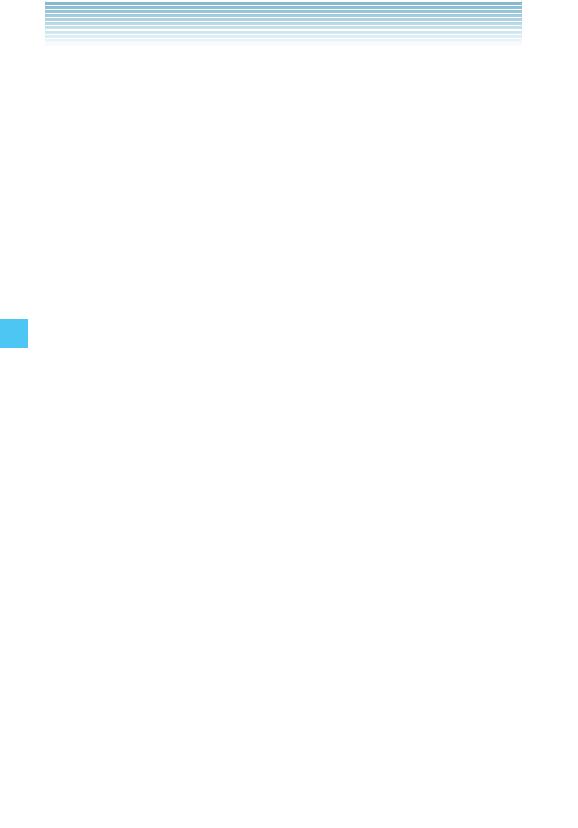
118
PROGRAMACION Y HERRAMIENTAS
Bob”) y luego se iniciará automáticamente un mensaje.
Iniciar <menú>: El comando “Ir A” le permite acceder al menú
dentro del teléfono (por ejemplo, “Ir A Contacto”). Si no indica
verbalmente ninguna opción del menú, se le proveerá una lista
de opciones. Haga selección de entre los siguientes: Reloj
Despertador, Menú de Bluetooth, Calculadora, Calendario, Prog
Llmda, Contactos, Configuración de pantalla, Centro de Medios,
Juegos, Mensajería, Llamadas Perdidas, Internet Móvil, Música
y Tonos, Mi Música, Mi Verizon, Mis Fotos, Mis tonos timbre,
Mis sonidos, Mis Videos, Nuevo contacto, Nvo Msj Foto, Nuevo
mensaje de texto, Nuevo mensaje de video, Configuración de
teléfono, Llamadas recientes, Configuración, Configuración de
sonido, Herramientas, y Videos V Cast.
Verificar <opción>: El comando “Verificar” permite acceder
a información del aparato móvil, en la cual se incluyen Estado,
Mensajes de Voz, Mensajes, Llamadas perdidas, Hora, Fuerza
de la señal, Nivel de la Batería, Volumen y Minutos (por ejemplo,
“Verificar batería”). Si no indica verbalmente ninguna opción del
menú, se le proveerá una lista de opciones.
Contacto <nombre>: El comando “Contacto” permite acceder a
información de un contacto. Por ejemplo, al decir “Contacto Bob
Smith”, le dará toda la información ingresada de ese contacto.
Remarcar: El comando “Volver a marcar” permite hacer una
llamada al último número que llamó.
Reproducir <List Cancs/Nombre de lista de canciones>: El
comando “Reproducir” le permite reproducir todas las canciones
al decir “Reproduzca todas las canciones”, o reproducir la lista
de reproducción individual al decir “Reproduzca” seguido por el
nombre de la lista de reproducción.
Mi Verizon: El comando “Mi Verizon” permite acceder a la
información de acceso sobre su cuenta Verizon Wireless (por
ejemplo, su balance, minutos, utilización e información de pago).

119
PROGRAMACION Y HERRAMIENTAS
Ayuda: El comando Ayuda muestra información general sobre
cómo utilizar los Comandos de Voz.
Configurar los Comando de Voz
1. En el modo de reposo, oprima la Tecla de Selección Central
[MENÚ], seleccione Prog y Herr, y luego oprima la Tecla de
Selección Central [OK]. Después de ello, oprima en orden la tecla
Herramientas y la tecla Comandos de Voz.
2. Oprima la Tecla Suave Derecha [Prog].
3. Seleccione una de las siguientes opciones:
Confirmación de elecciones: Automático/Confirmar siempre/
No confirmar nunca
Sensibilidad: Más Sensible/Automático/Menos sensible
Adaptar la voz: Adapta la marcación digital y la marcación por
nombre para su teléfono.
Avisos: Modo/Reproducción
Para el Modo, asigne Avisos/Modo ojos libres y notificación/
Leer en voz alta/Sólo tonos.
Para Reproducción de Audio, asigne Altoparlante/Auricular.
Info: Muestra la información sobre versión, etc.
Calculadora
La calculadora le permite realizar operaciones aritméticas simples.
1. En el modo de reposo, oprima la Tecla de Selección Central
[MENÚ], seleccione Prog y Herr, y luego oprima la Tecla de
Selección Central [OK]. Después de ello, oprima en orden la tecla
Herramientas y la tecla Calculadora.
2. Puede ingresar los operadores aritméticos usando las siguientes
teclas:
Tecla Direccional ( arriba: +
Tecla Direccional & derecha: ×
Tecla Direccional $ izquierda: ÷
I
•
•
•

120
PROGRAMACION Y HERRAMIENTAS
Tecla Direccional abajo: −
Tecla de Selección Central: =
NOTA
Para insertar un decimal, oprima . Para insertar ±, oprima .
Por ejemplo:
1. Oprima
, oprima la Tecla Direccional ( arriba, ,
luego oprima la Tecla Direccional abajo, , . Se
visualiza “10+5-(-5)”.
2. Oprima la Tecla de Selección Central
[=], se visualizará la
respuesta “20”.
Calendario
La herramienta de Calendario le ofrece un acceso cómodo y sencillo
a su agenda. Simplemente guarde sus eventos, y su teléfono le
avisará de ellos.
NOTA
En el modo de reposo, puede acceder directamente a su
calendario oprimiendo la Tecla Direccional abajo.
Añadir un Nuevo Evento
1. En el modo de reposo, oprima la Tecla de Selección Central
[MENÚ], seleccione Prog y Herr, y luego oprima la Tecla de
Selección Central [OK]. Después de ello, oprima en orden la tecla
Herramientas y la tecla Calendario.
2. Haga un scroll en busca de un día en que ha de agregar los
eventos en la agenda.
3. Oprima la Tecla Suave Izquierda [Añadir].
4. Haga un scroll en busca del campo de información en que desea
inglesar. Estos campos incluyen:
Evento: Utilice el teclado para entrar una cita en su programa.
•
•
I

121
PROGRAMACION Y HERRAMIENTAS
Fecha y hora inicio: Oprima la Tecla Suave Izquierda [Juego De].
Luego, utilice el teclado para entrar la fecha y hora de inicio,
y oprima la Tecla Direccional " arriba o abajo para am/pm.
Después de ello, oprima la Tecla de Selección Central [JG DE].
Fecha y hora final: Oprima la Tecla Suave Izquierda [Juego De].
Luego, utilice el teclado para entrar la fecha y hora de fin, y oprima
la Tecla Direccional " arriba o abajo para am/pm. Después de
ello, oprima la Tecla de Selección Central [JG DE].
Zona de hora: Oprima la Tecla Suave Izquierda [Juego De].
Luego, Elija entre los siguientes: GMT/UTC, EST, EDT, CST, CDT,
MST, MDT, PST, PDT, AKST, AKDT, HAST, o HADT. Luego,
oprima la Tecla de Selección Central [JG DE].
Periodicidad: Oprima la Tecla Suave Izquierda [Juego De].
Luego, Elija entre los siguientes: Una vez, Diario, Semanal,
Mensual, Anual. Luego, oprima la Tecla de Selección Central
[JG DE].
Alerta: Oprima la Tecla Suave Izquierda [Juego De], para
seleccionar un nuevo timbre de llamada. Haga destacar el tipo
de timbre de llamada de entre los siguientes, y oprima la Tecla de
Selección Central [JG DE].
Tono - Seleccione un timbre de llamada deseado y oprima la
Tecla de Selección Central [JG DE].
Vibrar - Seleccione Encendido o Apagado, y oprima la Tecla
de Selección Central [JG DE].
Recordatario - Seleccione Una Vez, Cada 2 Minutos, Cada 15
Minutos o
Apagado, y oprima la Tecla de Selección Central
[JG DE].
Alerta Tiempo: Oprima la Tecla Suave Izquierda [Juego De].
Luego, elija entre los siguientes: Nada/En tiempo / 5 Minutos
Antes / 10 Minutos Antes / 15 Minutos Antes / 30 Minutos
Antes / 1 Hora Antes / 3 Hora Antes / 5 Hora Antes / 1 Día
Antes. Luego, oprima la Tecla de Selección Central [JG DE].

122
PROGRAMACION Y HERRAMIENTAS
5. Oprima la Tecla de Selección Central [GRDR] después de
configurar todos los campos de eventos correspondientes.
Ver y Editar Detalles de Eventos
1. En el modo de reposo, oprima la Tecla de Selección Central
[MENÚ], seleccione Prog y Herr, y luego oprima la Tecla de
Selección Central [OK]. Después de ello, oprima en orden la tecla
Herramientas y la tecla Calendario.
2. Haga un scroll en busca del día en que está registrado un evento,
y luego oprima la Tecla de Selección Central [VER].
3. Haga un scroll en busca del ese evento, y oprima la Tecla de
Selección Central [VER].
4. Si se necesita editar el detalle del evento, oprima la Tecla de
Selección Central [CRRGR]. Para borrar un evento, oprima la Tecla
Suave Izquierda [Borrar]. Con el Sí destacado, oprima la Tecla de
Selección Central [OK] para borrar el evento de calendario.
Reloj Despertador
El Reloj Despertador le permite programar hasta tres alarmas.
Cuando programa una alarma, se muestra la hora actual. A la hora
programada se mostrará Alarma 1 (ó 2 ó 3, según corresponda) en la
pantalla LCD y se escuchará un sonido.
NOTA
En el modo de reposo, puede accederse directamente a la función
de Reloj Despertador oprimiendo la Tecla Direccional & derecha
y luego la tecla Reloj Despertador.
I

123
PROGRAMACION Y HERRAMIENTAS
Configurar una Alarma
1. En el modo de reposo, oprima la Tecla de Selección Central
[MENÚ], seleccione Prog y Herr, y luego oprima la Tecla de
Selección Central [OK]. Después de ello, oprima en orden la tecla
Herramientas y la tecla Reloj Despertador.
2. Seleccione una Alarma (1, 2 ó 3) y luego oprima la Tecla de
Selección Central [OK].
3. Haga un scroll en busca del campo de información en que desea
inglesar. Estos campos incluyen:
Encdd/Apag: Oprima la Tecla Suave Izquierda [Juego De].
Luego, seleccione Encendido o Apagado, y oprima la Tecla de
Selección Central [JG DE].
Tiempo: Oprima la Tecla Suave Izquierda [Juego De]. Luego,
utilice el teclado para entrar el tiempo, y oprima la Tecla
Direccional " arriba o abajo para am/pm. Después de ello,
oprima la Tecla de Selección Central [JG DE].
Frecuencia: Oprima la Tecla Suave Izquierda [Juego De].
Luego, Elija entre los siguientes: Una vez, Diario, Lun - Vie, o Fin
semana. Luego, oprima la Tecla de Selección Central [JG DE].
Timbre: Oprima la Tecla Suave Izquierda [Juego De]. Luego,
seleccione el repique de llamada deseado y oprima la Tecla de
Selección Central [JG DE].
4. Después de completar todos los campos necesarios de la alarma,
oprima la Tecla de Selección Central [GRDR].
Deshabilitar una Alarma Antes de Sonar
1. En el modo de reposo, oprima la Tecla de Selección Central
[MENÚ], seleccione Prog y Herr, y luego oprima la Tecla de
Selección Central [OK]. Después de ello, oprima en orden la tecla
Herramientas y la tecla Reloj Despertador.
2. Seleccione una alarma, y a continuación oprima la Tecla Suave
Derecha [Opciones].
I
I

124
PROGRAMACION Y HERRAMIENTAS
3. Seleccione una de las opciones siguientes y luego oprima la Tecla
de Selección Central [OK].
Apag: Apaga la alarma seleccionada.
Reaj Alarma: Reinicializa la alarma seleccionada.
Reaj Tod: Cancela toda la información ajustada de alarma.
Cronómetro
1. En el modo de reposo, oprima la Tecla de Selección Central
[MENÚ], seleccione Prog y Herr, y luego oprima la Tecla de
Selección Central [OK]. Después de ello, oprima en orden la tecla
Herramientas y la tecla Cronómetro.
2. Oprima la Tecla de Selección Central [CMNZR] para dar comienzo
al cronómetro.
Oprima la Tecla de Selección Central [ALTO] para poner fin al
cronómetro.
Oprima la Tecla Suave Derecha [Regazo] para grabar el tiempo
transcurrido.
Oprima la Tecla Suave Izquierda [Reajustar] para reponer el
cronómetro.
Cronómetro Regresivo
1. En el modo de reposo, oprima la Tecla de Selección Central
[MENÚ], seleccione Prog y Herr, y luego oprima la Tecla de
Selección Central [OK]. Después de ello, oprima en orden la tecla
Herramientas y la tecla Cronómetro Regresivo.
2. Seleccione un cronómetro regresivo, y oprima la Tecla de
Selección Central [Corregir].
3. Edite el tiempo de conteo descendente, y oprima la Tecla de
Selección Central [JG DE].
4. Oprima la Tecla de Selección Central [CMNZR] para dar comienzo
al cronómetro regresivo.
•
•
•

125
PROGRAMACION Y HERRAMIENTAS
Oprima la Tecla de Selección Central [ALTO] para detener el
conteo descendente del cronómetro.
Oprima la Tecla Suave Izquierda [Reajustar] para reponer el
crónometro regresivo.
Reloj Mundial
Para determinar la hora actual en otra zona horaria o país:
1. En el modo de reposo, oprima la Tecla de Selección Central
[MENÚ], seleccione Prog y Herr, y luego oprima la Tecla de
Selección Central [OK]. Después de ello, oprima en orden la tecla
Herramientas y la tecla Reloj Mundial.
2. Oprima la Tecla Direccional ' izquierda o derecha para ver las
horas en las distintas ciudades. Para ver una lista de las ciudades,
oprima la Tecla Suave Derecha [Ciudades], seleccione la Ciudad
deseada y oprima la Tecla de Selección Central [OK]. La mapa del
mundo se presentará con esa ciudad y su fecha y hora.
NOTA
Oprima la Tecla Suave Izquierda [Fij DST], para aplicar el Horario
de verano.
Cuaderno de Anotaciones
Su teléfono incluye un cuaderno de anotaciones que le permite
redactar y guardar recordatorios y notas.
Añadir una Nueva Nota
1. En el modo de reposo, oprima la Tecla de Selección Central
[MENÚ], seleccione Prog y Herr, y luego oprima la Tecla de
Selección Central [OK]. Después de ello, oprima en orden la tecla
Herramientas y la tecla Cdno Anotacns.
•
•
I

126
PROGRAMACION Y HERRAMIENTAS
2. Oprima la Tecla Suave Izquierda [Añadir] para escribir una nueva
nota. Cuando esté listo, oprima la Tecla de Selección Central
[GRDR].
Ver y Editar una Nota
1. En el modo de reposo, oprima la Tecla de Selección Central
[MENÚ], seleccione Prog y Herr, y luego oprima la Tecla de
Selección Central [OK]. Después de ello, oprima en orden la tecla
Herramientas y la tecla Cdno Anotacns.
2. Seleccione una nota, y oprima la Tecla de Selección Central
[VER].
3. Si necesita editar detalles de la nota, oprima la Tecla de Selección
Central [CRRGR].
4. Edite la nota. Cuando termine, oprima la Tecla de Selección
Central [GRDR].
NOTA
Para borrar la nota, oprima la Tecla Suave Izquierda [Borrar] en el
paso 3. Seleccione Sí y luego oprima la Tecla de Selección Central
[OK].
Almacenaje Masivo USB
Cuando usted conecta su teléfono con su PC usando un cable USB
compatible (se vende por separado), pude transferir los datos de su
teléfono a su PC y viceversa.
1. En el modo de reposo, oprima la Tecla de Selección Central
[MENÚ], seleccione Prog y Herr, y luego oprima la Tecla de
Selección Central [OK]. Después de ello, oprima en orden la tecla
Herramientas y la tecla Almacenaje Masivo USB.
I

127
PROGRAMACION Y HERRAMIENTAS
2. Enchufe un conector del cable USB al Puerto de Carga/Datos de
su teléfono, y el otro conector al PC.
Siga las instrucciones que se dan en la pantalla.
NOTAS
Los sistemas operativos de Macintosh, o sea, MAC OS no están
sostenidos.
Puede seleccionar este menú sólo cuando una tarjeta de
memoria quede insertada en su teléfono.
Cuando usted está usando la función de almacenamiento
Masivo USB con el cable USB conectado a un PC, no podrá
recibir llamadas ni originar llamadas. Saque el conector de cable
USB de su teléfono para permitir la originación y recepción de
llamadas.
•
•
•
G’zGEAR™
La función G’zGEAR™ proporciona las seis herramientas útiles para
actividades al alire libre.
¡Advertencia!
Nunca utilice la G’zGEAR™ durante el tiempo en que esté
dedicándose a cualquier deporte peligroso.
NOTA
En las configuraciones de teléfono, la Tecla Lateral de Fondo
queda ajustada la posición (predeterminada) que permite el
acceso directo. Por lo tanto, si en el modo de reposo con la tapa
abierta o cerrada, se oprime la Tecla Lateral de Fondo , se
activará la función de G’zGEAR™.

128
PROGRAMACION Y HERRAMIENTAS
Brújula Mundial
En el modo Compás, el compás electrónico incorporado mide la
dirección y la visualiza en la pantalla.
En el modo Naturaleza del Mundo, el compás y los objetos naturales
en la dirección hacia la cual está orientado su teléfono se visualizan
en la pantalla.
1. En el modo de reposo, oprima la Tecla de Selección Central
[MENÚ], seleccione Prog y Herr, y luego oprima la Tecla de
Selección Central [OK]. Después de ello, oprima en orden la
tecla Herramientas, la tecla G’zGEAR y la tecla
Brújula Mundial.
2. Las siguientes teclas están disponibiles en Brújula Mundial.
Tecla Direccional ' izquierda o derecha: Conmuta el modo.
Tecla Direccional " arriba o abajo: Selecciona el objeto natural
en la dirección hacia la cual el teléfono se orienta para medir
la distancia hasta ese objeto (sólo en el modo Naturaleza del
Mundo).
Tecla de Selección Central [GPS]: Mide la posición actual con
ayuda del sistema GPS (solo en el modo Naturaleza Del Mundo).
Tecla Suave Derecha [Opciones]: Visualiza las siguientes
opciones:
Sobre: Visualiza la descripción de las herramientas para Brújula
Mundial.
Compás: Conmuta al modo COMPÁS.
Naturaleza Del Mundo: Conmuta al modo Naturaleza del
Mundo.
Actualización De Datos De GPS: Mide la popsición acutal con
ayuda del sistema GPS.
Calibración de La Brújula: Calibra el compás electrónico.
Tecla Suave Izquierda [Home]: Retorna al menú G’zGEAR™
Home.
•
•
•
•
•

129
PROGRAMACION Y HERRAMIENTAS
NOTAS
El Brújula Mundial no puede usarse mientras la batería del
teléfono se está cargando.
Al usar el compás electrónico, oriente el teléfono de tal manera
que su teclado esté horizontal. El error en la medición de
dirección aumenta cuando el teclado esté inclinado.
Cualquiera de las siguientes acciones pueden afectar la exactitud
del compás electrónico. Cuando esto ocurra, haga calibraciones
cuanto antes posible.
Abrir y cerrar repetidamente la tapa inmediatamente despuées
de iniciarse la medición por el compás electrónico.
Usar el teléfono cerca de un imán intenso.
Dejar el teléfono durante largo tiempo en un área donde la
temperatura cambia extraordinariamente.
Permitir que el teléfono se magnetice.
Para calibrar el compás electrónico,
agarre el teléfono fuertemente y muévalo
durante cinco segundos describiendo una
amplia figura con forma de ocho, como se
indica en la figura derecha.
Cuando desea usar el compás electrónico
con la tapa abierta del teléfono, calíbrelo ante todo con la tapa
estando abierto.
Cuando desea usar el compás electrónico con la tapa cerrada
del teléfono, cierra la tapa y calibre el compás electrónico antes
de usarlo.
El compás electrónico usa el campo magnético de la tierra
para determinar la dirección. La dirección leída por el compás
electrónico puede ser diferente de la lectura de un compás actual
debido a las condiciones ambientales y de temperatura.
•
•
•
-
-
-
-
•
•
•
•

130
PROGRAMACION Y HERRAMIENTAS
Las lecturas de dirección en cualquiera de las siguientes
localidades pueden resultar en un error de margen grande.
Edificios cercanos (especialmente, de estructuras de hormigón
armado), objetos metálicos grandes (trenes, vehículos de motor,
etc.), cables eléctricos de alta tensión o alambres aéreos.
Objetos metálicos cercanos (escritorios, taquillas, etc.),
electrodomésticos (receptores de TV, computadores, altavoces,
etc.), o imanes permanentes (collares magnéticos, etc.)
Si sospecha un error de lectura, aléjese dichas localidades y
trate de medir de nuevo.
•
-
-
Contador de Pasos
En el modo de Podómetro, el número de pasos caminados en un día
se mide por el podómetro para visualizar la distancia caminada por
usted así como un monto aproximado de caloría quemada.
En el modo Caminata Virtual, la cantidad de rastro que viajó se
visualiza como distancia calculada en base al número de pasos. La
posición actual en el rastro, el porcentaje logrado, y el mojón en el
rastro se visualizan en la pantalla.
1. En el modo de reposo, oprima la Tecla de Selección Central
[MENÚ], seleccione Prog y Herr, y luego oprima la Tecla de
Selección Central [OK]. Después de ello, oprima en orden la
tecla Herramientas, la tecla G’zGEAR y la tecla
Contador de Pasos.
2. Las siguientes telcas están disponibles en el Podómetro.
Tecla direccional ' izquierda o derecha: Conmuta el modo.
Tecla direccional " arriba o abajo: Selecciona la fecha.
Tecla de Selección Central [SEMANA/MES/DÍA(S)]: Conmuta
la visualización del número total de pasos caminados por
semanas, por meses o por días. (Sólo en el modo de Podómetro)
Tecla Suave Derecha [Opciones]: Visualiza las siguientes
opciones:
•
•
•
•

131
PROGRAMACION Y HERRAMIENTAS
Sobre: Visualiza la descripción de las herramientas para
Contador de Pasos.
Podómetro: Conmuta al modo Podómetro.
Caminata Virtual: Conmuta al modo Caminata Virtual.
Selección De Senda: Selecciona el rastro que caminar en el
modo Caminata Virtual.
Borrar Los Datos: Borra los datos de hoy o todos datos
pasados que se han medido por el podómetro.
Fijaciones Del Pedómetro: Entra su estatura, peso, edad y
sexo para calcular la distancia caminado y la caloría quemada
en base a sus pasos medidos.
On/Off Del Pedómetro: Especifica si se cuentan o no sus
pasos mediante el podómetro.
Tecla Suave Izquierda [Home]: Retorna al menú G’zGEAR™ Home.
NOTAS
El podómetro cuenta sus pasos cuando su teléfono está
encendido. No hay necesidad de activar el G’zGEAR™ para
contar sus pasos
Sus pasos se cuentan cada día a partir de las doce de la noche
durante 24 horas.
El podómetro detecta las variaciones pequeñas que generan
cuando usted pasea o hace jogging y cuenta esas variaciones
como pasos. El error de cuenta incrementa si sus pasos
no pueden detectarse normalmente o si se detectan ottas
vibraciones que su paseo o jogging.
Los pasos contados por el podómetro pueden ser diferentes del
número práctico de sus pasos. Utilice el resultado de conteo
como una guía.
La longitud entre los puntos que se visualizan en el modo
Caminata Virtual no es la escala exacta de la distancia actual
entre los puntos.
•
•
•
•
•
•

132
PROGRAMACION Y HERRAMIENTAS
Termómetro
El calibrador de temperatura visualiza la temperatura actual en
Fahrenheit y Celsius.
1. En el modo de reposo, oprima la Tecla de Selección Central
[MENÚ], seleccione Prog y Herr, y luego oprima la Tecla de
Selección Central [OK]. Después de ello, oprima en orden la
tecla Herramientas, la tecla G’zGEAR y la tecla
Termómetro.
2. Las siguientes teclas están disponibles para el Calibrador de
temperatura.
Tecla Suave Derecha [Opciones]: Muestra las siguiente opción.
Sobre: Visualiza la descripción de las herramientas para
Termómetro.
Tecla Suave Izquierda [Home]: Retorna al menú G’zGEAR™ HOME.
NOTAS
El Calibrador de Temperatura no puede usarse mientras el
teléfono se está cargando.
Exponga el teléfono al aire libre y espera hasta que la
temperatura del mismo llegue a ser igual a la de aire libre. Se
tardaría unos 30 minutos para conseguirlo.
El sensor de temperatura se influye por diversos factores como
temperatura de cuerpo del proveedor, calor que se produce
por el teléfono mismo, luz directo del sol y humedad. Use el
calibrador de temperatura bajo las condiciones que no se afectan
por otro calor que el de temperatura de aire.
La gama de tempratura que se puede medir es de −30 a 60
grados centigrados (−22 a 140 grados Fahlenheito).
El teléfono puede estar calentado después de utilizado para la
comunicación de voz o de datos, o cuando se haya cargado
su batería. Esto puede causar un error en la medición de
temperatura.
•
•
•
•
•
•
•

133
PROGRAMACION Y HERRAMIENTAS
Mareas
La marea baja y marea alta se visualizan.
El modo de Vista de Hoy Día muestra el gráfico de marea para un
solo día.
El modo de Vista Actual muestra la marea actual y la hora apropiada
para la práctica de pescar.
1. En el modo de reposo, oprima la Tecla de Selección Central
[MENÚ], seleccione Prog y Herr, y luego oprima la Tecla de
Selección Central [OK]. Después de ello, oprima en orden la
tecla Herramientas, la tecla G’zGEAR y la tecla
Mareas.
2. Las siguientes teclas están disponibles para visualizar las Mareas.
Tecla Direccional ' izquierda o derecha: Conmuta el modo.
Tecla Direccional " arriba o abajo: Cambia la fecha para
visualizar la información.
Tecla de Selección Central [POSICIÓN]: Cambia la localidad
para visualizar la información. Continúe oprimiendo la Tecla
Suave Derecha [GPS] para medir la localidad actual y
seleccionar el sitio más cercano.
Tecla Suave Derecha [Opciones]: Visualiza las siguientes
opciones:
Sobre: Visualiza la descripción de las herramientas para
MAREAS.
Vista De Hoy Día: Conmuta al modo de Vista de Hoy Día.
Vista Actual: Conmuta al modo de Vista Actual.
Seleccionar Su Posición: Igual que la tecla [POSICIÓN].
Tecla Suave Izquierda [Home]: Retorna al menú G’zGEAR™
Home.
•
•
•
•
•

134
PROGRAMACION Y HERRAMIENTAS
NOTAS
La información de mareas es sujeto a error.
La herramienta de Mareas puede mostrar la información desde el
primero de julio de 2009 hasta 31 de diciembre de 2014.
Nunca utilice este instrumento para la navigación.
•
•
•
Salida del Sol Puesta del Sol
La hora de salida del sol y la de puesta del sol se visualizan.
El modo Persecución muestra la posición del sol.
El modo Día/Noche indica la relación entre día y noche mediante
datos numéricos y forma gráfica.
1. En el modo de reposo, oprima la Tecla de Selección Central
[MENÚ], seleccione Prog y Herr, y luego oprima la Tecla de
Selección Central [OK]. Después de ello, oprima en orden la
tecla Herramientas, la tecla G’zGEAR y la tecla
Salida Del Sol Puesta Del Sol.
2. Las siguientes telcas están disponibiles en Salida del Sol Puesta
del Sol.
Tecla Direccional ' izquierda o derecha: Conmuta el modo.
Tecla Direccional " arriba o abajo: Cambia la fecha para
visualizar la información.
Tecla de Selección Central [POSICIÓN]: Cambia la localidad
para visualizar la información. Continúe oprimiendo la Tecla
Suave Derecha [GPS] para medir la localidad actual y
seleccionar el sitio más cercano.
Tecla Suave Derecha [Opciones]: Visualiza las siguientes
opciones:
Sobre: Visualiza la descripción de las herramientas para Salida
del Sol Puesta del Sol.
Persecución: Conmuta al modo de Persecución.
Día/Noche: Conmuta al modo de Día/Noche.
Seleccionar su Posición: Igual que la tecla [POSICIÓN].
•
•
•
•

135
PROGRAMACION Y HERRAMIENTAS
Tecla Suave Izquierda [Home]: Retorna al menú G’zGEAR™
Home.
NOTAS
La información capaz de visualizarse por la herramienta Salida
Sol y Puesta Sol es del día primero de enero de 2009 hasta el día
31 de diciembre de 2020.
Hay un error en la altura del sol que se incida por el modo
Persecución. La órbita visualizada del sol es simplemente una
imagen.
•
•
Calendario Astrológico
La edad de la luna y los días hasta la luna llena se visualizan.
El modo de Fase Lunar muestra la fase de la luna.
El modo de Vista Cósmica muestra las localidades de sol, tierra y
luna.
1. En el modo de reposo, oprima la Tecla de Selección Central
[MENÚ], seleccione Prog y Herr, y luego oprima la Tecla de
Selección Central [OK]. Después de ello, oprima en orden la
tecla Herramientas, la tecla G’zGEAR y la tecla
Calendario Astrológico.
2. Las siguientes teclas están disponibles para el Calendario
Astrológico.
Tecla Direccional ' izquierda o derecha: Conmuta el modo.
Tecla Direccional " arriba o abajo: Cambia la fecha para
visualizar la información.
Tecla Suave Derecha [Opciones]: Visualiza las siguientes
opciones:
Sobre: Visualiza la descripción de las herramientas para el
Calendario Astrológico.
Fase Lunar: Conmuta al modo de Fase Lunar.
Vista Cósmica: Conmuta al modo de Vista Cósmica.
•
•
•
•

136
PROGRAMACION Y HERRAMIENTAS
Tecla Suave Izquierda [Home]: Retorna al menú G’zGEAR™
Home.
NOTAS
La herramienta Calendario Astrológico puede mostrar las
información entre el día primero de enero de 2009 y el 31 de
diciembre de 2020.
La edad del sol indicada por la herramienta Calendario
Astrológico es la de mediodía.
El sol, la luna y la tierra mostrada por herramienta Calendario
Astrológico son solamente las pinturas de imagen.
Cada localidad de sol, luna y tierra en el modo Vista Cósmica es
la aproximada y no es exacta como la localidad actual.
La información astronómica visualizada puede tener un margen
de error dependiendo de la fecha.
•
•
•
•
•
Usar el G’zGEAR™ con la Tapa Cerrada
1. En el modo de reposo, oprima la Tecla de Selección Central
[MENÚ], seleccione Prog y Herr, y luego oprima la Tecla de
Selección Central [OK]. Después de ello, oprima en orden la tecla
Herramientas y la tecla G’zGEAR.
2. Cierra la tapa.
3. Para cambiar las herramientas visualizadas en la pantalla frontal,
dé un golpecito a la Tecla de Rebobinado
o a la Tecla de
Avance Rápido
. Para aceptar la herramienta, oprima la Tecla
lateral de Fondo .
4. Para dar fin a la operación de G’zGEAR™, oprima la Tecla Lateral
de Fondo y manténgala oprimida.
•

137
PROGRAMACION Y HERRAMIENTAS
NOTAS
Si la tapa del teléfono se cierra mientas la herramienta
G’zGEAR™ está visualizada en la pantalla principal, esta
herramienta se indicará en la pantalla frontal.
En la pantalla frontal, las siguientes informaciones se visualizan
para cada herramienta.
BRÚJULA MUNDIAL: Compás, longitud/latitud
CONTADOR DE PASOS: Hora actual, pasos, caloria quemada
TERMÓMETRO: Hora actual, temperatura en grados Celsius y
Fahrenheit
MAREAS: Hora actual, hora de marea alta, hora de marea baja
SALIDA DEL SOL PUESTA DEL SOL: Hora actual, hora de
salida del sol, hora de puesta del sol
CALENDARIO ASTROLÓGICO: Fase de la luna
Si el G’zGEAR™ se mantiene inactivado durante 40 segundos
con la tapa cerrada, su función terminará de una manera
automática.
•
•
•
Poner la G’zGEAR™ en Condiciones de Servicio
1. En el modo de reposo, oprima la Tecla de Selección Central
[MENÚ], seleccione Prog y Herr, y luego oprima la Tecla de
Selección Central [OK]. Después de ello, oprima en orden la tecla
Herramientas, la tecla G’zGEAR y la tecla Fijar.
2. Seleccione una de las siguientes opciones:
G_SWITCH: Permite conmutar las herramientas al sacudir el
teléfono a la izquierda con la tapa abierta. Véase la página 37 para
la información sobre la función de Detección de Moción (On/Off)
Guarder El Último Modo: Visualiza el modo previamente
visualizado al ponerse la herramienta en funcionamiento. (On/Off)
Luz De Fondo Siembre Encendida: Mantiene la luz de fondo
mientras la G’zGEAR™ está activa. (On/Off)

138
PROGRAMACION Y HERRAMIENTAS
Pedómetro: Cuenta los pasos mediante el pedómetro. (On/Off)
Calibración: Calibra el compás electrónico.
Retornar a la Fijación Inicial: Repone las configuraciones de la
G’zGEAR™ a su valor inicial.
Cómo Usar la G’zGEAR™
Puede hacer visualizar el método de usar la G’zGEAR™ en la
pantalla.
1. En el modo de reposo, oprima la Tecla de Selección Central
[MENÚ], seleccione Prog y Herr, y luego oprima la Tecla de
Selección Central [OK]. Después de ello, oprima en orden la tecla
Herramientas, la tecla G’zGEAR y luego la tecla
Modo de Usar.
Bluetooth
Su teléfono es compatible con los siguientes perfiles de servicio y
protocolos Bluetooth
®
: Auriculares, Manos libres, Conexión a redes
telefónica, Estéreo, Acceso a agenda telefónica, Impresión Básica
y Object Push (para vCard y vCalendar). * Puede crear y almacenar
20 emparejamientos dentro del teléfono pero conectarse a un solo
aparato a la vez. El alcance de comunicación aproximado para la
tecnología inalámbrica Bluetooth
®
es de hasta 7,6 metros.
* Su teléfono está basado en la especificación Bluetooth
®
, pero no
se garantiza que funcione con todos los aparatos habilitados con
la tecnología inalámbrica Bluetooth
®
. Este teléfono no admite todos
los perfiles OBEX de Bluetooth
®
. Para ver la compatibilidad de
vehículos y accesorios (venta por separado), vaya a
www.verizonwireless.com/bluetoothchart.

139
PROGRAMACION Y HERRAMIENTAS
NOTA
Lea la guía del usuario de cada accesorio del Bluetooth
®
que usted
está intentando aparear con su teléfono porque las instrucciones
pueden ser diferentes.
Alimentación
Para conmutar la alimentación Bluetooth
®
:
1. En el modo de reposo, oprima la Tecla de Selección Central
[MENÚ]. Luego, seleccione el submenú Prog y Herr y oprima la
Tecla de Selección Central [OK].
2. Oprima Bluetooth.
3. Oprima la Tecla Suave Izquierda [Encdd].
NOTAS
De manera predeterminada, la funcionalidad Bluetooth
®
de su
teléfono está desactivada.
En el modo de reposo, el estado de Bluetooth
®
puede
conmutarse del activado al desactivado y viceversa oprimiendo
la Tecla Direccional & y luego la tecla Bluetooth activado/
desactivado.
•
•
Añadir Nuevos Aparatos
El emparejamiento o la vinculación es el proceso que permite al
teléfono ubicar, establecer y registrar una conexión directa con el
aparato objetivo.
Para emparejar al teléfono con un nuevo aparato Bluetooth
®
:
1. Cuando la pnatalla está en reposo, oprima la Tecla de Selección
Central [MENÚ]. Luego, seleccione Prog y Herr, y oprima la Tecla
de Selección Central [OK].
2. Oprima Bluetooth.
3. Oprima Anadir Nuevo Aparato.

140
PROGRAMACION Y HERRAMIENTAS
NOTA
Si se apaga el Bluetooth
®
, aparecerá el siguiente mensaje en
la pantalla principal: ¿Activar Bluetooth? Oprima la Tecla
de Selección Central [OK] para seleccionar Sí. Aparecerá
BLUETOOTH ESTABLECIDO A ACTIVANDO en la pantalla.
4. El teléfono le indicará el siguiente mensaje en la pantalla principal:
COLOCAR DISPOSITIVO ESTÁ CONECTÁNDOSE A MODO
DESCUBRIBLE. Oprima la Tecla de Selección Central [OK].
5. El aparato aparecerá en el menú ANADIR NUEVO APARATO.
seleccione el aparato que desea emparejar, y oprima la Tecla de
Selección Central [PAR].
6. El teléfono le pedirá la contraseña. Consulte las instrucciones
del accesorio Bluetooth
®
para ver la contraseña adecuada
(habitualmente “0000”—4 ceros). Introduzca la contraseña y
oprima la Tecla de Selección Central [OK].
NOTA
Cuando la contraseña del audífono o del dispositivo manos libres
Bluetooth
®
sea 0000, no necesitará ingresar la contraseña.
7. El teléfono le indicará el siguiente mensaje en la pantalla
principal: Antes de conectarse a [Nombre del aparato].
Si desea confirmar siempre antes de conectarse al aparato
Bluetooth
®
, seleccione Siempre preguntar y oprima la Tecla de
Selección Central [OK]. Luego el teléfono le indicará el mensaje
¿Conectarse a [Nombre del aparato]? Seleccione Sí y oprima la
Tecla de Selección Central [OK]. Si no necesita confirmar siempre
antes de conectarse al aparato Bluetooth
®
, seleccione Siempre
conectar y oprima la Tecla de Selección Central [OK].

141
PROGRAMACION Y HERRAMIENTAS
8. Una vez conectado, verá el aparato en la lista del Menú del
Bluetooth y el ícono de aparato conectado de Bluetooth
®
aparecerá en la parte superior de la pantalla principal.
NOTAS
En el menú Bluetooth puede desactivar el aparato conectado
que se señala con un ícono
, oprimiendo la Tecla de Selección
Central [COLOCAR]. Inversamente, puede activarlo oprimiendo
la Tecla de Selección Central [OK] nuevamente.
Cuando un aparato de audio está conectado, es posible
seleccionar otro aparato de modo que la conexión se transferirá
automáticamente de un aparato de audio al otro.
Si se muestran varios aparatos, seleccione aquél al cual quiera
conectar.
•
•
•
Programación de Bluetooth
Configurar su Teléfono para el Servicio Bluetooth
1. En el modo de reposo, oprima la Tecla de Selección Central
[MENÚ]. Luego, seleccione el submenú Prog y Herr y oprima la
Tecla de Selección Central [OK].
2. Oprima Bluetooth.
3. Oprima la Tecla Suave Derecha [Opciones] para seleccionar una
de las siguientes opciones:
Para editar el nombre de Bluetooth
®
de su teléfono, oprima la
tecla Mi nombre de teléfono. Ingrese un nombre de su
preferencia y luego oprima la Tecla de Selección Central [OK]
para guardar y salir.
Para configurar su aparato móvil de modo que pueda o no ser
encontrado por otros aparatos Bluetooth
®
en el área, oprima la
tecla Modo de descubrimiento. Seleccione Encendido o
Apagado, y luego oprima la Tecla de Selección Central [OK].
I
•
•

142
PROGRAMACION Y HERRAMIENTAS
Para ver descripciones breves de los perfiles compatibles con el
teléfono, oprima la tecla Perfiles soportados. Seleccione
uno de los perfiles, y oprima la Tecla de Selección Central
[VER].
Configurar su Teléfono para el Modo de
Emparejamiento
1. En el modo de reposo, oprima la Tecla de Selección Central
[MENÚ]. Luego, seleccione el submenú Prog y Herr y oprima la
Tecla de Selección Central [OK].
2. Oprima Bluetooth.
3. Seleccione un aparato de emparejamiento, y luego oprima la Tecla
Suave Derecha [Opciones].
4. Seleccione una de las siguientes opciones:
Despejar Aparato: Retira un aparato desde la lista de aparatos
vinculados.
Renombrar Aparato: Le permite renombrar un aparato vinculado.
Seguridad entrante: Permite especificar si o no se confirma
(Siempre preguntar/Siempre conectar) antes de conectarse al
aparato apareado al recibir una petición de conexión desde éste.
Descubrimiento de servicio: Busca los servicios compatibles
con el apparato seleccionado.
Info de Aparato: Muestra la información sobre el aparato
apareado.
Enviar y Recibir Una Tarjeta de Nombre
Use los siguientes procedimientos para enviar y recibir una tarjeta de
nombre vía Bluetooth
®
.
Enviar una Tarjeta de Nombre
Para enviar una tarjeta de nombre a un aparato apareado por medio
de Bluetooth
®
:
•
I
I

143
PROGRAMACION Y HERRAMIENTAS
1. En el modo de reposo, oprima la Tecla de Selección Central
[MENÚ], seleccione Contactos, y oprima la Tecla de Selección
Central [OK]. Luego de esto, oprima Lista de Contactos,
u oprima la Tecla Suave Derecha [Contactos] en el modo de
reposo.
2. Seleccione el Contacto. Luego, oprima la Tecla Suave Derecha
[Opciones].
3. Seleccione Enviar Tarjeta de Nombre, y luego oprima la Tecla de
Selección Central [OK].
4. Se verá la Lista de Contactos en orden alfabético. Seleccione el
contacto al que desee realizar el envío y luego oprima la Tecla de
Selección Central [SUBRY].
5. Oprima la Tecla Suave Izquierda [Hecho].
6. Seleccione el aparato receptor y luego oprima la Tecla de
Selección Central [OK].
Enviar Mi Tarjeta de Nombre
Para enviar Mi Tarjeta de Nombre al aparato apareado por medio de
Bluetooth
®
:
NOTA
Haga un registro en Mi Nombre de Tarjeta antes de proceder a
los sigeintes pasos. Para la información sobre como registrar Mi
Nombre de Tarjeta, véase la página 67.
1. En el modo de reposo, oprima la Tecla de Selección Central
[MENÚ], seleccione Contacts, y oprima la Tecla de Selección
Central [OK].
2. Oprima Mi Nombre de Tarjeta.
3. Oprima la Tecla Suave Derecha [Opciones], y luego la tecla
Intercambiar Tarjeta de Nombre.
I

144
PROGRAMACION Y HERRAMIENTAS
4. Seleccione el aparato receptor y luego oprima la Tecla de
Selección Central [OK].
Solicitar una Tarjeta de Nombre
Para solicitar su tarjeta de nombre al portador del otro aparato
Bluetooth
®
e incorporar el nombre recibido a su Lista de Contactos,
puede utilizar el siguiente procedimiento:
NOTA
Haga un registro en Mi Nombre de Tarjeta antes de proceder a
los sigeintes pasos. Para la información sobre como registrar Mi
Nombre de Tarjeta, véase la página 67.
1. En el modo de reposo, oprima la Tecla de Selección Central
[MENÚ]. Luego, seleccione Contactos, y oprima la Tecla de
Selección Central [OK].
2. Oprima Mi Nombre de Tarjeta.
3. Oprima la Tecla Suave Derecha [Opciones], y luego la tarjeta
Jalar Nombre de la Tarjeta.
4. Seleccione el aparato y luego oprima la Tecla de Selección Central
[OK].
Recibir una Tarjeta de Nombre
Para guardar en su Lista de Contactos una tarjeta de nombre recibida
vía Bluetooth
®
:
1. El mensaje “¿Recibe Datos desde [Nombre de Aparato]?”
aparecerá en la pantalla de su teléfono cuando el portador del otro
aparato Bluetooth
®
envíe a su teléfono su tarjeta de nombre.
2. Seleccione Sí y luego oprima la Tecla de Selección Central [OK].
Enviar y Recibir una Imagen
Para enviar y recibir una imagen a través de Bluetooth
®
:
I
I

145
PROGRAMACION Y HERRAMIENTAS
Enviar una Imagen
Si desea enviar una imagen guardada en su teléfono al aparato
apareado por medio de Bluetooth
®
:
1. En el modo de reposo, oprima la Tecla de Selección Central
[MENÚ]. Seleccione Centro de Medios y oprima la Tecla de
Selección Central [OK].
2. Oprima la tecla Foto y Video y luego la tecla Mis
Fotos.
3. Seleccione la imagen que desee enviar y luego oprima la Tecla
Suave Derecha [Opciones].
4. Oprima la tecla Enviar y luego la tecla Via Bluetooth.
5. Haga destacar la imagen y oprima la Tecla de Selección Central
[SUBRY]. Una vez terminado, oprima la Tecla Suave Izquierdda
[Hecho].
6. Seleccione el aparato receptor y luego oprima la Tecla de
Selección Central [OK].
Recibir una Imagen
Para recibir y guardar una imagen enviada desde el aparato
apareado a través de Bluetooth
®
:
1. Cuando el portador del otro aparato Bluetooth
®
envíe una imagen
a su teléfono, aparecerá en su pantalla el mensaje “¿Desea Recibir
Archivos?”.
2. Seleccione Sí y luego oprima la Tecla de Selección Central [OK].
Programación de Protección contra
Teclas
Temporizador de Protección contra Teclas
El Temporizador de Protección contra Teclas es la función provista
para cerrar con llave las teclas laterales y las de toque, con el objeto
de imedir que impedir se oprimen accidentalmente en su bolsa o
bolsillos. Especifique el periodo de tiempo desde que la ultima tecla
I
I

146
PROGRAMACION Y HERRAMIENTAS
se oprime con la pantalla cerrada hasta que esta función cierra las
teclas laterales y de toque.
1. En el modo de reposo, oprima la Tecla de Selección Central
[MENÚ]. Seleccione Prog y Herr y oprima la Tecla de Selección
Central [OK].
2. Oprima la tecla Prog Tecla Guardia, luego la tecla
Keyguard Timer.
3. Seleccione una de las siguientes opciones, y oprima la Tecla de
Selección Central [JG DE].
Siempre Apagado / 7 segundos / 15 segundos / 30 segundos
NOTAS
Cuando usted abre la tapa de su teléfono, las teclas laterales no
serán candadas.
Cuando la función de G’zGEAR™ o Mi Música está activa y la
tapa se ve cerrada, las teclas laterales así como las de toque no
serán candadas.
Aunque estén candadas las teclas laterales, ellas son válidas en
los siguientes casos:
Cuando la alarma y el horario previsto se avisa por un sonido.
Cuando el teléfono recibe una llamada entrante.
Durante una llamada.
Cuando el teléfono recibe una llamada PTT entrante.
Durante una llamada PTT.
•
•
•
-
-
-
-
-
Abrir la Cerradura de las Opciones
Seleccione el método para liberar temporalmente las teclas laterales
y las teclas de toque desde su estado candado cuando la tapa está
cerrada.
1. En el modo de reposo, oprima la Tecla de Selección Central
[MENÚ]. Seleccione Prog y Herr y oprima la Tecla de Selección
Central [OK].

147
PROGRAMACION Y HERRAMIENTAS
2. Oprima la tecla Prog Tecla Guardia, luego la Tecla
Opciones de Dsbloq.
3. Seleccione una de las siguientes opciones, y oprima la Tecla de
Selección Central [JG DE].
Presione Una Vez: Cuando la tapa está cerrada, si la Tecla
Lateral de Fondo se oprime una vez, esto provoca la
liberación temporal del estado de cerradura.
Presione Dos Veces: Cuando la tapa está cerrada, si la Tecla
Lateral de Fondo se oprime dos veces y luego se oprime la
tecla de Volumen abajo, esto provoca la liberación temporal
del estado de cerradura.
Programación de Sonidos
Esta función ofrece varias opciones para personalizar los sonidos del
teléfono.
Acceder al Submenú para Programar Sonidos
1. En el modo de reposo, oprima la Tecla de Selección Central
[MENÚ]. Luego, seleccione Prog y Herr y oprima la Tecla de
Selección Central [OK].
2. Oprima Prog Sonds.
3. Seleccione un submenú:
Configuración Fácil / Sonidos de Llamada / Sonidos de Alerta /
Volumen de Teclado / Lectura de Dial Digital / Alertas de
Servicio / Apagado/Encendido
Fácil Programación de Sonidos
Con empleo del Wizard o sea asistente, es posible programar el
sonido de llamada, el volumen de teclado, la alerta de mensaje de
texto, la alerta de mensaje de medios y la alerta de mensaje de
correo de voz, todo a la vez.

148
PROGRAMACION Y HERRAMIENTAS
1. En el modo de reposo, oprima la Tecla de Selección Central
[MENÚ], seleccione Prog y Herr, y luego oprima la Tecla de
Selección Central [OK]. Después de ello, oprima en orden la tecla
Prog Sonds y la tecla Configuración Fácil.
2. Siga las instrucciones orientativas que se indican en la pantalla,
para programar los sonidos.
SONIDOS LLMD: Seleccione Sólo timbre, Sólo vibración,
Timbre y vibración o Ser silencioso. Luego, oprima la Tecla
de Selección Central [JG DE] para guardar la programación
hecha, u oprima la Tecla Suave Derecha [Saltar] para pasar a la
subsiguiente programación.
VOLUMEN TECLADO: Ajuste el volumen oprimiendo la Tecla
Direccional " arriba o abajo. Luego, oprima la Tecla de Selección
Central [JG DE] para guardar la programación hecha, u oprima
la Tecla Suave Derecha [Saltar] para pasar a la subsiguiente
programación.
ALRT DE MSJ DE TEXTO: Seleccione Sólo timbre, Sólo
vibración, Timbre y vibración o Ser silencioso. Luego, oprima la
Tecla de Selección Central [JG DE] para guardar la programación
hecha, u oprima la Tecla Suave Derecha [Saltar] para pasar a la
subsiguiente programación.
ALRT DE MSJ DE MEDIOS: Seleccione Sólo timbre, Sólo
vibración, Timbre y vibración o Ser silencioso. Luego, oprima la
Tecla de Selección Central [JG DE] para guardar la programación
hecha, u oprima la Tecla Suave Derecha [Saltar] para pasar a la
subsiguiente programación.
ALRT DE MSJ DE BZN VOZ: Seleccione Sólo timbre, Sólo
vibración, Timbre y vibración o Ser silencioso. Luego, oprima la
Tecla de Selección Central [JG DE] para guardar la programación
hecha, u oprima la Tecla Suave Derecha [Saltar] para finalizar la
programación.

149
PROGRAMACION Y HERRAMIENTAS
Sonidos de Llamada
Para configurar los timbres para diversos tipos de llamadas entrantes,
procédase de la siguiente manera:
Timbre de Llamada
1. En el modo de reposo, oprima la Tecla de Selección Central
[MENÚ], seleccione Prog y Herr, y luego oprima la Tecla de
Selección Central [OK]. Después de ello, oprima en orden la tecla
Prog Sonds, la tecla Sonidos de Llamada, y la tecla
Timbre de Llamada.
2. Seleccione un timbre y oprima la Tecla de Selección Central
[JG DE] para guardar su sonido. Para reproducir un timbre, oprima
la Tecla Suave Izquierda [Tocar].
Vibrador de Llamada
1. En el modo de reposo, oprima la Tecla de Selección Central
[MENÚ], seleccione Prog y Herr, y luego oprima la Tecla de
Selección Central [OK]. Después de ello, oprima en orden la tecla
Prog Sonds, la tecla Sonidos de Llamada, y la tecla
Vibrador de Llamada.
2. Seleccione Encendido o Apagado, y luego oprima la Tecla de
Selección Central [JG DE].
Lectura de ID de Llamante
1. En el modo de reposo, oprima la Tecla de Selección Central
[MENÚ], seleccione Prog y Herr, y luego oprima la Tecla de
Selección Central [OK]. Después de ello, oprima en orden la tecla
Prog Sonds, la tecla Sonidos de Llamada, y la tecla
Leer en Voz ID de Llamada.
2. Seleccione una de las siguientes opciones, y oprima la Tecla de
Selección Central [JG DE].
Solo Sonar/ID de Llamada + Sonar/Repetir Nombre
I
I
I

150
PROGRAMACION Y HERRAMIENTAS
Sonidos de Alerta
Para seleccionar el tipo de alerta para un nuevo mensaje:
1. En el modo de reposo, oprima la Tecla de Selección Central
[MENÚ], seleccione Prog y Herr, y luego oprima la Tecla de
Selección Central [OK]. Después de ello, oprima en orden la tecla
Prog Sonds y la tecla Sonidos de Alerta.
2. Seleccione una de las siguientes opciones y luego oprima la Tecla
de Selección Central [OK].
Mensaje de TXT/Mensaje de Medios/Mensajes de Voz/Tono de
Emergencia/Llamada Perdida/Alerta de PTT
3. Seleccione una de las siguientes opciones y luego oprima la Tecla
de Selección Central [OK].
Tono/Vibrar/Recordatorio
Tono: Seleccione un timbre de llamada y oprima la Tecla de
Selección Central [JG DE]. Para reproducir un tono de alerta,
oprima la Tecla Suave Izquierda [Tocar].
Vibrar: Seleccione Encendido o Apagado y oprima la Tecla de
Selección Central [JG DE].
Recordatorio: Seleccione una de las opciones: Una vez/Cada
2 Minutos/Cada 15 Minutos/Apagado y oprima la Tecla de
Selección Central [JG DE].
NOTAS
El Tono de Emergencia tiene las siguientes configuracioness:
Alerta/Vibrar/Apagado.
La Alerta de PTT tiene solamente dos configuraciones:
Tono/ Vibrar.
•
•
Volumen de Teclado
Para ajustar el volumen del teclado:
1. En el modo de reposo, oprima la Tecla de Selección Central
[MENÚ], seleccione Prog y Herr, y luego oprima la Tecla de

151
PROGRAMACION Y HERRAMIENTAS
Selección Central [OK]. Después de ello, oprima en orden la tecla
Prog Sonds y la tecla Volumen de Teclado.
2. Ajuste el volumen con la Tecla Direccional " arriba o abajo, y
luego oprima la Tecla de Selección Central [JG DE] para guardar
el valor ajustado.
Lectura de Dígitos Marcados
Para ajustar si se leen los dígitos del número telefónico al
seleccionarlos oprimiendo las teclas:
1. En el modo de reposo, oprima la Tecla de Selección Central
[MENÚ], seleccione Prog y Herr, y luego oprima la Tecla de
Selección Central [OK]. Después de ello, oprima en orden la tecla
Prog Sonds y la tecla Lectura de Dial Digital.
2. Selecciona Encendido o Apagado, y oprima la Tecla de Selección
Central [JG DE].
Alertas de Servicio
Le permite configurar como Encendido o Apagado cualquiera de las
tres opciones de Alerta:
1. En el modo de reposo, oprima la Tecla de Selección Central
[MENÚ], seleccione Prog y Herr, y luego oprima la Tecla de
Selección Central [OK]. Después de ello, oprima en orden la tecla
Prog Sonds y la tecla Alertas de Servicio.
2. Seleccione una de las siguientes opciones y luego oprima la Tecla
de Selección Central [OK].
IRO: Le avisa de las condiciones del servicio celular.
Sonido de Minutos: Le avisa cada minuto durante una llamada en
curso de ejecución.
Conectar Llamada: Le avisa cuando la llamada se ha conectado.
3. Seleccione Encendido o Apagado y oprima la Tecla de Selección
Central [JG DE].

152
PROGRAMACION Y HERRAMIENTAS
Apagado/Encendido de Alimentación
Para configurar el teléfono para que haga sonar un tono cuando el
teléfono se enciende y apaga:
1. En el modo de reposo, oprima la Tecla de Selección Central
[MENÚ], seleccione Prog y Herr, y luego oprima la Tecla de
Selección Central [OK]. Después de ello, oprima en orden la tecla
Prog Sonds y la tecla Apagado/Encendido.
2. Oprima la tecla Encender o la tecla Apagado.
3. Seleccione Encendido o Apagado y oprima la Tecla de Selección
Central [JG DE].
Programación de Presentación en la
Pantalla
Ofrece opciones para personalizar la pantalla del teléfono.
Acceder a los Submenús para Programar la Pantalla
1. En el modo de reposo, oprima la Tecla de Selección Central
[MENÚ]. Luego, seleccione Prog y Herr y oprima la Tecla de
Selección Central [OK].
2. Oprima la tecla Prog Present Pant.
3. Seleccione un submenú:
Configuración Fácil/Aviso/Luz de Pantalla/Fondo de Pantalla/
Mostrar Temas/Prog menú principal/Fuentes de Marcado/
Tamaño de la Fuente de Menú/Formato de Reloj
Fácil Programación de la Pantalla
Con empleo del Wizard, es posible programar todo a la vez tales
submenús como Aviso Personal, Luz de Pantalla Principal,
Iluminación de Fondo de Teclado, Papel Tapiz Principal, Temas de
Pantalla, Programación de Menú Principal, Fuentes para Marcación,
Formato de Reloj Principal, y Formato de Reloj Frontal.

153
PROGRAMACION Y HERRAMIENTAS
1. En el modo de reposo, oprima la Tecla de Selección Central
[MENÚ], seleccione Prog y Herr, y luego oprima la Tecla de
Selección Central [OK]. Después de ello, oprima en orden la tecla
Prog Present Pant y la tecla Configuración Fácil.
2. Siga las instrucciones que se visualizan para programar la
pantalla.
AVISO PERSONAL: Introduzca el texto de aviso deseado. Luego,
oprima la Tecla de Selección Central [JG DE] para guardar la
programación hecha, u oprima la Tecla Suave Derecha [Saltar]
para pasar a la subsiguiente programación.
LUZ DE PANTALLA PRINCIPAL: Seleccione 7 Segundos, 15
Segundos, 30 segundos, Siempre Encendido, o Siempre
Apagado. Luego, oprima la Tecla de Selección Central [JG DE]
para guardar la programación hecha, u oprima la Tecla Suave
Derecha [Saltar] para pasar a la subsiguiente programación.
LUZ PANT TECLADO: Seleccione 7 Segundos, 15 Segundos,
30 segundos, o Siempre Encendido. Luego, oprima la Tecla
de Selección Central [JG DE] para guardar la programación
hecha, u oprima la Tecla Suave Derecha [Saltar] para pasar a la
subsiguiente programación.
PAPEL TAPIZ PRINCIPAL: Seleccione la imagen deseada.
Luego, oprima la Tecla de Selección Central [JG DE] para guardar
la programación hecha, u oprima la Tecla Suave Derecha [Saltar]
para pasar a la subsiguiente programación.
MOSTRAR TEMAS: Seleccione Blanco, Surfing, Metal, o
Polyhedral Roca. Luego, oprima la Tecla de Selección Central
[JG DE] para guardar la programación hecha, u oprima la Tecla
Suave Derecha [Saltar] para ir a la siguiente programación.
PROG MENU: Seleccione Tab, Lista o Cuadrícula. Luego,
oprima la Tecla de Selección Central [JG DE] para guardar la
programación hecha, u oprima la Tecla Suave Derecha [Saltar]
para ir a la siguiente programación.

154
PROGRAMACION Y HERRAMIENTAS
TIPO DE MENU: Seleccione Communicator o Productivity.
Luego, oprima la Tecla de Selección Central [JG DE] para guardar
la programación hecha, u oprima la Tecla Suave Derecha [Saltar]
para ir a la siguiente programación.
FTES MARC: Seleccione Normal o Grande. Luego, oprima la
Tecla de Selección Central [JG DE] para guardar la programación
hecha, u oprima la Tecla Suave Derecha [Saltar] para ir a la
siguiente programación.
FORMATO DEL RELOJ PRINCIPAL: Seleccione Analógico,
Analógico Grande, Digital 12, Digital 12 Grande, Digital
24, Digital 24 Grande o Apagado. Luego, oprima la Tecla de
Selección Central [JG DE] para guardar la programación hecha,
u oprima la Tecla Suave Derecha [Saltar] para ir a la siguiente
programación.
FORMATO DEL RELOJ FRONTAL: Seleccione Digital,
Analógico o Apagado. Luego, oprima la Tecla de Selección
Central [JG DE] para guardar la programación hecha, u oprima la
Tecla Suave Derecha [Saltar] para finalizar la programación.
Aviso
Para introducir su aviso personal o un aviso IRO:
Aviso Personal
El aviso personal puede componerse con un máximo de 16
caracteres, y puede indicarse en la pantalla de reposo.
1. En el modo de reposo, oprima la Tecla de Selección Central
[MENÚ], seleccione Prog y Herr, y luego oprima la Tecla de
Selección Central [OK]. Después de ello, oprima en orden la tecla
Prog Present Pant, la tecla Aviso, y la tecla
Aviso personal.
2. Introduzca el texto de su aviso (hasta 16 caracteres) y oprima la
Tecla Direccional abajo para adelantar al campo Color de txt.
I

155
PROGRAMACION Y HERRAMIENTAS
3. Oprima la Tecla Direccional ' izquierda o derecha para
seleccionar el color deseado. Luego, oprima la Tecla de Selección
Central [JG DE].
Aviso IRO
Si utiliza un servicio IRO, el texto IRO se muestra en el aviso secundario.
1. En el modo de reposo, oprima la Tecla de Selección Central
[MENÚ], seleccione Prog y Herr, y luego oprima la Tecla de
Selección Central [OK]. Después de ello, oprima en orden la tecla
Prog Present Pant, la tecla Aviso, y la tecla
Aviso IRO.
2. Seleccione Encendido o Apagado y oprima la Tecla de Selección
Central [OK].
Iluminación de Fondo
Ajustar la Iluminación de Fondo de la Pantalla
Para ajustar la duración y luminosidad de la iluminación de fondo
para la Pantalla Principal:
1. En el modo de reposo, oprima la Tecla de Selección Central
[MENÚ], seleccione Prog y Herr, y luego oprima la Tecla de
Selección Central [OK]. Después de ello, oprima en orden la tecla
Prog Present Pant, la tecla Luz de Pantalla, y la tecla
Present Pant.
2. Seleccione una de las siguientes configuraciones y luego oprima
la Tecla de Selección Central [OK].
Duración: Seleccione 7 Segundos, 15 segundos, 30 segundos,
Siempre Encendido, o Siempre Apagado. Luego, oprima la
Tecla de Selección Central [JG DE].
Brillo: Oprima la Tecla Direccional ' izquierda o derecha para
ajustar la luminosidad para Bajo, Medio Bajo, Mediano, Medio
Alto, o Alto. Hecho esto, ahora oprima la Tecla de Selección
Central [JG DE].
I
I

156
PROGRAMACION Y HERRAMIENTAS
Determinar la Iluminación de Fondo del Teclado
Para ajustar el tiempo de retroiluminación para el Teclado:
1. En el modo de reposo, oprima la Tecla de Selección Central
[MENÚ], seleccione Prog y Herr, y luego oprima la Tecla de
Selección Central [OK]. Después de ello, oprima en orden la tecla
Prog Present Pant, la tecla Luz de Pantalla, y la tecla
Teclado.
2. Seleccione una de las siguientes configuraciones y luego oprima
la Tecla de Selección Central [OK].
7 segundos / 15 segundos / 30 segundos / Siempre Encendido
NOTAS
Cuando la configuración de Siempre Encendido se seleccione
para la iluminación de fondo, la iluminación se apagará al
cerrarse la tapa.
Cuando se selecciona la duración de Siempre Encendido y/o
la luminosidad de Alto para la iluminación de fondo, podrá
acortarse la vida útil de la batería.
•
•
Fondo de Pantalla
Para elegir el fondo de pantalla o sea papel tapiz a ser mostrado en
el teléfono:
1. En el modo de reposo, oprima la Tecla de Selección Central
[MENÚ], seleccione Prog y Herr, y luego oprima la Tecla de
Selección Central [OK]. Después de ello, oprima en orden la tecla
Prog Present Pant y la tecla Fondo de Pantalla.
2. Seleccione una de las siguientes opciones, y luego oprima la Tecla
de Selección Central [OK].
Mis Fotos/Mis Videos/Animaciones de diversión
3. Seleccione entre las pantallas disponibles y oprima la Tecla de
Selección Central [JG DE].
I

157
PROGRAMACION Y HERRAMIENTAS
NOTA
Los archivos de más de 5MB no pueden especificarse como
Fondo de Pantalla.
Temas de Pantalla
Para elegir el color de la pantalla de fondo:
1. En el modo de reposo, oprima la Tecla de Selección Central
[MENÚ], seleccione Prog y Herr, y luego oprima la Tecla de
Selección Central [OK]. Después de ello, oprima en orden la tecla
Prog Present Pant y la tecla Mostrar Temas.
2. Oprima la Tecla Direccional " arriba o abajo para seleccionar una
de las siguientes opciones, y luego oprima la Tecla de Selección
Central [JG DE].
Blanco/Surfing/Metal/Polyhedral Roca
Programar el Menú Principal
Cambiar el Esquema y el Tipo del Menú
Para cambiar el esquema y el tipo del menú principal:
1. En el modo de reposo, oprima la Tecla de Selección Central
[MENÚ], seleccione Prog y Herr, y luego oprima la Tecla de
Selección Central [OK]. Después de ello, oprima en orden la tecla
Prog Present Pant, la tecla Prog menú principal y la
tecla Diseño de Menú.
2. Seleccione uno de los siguientes esquemas y luego oprima la
Tecla de Selección Central [JG DE].
Tab/Lista/Cuadrícula
3. Si seleccionó Lista o Cuadrícula, ahora seleccione uno de los
siguientes tipos del menú:
Comunicador/Productivity
Hecho esto, oprima la Tecla de Selección Central
[JG DE].
I

158
PROGRAMACION Y HERRAMIENTAS
NOTA
Todas las instrucciones de este manual suponen que la
configuración del Menú Principal está ajustada a Cuadrícula y
Comunicador, y la opción de Mostrar Temas a Polyhedral Roca, las
cuales son las configuraciones predeterminadas.
Reemplazar los Ítemes de Menú
Los ítemes del Menú Principal es posible reemplazarlos sólo cuando
el esquema del Menú Principal esté ajustada a Lista o Cuadrícula.
1. En el modo de reposo, oprima la Tecla de Selección Central
[MENÚ], seleccione Prog y Herr, y luego oprima la Tecla de
Selección Central [OK]. Después de ello, oprima en orden la tecla
Prog Present Pant, la tecla Prog menú principal y la
tecla Reemplazar los Artículos de Menú.
2. Seleccione el ítem que desea reemplazar, y oprima la Tecla de
Selección Central [CRRGR].
3. Seleccione un ítem que desea usar en vez de aquél viejo, y oprima
la Tecla de Selección Central [JG DE].
4. Oprima la Tecla Suave Izquierda [Hecho].
Posicionar los Ítemes de Menú
La posición de los ítemes en el Menú Principal es posible cambiarla
sólo cuando el esquema del Menú Principal esté ajustado a la Lista o
Cuadrícula.
1. En el modo de reposo, oprima la Tecla de Selección Central
[MENÚ], seleccione Prog y Herr, y luego oprima la Tecla de
Selección Central [OK]. Después de ello, oprima en orden la tecla
Prog Present Pant, la tecla Prog menú principal y la
tecla Posicionar los Artículos de Menú.
2. Seleccione el ítem que desea mover, y oprima la Tecla de
Selección Central [MOVER].
I
I

159
PROGRAMACION Y HERRAMIENTAS
3. Si el esquema actual del meú principal es Lista, oprima la Tecla
Direccional " arriba o abajo para cambiar la posición de ese ítem
y luego de esto oprima la Tecla de Selección Central
[JG DE].
Si el esquema actual del meú principal es Cuadrícula, oprima
la Tecla Direccional arraba, abajo, izquierda o derecha para
mover la parte superbrillante a la posición deseada, y luego de
esto oprima la Tecla de Selección Central [SWAP].
4. Oprima la Tecla Suave Izquierda [Hecho].
Devolver la Configuración del Menú a su Estado
Inicial
La configuración hecha para el Menú Principal es posible devolverla
a su estado inicial cuando el esquema del Menú Principal esté
ajustada a la Lista o Cuadrícula. Para tal fin, siga los siguientes
procedimientos.
1. En el modo de reposo, oprima la Tecla de Selección Central
[MENÚ], seleccione Prog y Herr, y luego oprima la Tecla de
Selección Central [OK]. Después de ello, oprima en orden la tecla
Prog Present Pant, la tecla Prog menú principal y la
tecla Reajustar Prog Menú.
2. Seleccione una de las siguientes opciones, y oprima la Tecla de
Selección Central [OK].
Diseño de Menú: Reactiva el esquema inicial del Menú Principal.
(Cuadrícula y Comunicador)
Artículos de Menú: Reactiva el contenido inicial del menú.
Posiciones de Artículos: Devuelve los ítemes del Menú Principal
a sus posiciones originales.
Todo: Reactiva toda la configuración hecha inicialmente para el
Menú Principal.
I

160
PROGRAMACION Y HERRAMIENTAS
NOTA
Cuando el esquema del menú está ajustado a Tab, las
configuraciones de la disposición de menú pueden fijarse al
estado predeterminado de Cuadrícula y Comunicador. Para tal
efecto, se requiere oprimir primero la tecla Prog menú
principal en el submenú Prog Present Pant y luego la teclas
Reemplazar los Artíclos de Menú.
Elegir Fuentes de Marcado
Para elegir el tamaño de la fuente:
1. En el modo de reposo, oprima la Tecla de Selección Central
[MENÚ], seleccione Prog y Herr, y luego oprima la Tecla de
Selección Central [OK]. Después de ello, oprima en orden la tecla
Prog Present Pant y la tecla Fuentes de Marcado.
2. Seleccione Normal o Grande, y oprima la Tecla de Selección
Central [JG DE].
Elegir Tamaño de Fuentes para el Menú
Para elegir el tamaño de la fuente para el menú:
1. En el modo de reposo, oprima la Tecla de Selección Central
[MENÚ], seleccione Prog y Herr, y luego oprima la Tecla de
Selección Central [OK]. Después de ello, oprima la tecla
Prog Present Pant y la tecla Tamaño de la Fuente de
Menú.
2. Seleccione Normal o Grande, y oprima la Tecla de Selección
Central [JG DE].
Seleccionar Formato de Reloj
Para elegir el tipo del reloj a ser indicado en la pantalla principal así
como en la pantalla frontal:
1. En el modo de reposo, oprima la Tecla de Selección Central
[MENÚ], seleccione Prog y Herr, y luego oprima la Tecla de

161
PROGRAMACION Y HERRAMIENTAS
Selección Central [OK]. Después de ello, oprima la tecla
Prog Present Pant y la tecla Formato de Reloj.
2. Oprima la tecla Reloj principal o la tecla Reloj frontal.
3. Seleccione una de las siguientes configuraciones y oprima la Tecla
de Selección Central [JG DE].
Reloj Principal: Analógico/Analógico Grande/Digital 12/Digital 12
Grande/Digital 24/Digital 24 Grande/Apagado
Reloj frontal: Digital/Analógico/Apagado
Programación de Teléfono
El menú Programación de Teléfono le permite ajustar el sistema de su
teléfono.
Acceder a los Submenús de Programación de Teléfono
1. En el modo de reposo, oprima la Tecla de Selección Central
[MENÚ]. Luego, seleccione Prog y Herr y oprima la Tecla de
Selección Central [OK].
2. Oprima la tecla Prog Tel.
3. Seleccione un submenú:
Modo avión/Prog Acceso Directo/Prog Comandos de Voz/
Idioma/Ubicación/País Actual/Seguridad/Selección de
Sistema/Selección NAM/Motion Detection
Modo de Avión
En modo del avión puede acceder a todas las funciones del menú
excepto realizar y recibir llamadas, conectarse a las fuentes de datos
y aparatos Bluetooth
®
.
Al activar el modo de avión se deshabilitarán todas las
comunicaciones inalámbricas. En modo de avión, los servicios
que soportan las funciones de ubicación quedan temporalmente
deshabilitadas.

162
PROGRAMACION Y HERRAMIENTAS
1. En el modo de reposo, oprima la Tecla de Selección Central
[MENÚ], seleccione Prog y Herr, y luego oprima la Tecla de
Selección Central [OK]. Después de ello, oprima en orden la tecla
Prog Tel y la tecla Modo avión.
2. Seleccione Encendido o Apagado y luego oprima la Tecla de
Selección de Central [JG DE].
Programar Accesos Directos
Programar Mis Accesos Directos
Su teléfono permite asignar cuatro accesos rápidos a las funciones
favoritas o frecuentemente utilizadas.
1. En el modo de reposo, oprima la Tecla de Selección Central
[MENÚ], seleccione Prog y Herr, y luego oprima la Tecla de
Selección Central [OK]. Después de ello, oprima en orden la tecla
Prog Tel, la tecla Prog Acceso Directo y la tecla
Prog Mis Acceso Directo.
2. Seleccione Atajo 1, Atajo 2, Atajo 3 o Atajo 4 y luego oprima la
Tecla de Selección Central [JG DE].
3. Seleccione una función, y luego oprima la Tecla de Selección
Central [JG DE].
NOTAS
En el modo de reposo, oprima la Tecla Direccional & derecha se
verá la pantalla MIS ATAJOS.
En la pantalla MIS ATAJOS puede seleccionar una función
deaeada y oprimir la Tecla de Selección Central [OK] para
acceder a la función.
En la pantalla MIS ATAJOS puede reubicar una función
oprimiendo en orden la Tecla Suave Derecha [Mover], la Tecla
Direccional " arriba o abajoy la Tecla de Selección Central
[GRDR].
•
•
•
I

163
PROGRAMACION Y HERRAMIENTAS
Reajustar los accesos directos
Para regresar a Mis Accesos Directos predeterminados:
1. En el modo de reposo, oprima la Tecla de Selección Central
[MENÚ], seleccione Prog y Herr, y luego oprima la Tecla de
Selección Central [OK]. Después de ello, oprima en orden la tecla
Prog Tel, la tecla Prog Acceso Directo y la tecla
Prog Mis Acceso Directo.
2. Seleccione Atajo 1, Atajo 2, Atajo 3 o Atajo 4 y luego oprima la
Tecla Suave Derecha [Opciones].
3. Oprima Restablecer atajo ([1], [2], [3], o [4]), o
Restablecer mis atajos.
4. Seleccione Sí, y oprima la Tecla de Selección Central [OK].
Programar Teclas Direccionales
En el modo de reposo, puede especificar la función a la que usted
tiene acceso cada vez que oprima la tecla de tres direccionales !
arriba, abajo o izquierda.
1. En el modo de reposo, oprima la Tecla de Selección Central
[MENÚ], seleccione Prog y Herr, y luego oprima la Tecla de
Selección Central [OK]. Después de ello, oprima en orden la tecla
Prog Tel, la tecla Prog Acceso Directo y la tecla
Prog Teclas Direccionales.
2. Seleccione Tecla Direccional Arriba, Tecla Direccional
Izquierda o Tecla Direccional Abajo y luego oprima la Tecla de
Selección Central [JG DE].
3. Seleccione una función y luego oprima la Tecla de Selección
Central [JG DE].
Reajustar Teclas Direccionales
Use el siguiente procedimiento para especificar la configuración de
Teclas Direccionales predeterminada.
I
I
I

164
PROGRAMACION Y HERRAMIENTAS
1. En el modo de reposo, oprima la Tecla de Selección Central
[MENÚ], seleccione Prog y Herr, y luego oprima la Tecla de
Selección Central [OK]. Después de ello, oprima en orden la tecla
Prog Tel, la tecla Prog Acceso Directo y la tecla
Prog Teclas Direccionales.
2. Seleccione Tecla Direccional Arriba, Tecla Direccional
Izquierda o Tecla Direccional Abajo y luego oprima la Tecla
Suave Derecha [Opciones].
3. Oprima la tecla Reajustar tecla ([ARRIBA], [IZQUIERDA] o
[ABAJO]) o la tecla Reajustar teclas Direccionales.
4. Seleccione Sí, y luego oprima la Tecla de Selección Central [OK].
Programar Teclas Laterales
En el modo de reposo, puede especificar la función a la que usted se
accede oprimiendo la Tecla Lateral de Fondo y la Tecla Lateral
de Cima/Tecla PTT .
1. En el modo de reposo, oprima la Tecla de Selección Central
[MENÚ], seleccione Prog y Herr, y luego oprima la Tecla de
Selección Central [OK]. Después de ello, oprima en orden la tecla
Prog Tel, la tecla Prog Acceso Directo y la tecla
Prog Teclas Lateral.
2. Seleccione Tecla Lateral de Cima o Tecla Lateral de Fondo, y
oprima la Tecla de Selección Central [JG DE].
3. Seleccione una función y luego oprima la Tecla de Selección
Central [JG DE].
NOTAS
Cuando a la tecla lateral esté asignada la funcón que no es
disponible al estar cerrada la tapa, esta función se activará si la
tapa se abre y esa tecla lateral se oprima.
En el caso de estar activado el modo PTT, no se visualiza el
submenú de la Tecla lateral de Cima, y no puede cambiarse nada.
•
•
I

165
PROGRAMACION Y HERRAMIENTAS
Reajustar Teclas Laterales
Use el siguiente procedimiento para especificar la configuración de
teclas laterales predeterminada.
1. En el modo de reposo, oprima la Tecla de Selección Central
[MENÚ], seleccione Prog y Herr, y luego oprima la Tecla de
Selección Central [OK]. Después de ello, oprima en orden la tecla
Prog Tel, la tecla Prog Acceso Directo y la tecla
Prog Teclas lateral.
2. Seleccione Tecla Lateral de Cima o Tecla Lateral de Fondo, y
oprima la Tecla Suave Derecha [Opciones].
3. Oprima la tecla Restablecer tecla de ([Lateral de Cima] o
[Lateral de Fondo]) o la tecla Restablecer teclas laterales.
4. Seleccione Sí, y luego oprima la Tecla de Selección Central [OK].
Programación de Comandos de Voz
Para configurar avisos y alerta de llamadas para los comandos de
voz:
1. En el modo de reposo, oprima la Tecla de Selección Central
[MENÚ], seleccione Prog y Herr, y luego oprima la Tecla de
Selección Central [OK]. Después de ello, oprima en orden la tecla
Prog Tel y la tecla Prog Comandos de Voz.
2. Seleccione una de las siguientes opciones, y luego oprima la Tecla
de Selección Central [OK]:
Confirmación de elecciones/Sensibilidad/Adaptar la voz/
Avisos/Info
Idioma
Para establecer la función bilingüe entre inglés y español:
1. En el modo de reposo, oprima la Tecla de Selección Central
[MENÚ], seleccione Prog y Herr, y luego oprima la Tecla de
Selección Central [OK]. Después de ello, oprima en orden la tecla
Prog Tel y la tecla Idioma.
I

166
PROGRAMACION Y HERRAMIENTAS
2. Seleccione English o Español, y oprima la Tecla de Selección
Central [JG DE].
Ubicación
1. En el modo de reposo, oprima la Tecla de Selección Central
[MENÚ], seleccione Prog y Herr, y luego oprima la Tecla de
Selección Central [OK]. Después de ello, oprima en orden la tecla
Prog Tel y la tecla Ubicación.
2. Seleccione una de las siguientes configuraciones y luego oprima
la Tecla de Selección Central [JG DE].
Ubicación Encendida: Su ubicación está ahora disponible para
la red.
Sólo E911: Su ubicación quedará oculta para la red y sus
aplicaciones excepto para el 911.
NOTA
En el modo de avión, los servicios que soportan las funciones de
Ubicación Encendida, quedan temporalmente deshabilitados.
País Actual
Para cambiar la configuración de su teléfono de tal manera que
refleje el país donde está usted actualmente:
1. En el modo de reposo, oprima la Tecla de Selección Central
[MENÚ], seleccione Prog y Herr, y luego oprima la Tecla de
Selección Central [OK]. Después de ello, oprima en orden la tecla
Prog Tel y la tecla País Actual.
2. Seleccione el país donde usted está actualmente, y luego oprima
la Tecla de Selección Central [JG DE].

167
PROGRAMACION Y HERRAMIENTAS
NOTA
Para asegurarse de que su teléfono funciona apropiadamente
durante su viaje, verifique el país de su ubicación correcta para
que pueda aplicarse el código de país correcto.
Seguridad
El menú Seguridad le permite asegurar electrónicamente su teléfono.
Editar Códigos
Para establecer un nuevo código de bloqueo:
1. En el modo de reposo, oprima la Tecla de Selección Central
[MENÚ], seleccione Prog y Herr, y luego oprima la Tecla de
Selección Central [OK]. Después de ello, oprima en orden la tecla
Prog Tel y la tecla Seguridad.
2. Ingrese el código de bloqueo de cuatro dígitos y oprima la Tecla
de Selección Central [OK].
3. Oprima Corregir Códigos.
4. Seleccione una de las siguientes configuraciones, y luego oprima
la Tecla de Selección Central [OK].
Sólo Teléfono: Permite editar solamente el código de bloqueo del
teléfono.
Llamadas & Servicios: Permite editar el código de bloqueo de
llamadas y servicios.
5. Ingrese el nuevo código de cuatro dígitos en el campo Introducir
nuevo código. Si seleccionó Llamadas y Servicios en el paso
4, deberá ingresar el código actual antes de ingresar el nuevo
código.
6. Oprima la Tecla Direccional abajo para desplazarse al campo
Re-introducir nuevo código.
7. Ingrese nuevamente el código de cuatro dígitos como
confirmación.
8. Oprima la Tecla de Selección Central [JG DE].
I

168
PROGRAMACION Y HERRAMIENTAS
NOTAS
Por omisión, el código de bloqueo es de 4 últimos dígitos del
número de su telefóno.
Existen dos códigos de bloqueo: Sólo Teléfono y Llamadas y
Servicios.
•
•
Restricciones
Ejecute el siguiente procedimiento para configurar las restricciones
sobre las configuraciones de ubicación, de llamadas, de mensajes y
de módem de acceso telefónico:
1. En el modo de reposo, oprima la Tecla de Selección Central
[MENÚ], seleccione Prog y Herr, y luego oprima la Tecla de
Selección Central [OK]. Después de ello, oprima en orden la tecla
Prog Tel y la tecla Seguridad.
2. Ingrese el código de bloqueo de cuatro dígitos y oprima la Tecla
de Selección Central [OK]. El código de bloqueo predeterminado
son los 4 últimos dígitos del número de su teléfono celular.
3. Oprima Restricción.
4. Ingrese el código de bloqueo de cuatro dígitos y luego oprima la
Tecla de Selección Central [OK].
5. Elija una de las opciones para las funciones siguientes, y luego
oprima la Tecla de Selección Central [OK]:
Prog Ubicación: Abrir Progamación/Asegurar Progamación
Llamadas: Llamadas Entrantes/Llamadas Salientes
Para las llamadas entrantes, elija entre Permitir todo/Sólo
Contactos/Bloquear Todo.
Para las llamadas salientes, elija entre Permitir Todo/Sólo
Contactos/Bloquear Todo.
Mensajes: Llamadas Entrantes/Llamadas Salientes
Para mensajes entrantes, elija entre Permitir Todo/Bloquear Todo.
Para mensajes salientes, elija entre Permitir Todo/Bloquear Todo.
I

169
PROGRAMACION Y HERRAMIENTAS
Módem de Acceso Telefóno: Permitir/Bloquear
Para programar cualquiera de los submenús, oprima la Tecla de
Selección Central [JG DE].
Configurar El Bloqueo de Teléfono
Este ajuste especifica si el teléfono quedará bloqueado cada vez que
se encienda.
El Modo de Bloqueo evita el uso no autorizado de su teléfono. Una
vez que el teléfono se haya bloqueado, estará en modo restringido
hasta que se introduzca el código de bloqueo. Cuando el teléfono
está en el Modo de Bloqueo, usted puede recibir una llamada,
originar una llamada 911, o llamar a un Contacto ICE (In Case of
Emergency). Puede cambiar el código de bloqueo usando el menú
Seguridad.
1. En el modo de reposo, oprima la Tecla de Selección Central
[MENÚ], seleccione Prog y Herr, y luego oprima la Tecla de
Selección Central [OK]. Después de ello, oprima en orden la tecla
Prog Tel y la tecla Seguridad.
2. Ingrese el código de bloqueo de cuatro dígitos y oprima la Tecla
de Selección Central [OK]. El código de bloqueo predeterminado
son los 4 últimos dígitos del número de su teléfono celular.
3. Oprima Prog Asegurada de Teléfono.
4. Seleccione una de las siguientes configuraciones y luego oprima
la Tecla de Selección Central [JG DE].
Desbloqueado: El teléfono no está bloqueado.
Al activar: El teléfono se bloquea al encenderse.
Bloquear el Teléfono Ahora
1. En el modo de reposo, oprima la Tecla de Selección Central
[MENÚ], seleccione Prog y Herr, y luego oprima la Tecla de
Selección Central [OK]. Después de ello, oprima en orden la tecla
Prog Tel y la tecla Seguridad.
I
I

170
PROGRAMACION Y HERRAMIENTAS
2. Ingrese el código de bloqueo de cuatro dígitos y oprima la Tecla
de Selección Central [OK]. El código de bloqueo predeterminado
son los 4 últimos dígitos del número de su teléfono celular.
3. Oprima Bloquear Teléfono Ahora.
NOTA
Para desbloquear el teléfono, oprima la Tecla Suave Derecha
[Abrir] en el modo de reposo, ingrese el código de bloqueo de
cuatro dígitos y luego oprima la Tecla de Selección Central [OK].
Restaurar el Teléfono
Para eliminar todos los datos de usuario y restablecer la
configuración a sus valores iniciales:
1. En el modo de reposo, oprima la Tecla de Selección Central
[MENÚ], seleccione Prog y Herr, y luego oprima la Tecla de
Selección Central [OK]. Después de ello, oprima en orden la tecla
Prog Tel y la tecla Seguridad.
2. Ingrese el código de bloqueo de cuatro dígitos y oprima la Tecla
de Selección Central [OK].
3. Oprima Restaurar Teléfono.
4. Luego de leer el mensaje de advertencia que aparece, seleccione
Sí y luego oprima la Tecla de Selección Central [OK].
5. Luego de leer el mensaje que aparece, seleccione Sí y oprima la
Tecla de Selección Central [OK].
6. Ingrese el código de bloqueo de cuatro dígitos y luego oprima la
Tecla de Selección Central [OK]. El teléfono se apagará y luego se
encenderá automáticamente.
Selección de Sistema
Cuando no se encuentre en su área de cobertura, puede hacer que
su teléfono busque otra red disponible.
Deje esta configuración como la predeterminada a menos que desee
I

171
PROGRAMACION Y HERRAMIENTAS
alterar la selección del sistema por instrucciones de su proveedor de
servicio.
1. En el modo de reposo, oprima la Tecla de Selección Central
[MENÚ], seleccione Prog y Herr, y luego oprima la Tecla de
Selección Central [OK]. Después de ello, oprima en orden la tecla
Prog Tel y la tecla Selección de Sistema.
2. Seleccione una de las siguientes configuraciones y oprima la Tecla
de Selección Central [JG DE].
Sólo Casa: Sólo dentro del área de su casa o del área afiliada de
su casa.
Automático: Busca los canales de radio en base a la
configuración automática.
NOTAS
Luego de adquirir su teléfono y antes de activarlo al obtener
su número telefónico, los modos disponibles serán Sólo Casa,
Automático A y Automático B.
Luego de activar el teléfono al obtenerse el número telefónico,
estarán disponibles los modos Sólo Casa y Automático.
Si activa el modo PTT, no puede cambiar esta configuración.
•
•
Selección NAM
Para seleccionar el NAM (módulo de Asignación de Número) del
teléfono si éste está registrado con varios proveedores de servicio:
1. En el modo de reposo, oprima la Tecla de Selección Central
[MENÚ], seleccione Prog y Herr, y luego oprima la Tecla de
Selección Central [OK]. Después de ello, oprima en orden la tecla
Prog Tel y la tecla Selección NAM.
2. Seleccione NAM 1 o NAM 2, y luego oprima la Tecla de Selección
Central [JG DE].

172
PROGRAMACION Y HERRAMIENTAS
NOTA
Si pone el modo PTT en activación, no puede cambiar esta
configuración.
Motion Detection (Detección de Moción)
Para activar o desactivar la función de Detección de Moción:
1. En el modo de reposo, oprima la Tecla de Selección Central
[MENÚ], seleccione Prog y Herr, y luego oprima la Tecla de
Selección Central [OK]. Después de ello, oprima en orden la tecla
Prog Tel y la tecla Motion Detection.
2. Seleccione una de las siguientes configuraciones, y luego oprima
la Tecla de Selección Central [OK].
G’zGEAR / Mis Fotos/Videos / Tocar Música / Rotation
Silencer (Silenciador de Rotación)
3. Seleccione Encendido o Apagado, y oprima la Tecla de Selección
Central [OK].
Programación de Llamada
El menú Programación de llamada le permite designar cómo el
teléfono manejará las llamadas entrantes y salientes.
Acceder a los Submenús de Programación de
Llamada
1. En el modo de reposo, oprima la Tecla de Selección Central
[MENÚ]. Luego, seleccione Prog y Herr y oprima la Tecla de
Selección Central [OK].
2. Oprima la tecla Prog Llmda.
3. Seleccione un submenú:
Opciones de Respuesta/Reintentar Automáticamente/Modo
TTY/Marc Botón/Privacidad de Voz/PC Conexiones/Tonos
DTMF/Modo PTT/Marcado con Asistencia

173
PROGRAMACION Y HERRAMIENTAS
Opciones de Respuesta
Para determinar como manejar una llamada entrante:
1. En el modo de reposo, oprima la Tecla de Selección Central
[MENÚ], seleccione Prog y Herr, y luego oprima la Tecla de
Selección Central [OK]. Después de ello, oprima en orden la tecla
Prog Llmad y la tecla Opciones de Respuesta.
2. Seleccione Flip Abierto, Cualquier Tecla o Auto c/mano
libre, y oprima la Tecla de Selección Central [SUBRY] y luego
la Tecla Suave Izquierda [Hecho]. El mensaje “OPCIONES DE
RESPUESTA FIJS” se presentará en la pantalla.
NOTAS
El modo Auto c/mano libre comenzará a funcionar unos cinco
segundos después.
Cuando la tapa del teléfono se cierra, el modo Auto c/mano libre
no funcionará, excepto si se lo conecta a un auricular.
Cuando el teléfono se abre, el modo Auto c/mano libre funcionará
solamente si se activa el modo Altavoz.
La Flip Abierto y Cualquier Tecla son las configuraciones
predeterminadas.
•
•
•
Reintentar Automáticamente
Para fijar cuánto tiempo espera el teléfono antes de remarcar
automáticamente un número cuando no se consigue una llamada:
1. En el modo de reposo, oprima la Tecla de Selección Central
[MENÚ], seleccione Prog y Herr, y luego oprima la Tecla de
Selección Central [OK]. Después de ello, oprima en orden la tecla
Prog Llmad y la tecla Reintentar Automáticamente.
2. Seleccione una de las siguientes configuraciones, y luego oprima
la Tecla de Selección Central [JG DE].
10 segundos / 30 segundos / 60 segundos / Apagado

174
PROGRAMACION Y HERRAMIENTAS
Modo TTY
Puede adjuntar a su teléfono un dispositivo TTY posibilitando la
comunicación con los terceros que dispongan también de un
dispositivo TTY.
Un teléfono con compatibilidad TTY puede traducir los caracteres
escritos en voz. También se puede traducir la voz a caracteres y
después mostrarse en el TTY.
1. En el modo de reposo, oprima la Tecla de Selección Central
[MENÚ], seleccione Prog y Herr, y luego oprima la Tecla de
Selección Central [OK]. Después de ello, oprima en orden la tecla
Prog Llmad y la tecla Modo TTY.
2. Aparecerá en pantalla el mensaje de advertencia “Activación de
TTY desactivará el audio del auricular.” Oprima luego la Tecla de
Selección Central [OK].
3. Seleccione una de las siguientes configuraciones y oprima la Tecla
de Selección Central [JG DE].
TTY Lleno/TTY+Hablar/TTY+Oír/TTY Apag
Marcado Oprimiendo un Botón
Para iniciar una llamada de marcado rápido manteniendo oprimida la
cifra de marcado rápido:
1. En el modo de reposo, oprima la Tecla de Selección Central
[MENÚ], seleccione Prog y Herr, y luego oprima la Tecla de
Selección Central [OK]. Después de ello, oprima en orden la tecla
Prog Llmad y la tecla Marc Botón.
2. Seleccione Encendido o Apagado y oprima la Tecla de Selección
Central [JG DE].
NOTA
Si el modo Marcado Oprimiendo un Botón está deshabilitado,
los números de marcado rápido asociados a sus contactos no
funcionarán.

175
PROGRAMACION Y HERRAMIENTAS
Privacidad de Voz
Para activar y desactivar la función de privacidad de voz:
1. En el modo de reposo, oprima la Tecla de Selección Central
[MENÚ], seleccione Prog y Herr, y luego oprima la Tecla de
Selección Central [OK]. Después de ello, oprima en orden la tecla
Prog Llmad y la tecla Privacidad de Voz.
2. Seleccione Encendido o Apagado, y oprima la Tecla de Selección
Central [JG DE].
PC Conexiones
Esta función le permite usar los servicios de comunicación de datos,
que utilizan terminales del suscriptor para acceder a Internet con
computadores personales o laptops a velocidades. La velocidad
de la conexión depende de su red de soporte y otras variables. Las
especificaciones de la información de la comunicación de contacto
deben coincidir con la red.
1. En el modo de reposo, oprima la Tecla de Selección Central
[MENÚ], seleccione Prog y Herr, y luego oprima la Tecla de
Selección Central [OK]. Después de ello, oprima en orden la tecla
Prog Llmad y la tecla PC Conexiones.
2. Seleccione una de las siguientes configuraciones y oprima la Tecla
de Selección Central [JG DE].
USB/Bluetooth/Cerrar
NOTA
Si selecciona operar con Bluetooth, no puede cambiar el modo
PTT.

176
PROGRAMACION Y HERRAMIENTAS
Tonos DTMF
Para establecer la duración del tono de teclas y la velocidad del
sonido pregrabado de la marcación por tonos:
1. En el modo de reposo, oprima la Tecla de Selección Central
[MENÚ], seleccione Prog y Herr, y luego oprima la Tecla de
Selección Central [OK]. Después de ello, oprima en orden la tecla
Prog Llmad y la tecla Tonos DTMF.
2. Seleccione una de las siguientes configuraciones y oprima la Tecla
de Selección Central [JG DE].
Normal: Emite un tono durante un período de tiempo determinado
incluso si continúa oprimiendo la tecla.
Largos: Emite un tono continuo durante el tiempo que oprima la
tecla
Modo PTT
Puede usar el siguiente procedimiento para activar o desactivar la
función PTT. Cuando la función está activada, puede enviar o recibir
las llamadas PTT y las alertas.
1. En el modo de reposo, oprima la Tecla de Selección Central
[MENÚ], seleccione Prog y Herr, y luego oprima la Tecla de
Selección Central [OK]. Después de ello, oprima en orden la tecla
Prog Llmad y la tecla Modo PTT.
2. Seleccione Encendido o Apagado, y oprima la Tecla de Selección
Central [OK].
NOTA
El indicador de servicio 3G ó 1x en la línea superior de la pantalla
principal se visualiza en forma destacada para indicar que el
servicio PTT está utlizable.

177
PROGRAMACION Y HERRAMIENTAS
Marcado con Asistencia
El modo Marcado con Asistencia le permite generar fácilmente las
llamadas internacionales durante el roaming en otros países
1. En el modo de reposo, oprima la Tecla de Selección Central
[MENÚ], seleccione Prog y Herr, y luego oprima la Tecla de
Selección Central [OK]. Después de ello, oprima en orden la tecla
Prog Llmad y la tecla Masrcado con Asistencia.
2. Oprima la Tecla Direccional ' izquierda o derecha, para
seleccionar Encendido o Apagado.
3. Seleccione el campo País de Referencia, y luego oprima la Tecla
de Selección Central [Juego De] para seleccionar el país.
4. Seleccione el país deseado, y oprima la Tecla de Selección Central
[OK].
Si desea editar los detalle, oprima la Tecla Suave Izquierda
[Detalles] para editar y guardar el Código de País, Prefijo de
Dígitos de Marcado Internacional (IDD), Prefijo de Dígitos de
Marcado Nacional (NDD), Código de Área/Ciudad y longitud del
Número Nacional. Luego, oprima la Tecla de Selección Central
[Grdr].
5. Oprima la Tecla de Selección Central [OK].
Memoria
Usted puede ver el detalle de la información almacenada, tanto en
la memoria interna de su teléfono, como en la tarjeta de memoria
insertada en el teléfono.
Acceder a los Submenús de Memoria
1. En el modo de reposo, oprima la Tecla de Selección Central
[MENÚ]. Luego, seleccione Prog y Herr y oprima la Tecla de
Selección Central [OK].
2. Oprima la tecla Memoria.

178
PROGRAMACION Y HERRAMIENTAS
3. Seleccione un submenú:
Opciones para Guardar/Memoria de Teléfono/Memoria de
Tarjeta
Opciones para Guardar
Si al guardar un archivo desea seleccionar entre la memoria
integrada del teléfono y la tarjeta de memoria:
1. En el modo de reposo, oprima la Tecla de Selección Central
[MENÚ], seleccione Prog y Herr, y luego oprima la Tecla de
Selección Central [OK]. Después de ello, oprima en orden la tecla
Memoria y la tecla Opciones para Guardar.
2. Seleccione una de las siguientes configuraciones y luego oprima
la Tecla de Selección Central [OK].
Fotos/Videos/Sonidos
3. Seleccione Memoria de Teléfono o Memoria de Tarjeta y luego
oprima la Tecla de Selección Central [JG DE].
Memoria de Teléfono y Memoria de Tarjeta
Seleccione esta opción para mostrar la información en la memoria
del teléfono y para eliminar o transferir los archivos guardados en la
memoria del teléfono.
1. En el modo de reposo, oprima la Tecla de Selección Central
[MENÚ], seleccione Prog y Herr, y luego oprima la Tecla de
Selección Central [OK]. Después de ello, oprima en orden la
tecla Memoria y la tecla Memoria de Teléfono o
Memoria de Tarjeta.
2. Seleccione una de las siguientes configuraciones y luego oprima
la Tecla de Selección Central [OK].
Memoria Usada/Mis Fotos/Mi Videos/Mis Timbres/Mi Música/
Mis Sonidos/Mis Contactos/Mover Todo a Tarjeta (Mover Todo
a Teléfono)
3. Oprima la Tecla Suave Derecha [Opciones].

179
PROGRAMACION Y HERRAMIENTAS
4. Seleccione Borrar si desea eliminar un archivo o Mover si desea
mover un archivo a la memoria de tarjeta o a la de teléfono, y luego
oprima la Tecla de Selección Central [OK].
5. Seleccione un archivo o un contacto, oprima la Tecla de Selección
Central [SUBRY] o la Tecla Suave Derecha [Subry Tod], y luego
oprima la Tecla Suave Izquierda [Hecho].
6. Seleccione Sí y luego oprima la Tecla de Selección Central [OK].
NOTAS
Al seleccionar el ítem Memoria Usada en el paso 2, se visualizan
la capacidad de memoria disponible, la capacidad usada, y la
capacidad total.
Al seleccionar el ítem Mover Todo a Tarjeta en el paso 2,
todos los archivos almacenados en la Memoria de Teléfono se
transfieren a la Memoria de Tarjeta.
Al seleccionar el ítem Mover Todo a Teléfono en el paso 2,
todos los archivos almacenados en la Memoria de Tarjeta se
transfieren a la Memoria de Teléfono.
No remover la tarjeta de memoria del teléfono mientras los
archivos están transfiriéndose.
Para ver la Memoria de Tarjeta, una tarjeta de memoria (se vende
por separado) debe insertarse en su teléfono.
•
•
•
•
•
Modo USB
Su teléfono tiene la capacidad de detectar automáticamente un cable
USB (se vende por separado) que se usa para conectar su teléfono
a su PC.
1. En el modo de reposo, oprima la Tecla de Selección Central
[MENÚ]. Luego, seleccione Prog y Herr y oprima la Tecla de
Selección Central [OK].
2. Oprima la tecla Modo USB.

180
PROGRAMACION Y HERRAMIENTAS
3. Seleccione un submenú:
Modo de Sincronizar Medios/Modo Módem/ Preguntar en Plug
NOTAS
Antes de conectar su teléfono al PC mediante un cable USB,
verifique que el teléfono queda cerrado.
Mientras un cable USB está conectado a su teléfono, si se
selecciona el Modo de Sincronizar Medios o Modo Módem
Todas, las llamadas y la función de Bluetooth
®
estarán
temporalmente deshabilitadas. Si el cable USB se desenchufa
de su teléfono, esto hará posible generar y recibir llamadas y
también habilitar la función de Bluetooth
®
.
•
•
Información de Teléfono
Acceder a los Submenús de Información de Teléfono
Para hacer visualizar la información sobre su teléfono:
1. En el modo de reposo, oprima la Tecla de Selección Central
[MENÚ]. Luego, seleccione Prog y Herr y oprima la Tecla de
Selección Central [OK].
2. Oprima la tecla Info Tel.
3. Seleccione un submenú, y luego oprima la Tecla de Selección
Central [OK]:
Mi Número / Versión SW/HW / Glosario de Íconos /
Actualización de SW
Mi Número
Si desea ver su número de teléfono (MDN), su número de
identificación del teléfono (MIN) y otra información del teléfono:
1. En el modo de reposo, oprima la Tecla de Selección Central
[MENÚ], seleccione Prog y Herr, y luego oprima la Tecla de

181
PROGRAMACION Y HERRAMIENTAS
Selección Central [OK]. Después de ello, oprima en orden la tecla
Info Tel y la tecla Mi Número.
Versión SW/HW
Si desea ver las versiones de Software, PRL, IRO, Explorador, Centro
de Medios, Versiones MSUI y HW, y MEID, Cliente de Actualización
de Software, Dirección BT Mac y el Código de fecha de garantía:
1. En el modo de reposo, oprima la Tecla de Selección Central
[MENÚ], seleccione Prog y Herr, y luego oprima la Tecla de
Selección Central [OK]. Después de ello, oprima en orden la tecla
Info Tel y la tecla Versión SW/HW.
Glosario de Íconos
Para ver todos los íconos y sus significados:
1. En el modo de reposo, oprima la Tecla de Selección Central
[MENÚ], seleccione Prog y Herr, y luego oprima la Tecla de
Selección Central [OK]. Después de ello, oprima en orden la tecla
Info Tel y la tecla Glosario de Íconos.
NOTA
Para más información sobre los íconos, véase la página 14.
Actualización de Software
Estado de Actualización
Para verificar el estado de una actualización de software:
1. En el modo de reposo, oprima la Tecla de Selección Central
[MENÚ], seleccione Prog y Herr, y luego oprima la Tecla de
Selección Central [OK]. Después de ello, oprima en orden la tecla
Info Tel, la tecla Actualización de SW y la tecla
Estado.
I

182
PROGRAMACION Y HERRAMIENTAS
Verificar Nuevas Actualizaciones
Para verificar y ejecutar actualizaciones de software:
1. En el modo de reposo, oprima la Tecla de Selección Central
[MENÚ], seleccione Prog y Herr, y luego oprima la Tecla de
Selección Central [OK]. Después de ello, oprima en orden la tecla
Info Tel, la tecla Actualización de SW y la tecla
Verificar lo Nuevo.
2. Si hay una nueva actualización de software disponible, será
descargada.
3. Cuando la descarga finalice, oprima la Tecla de Selección Central
[OK] o espere tres minutos para ejecutar la actualización de
software.
¡Advertencia!
Mientras la actualización está siendo procesada no será posible
realizar ni recibir llamadas, ni siquiera llamadas de emergencia al
911.
NOTAS
Una vez que la descarga de software finalizó, puede oprimir la
Tecla Suave Izquierda [Info] para verificar el contenido de la
actualización de software.
Una vez que la descarga de software finalizó, puede oprimir la
Tecla Suave Derecha [Opciones] y luego la tecla Aplazar
para establecer el momento en el que la actualización de
software deba comenzar.
Una vez que la descarga de software finalizó, puede oprimir
la Tecla Suave Derecha [Opciones] y luego la tecla
Rechazar para descartar la actualización de software.
•
•
•
I

183
PROGRAMACION Y HERRAMIENTAS
Instalación diferida del software
En el caso de existir un software cuya actualización ha sido diferido,
el ítem “Verificar lo Nuevo” cambia al “Instalar SW Aplazado”. Al
aceptar esta opción se ejecuta la actualización diferida del software.
1. En el modo de reposo, oprima la Tecla de Selección Central
[MENÚ], seleccione Prog y Herr, y luego oprima la Tecla de
Selección Central [OK]. Después de ello, oprima en orden la tecla
Info Tel, la tecla Actualización de SW y la tecla
Verificar lo nuevo.
2. Seleccione Sí, y oprima la Tecla de Selección Central [OK].
Wizard para el Arreglo Previo
Con empleo del wizard usted puede programar, todo a la vez, las
funciones de Sonidos de Llamada, Temas de Pantalla, Configuración
de la Patalla Principal, Reloj Principal, y Reloj Frontal.
1. Cuando la pnatalla está en reposo, oprima la Tecla de Selección
Central [MENÚ]. Luego, seleccione Prog y Herr y oprima la Tecla
de Selección Central [OK].
2. Oprima la tecla Genio de Programación.
3. Siga las instrucciones que se indican en la pantalla para esta
programación.
SONIDOS LLMD: Seleccione Sólo timbre, Sólo vibración,
Timbre y vibración o Ser silencioso. Luego, oprima la Tecla
de Selección Central [JG DE] para guardar la programación
hecha, u oprima la Tecla Suave Derecha [Saltar] para pasar a la
subsiguiente programación.
MOSTRAR TEMAS: Seleccione Blanco, Surfing, Metal, o
Polyhedral Roca. Luego, oprima la Tecla de Selección Central
[JG DE] para guardar la programación hecha, u oprima la Tecla
Suave Derecha [Saltar] para ir a la siguiente programación.
PROG MENU: Seleccione Tab, Lista, o Cuadrícula. Luego,
oprima la Tecla de Selección Central [JG DE] para guardar la
I

184
PROGRAMACION Y HERRAMIENTAS
programación hecha, u oprima la Tecla Suave Derecha [Saltar]
para ir a la siguiente programación.
TIPO DE MENU: Seleccione Comunicador o Productivity.
Luego, oprima la Tecla de Selección Central [JG DE] para guardar
la programación hecha, u oprima la Tecla Suave Derecha [Saltar]
para ir a la siguiente programación.
FORMATO DEL RELOJ PRINCIPAL: Seleccione Analógico,
Analógico Grande, Digital 12, Digital 12 Grande, Digital
24, Digital 24 Grande o Apagado. Luego, oprima la Tecla de
Selección Central [JG DE] para guardar la programación hecha,
u oprima la Tecla Suave Derecha [Saltar] para ir a la siguiente
programación.
FORMATO DEL RELOJ FRONTAL: Seleccione Digital,
Analógico o Apagado. Luego, oprima la Tecla de Selección
Central [JG DE] para guardar la programación hecha, u oprima
la Tecla Suave Derecha [Saltar] para pasar a la subsiguiente
programación.

185
Seguridad
Información de seguridad de la TIA
Lo que sigue es la Información completa de seguridad de la TIA
(Asociación de la industria de las telecomunicaciones) sobre
teléfonos inalámbricos de mano.
Sugerencias para un funcionamiento más eficiente
No toque sin necesidad la antena cuando el teléfono esté en uso. El
contacto con la antena afecta la calidad de las comunicaciones y
puede producir un innecesario exceso de consumo del teléfono.
Manejo
Hablar por teléfono mientras conduce es extremadamente peligroso
y es ilegal en algunos estados. Recuerde, la seguridad es lo más
importante. Compruebe las leyes y reglamentos referidos al uso de
teléfonos inalámbricos en las áreas donde usted maneja y cúmplalas
siempre.
Si debe utilizar el teléfono mientras conduce:
Preste toda su atención al conducir. Manejar con seguridad es su
primera responsabilidad.
Opere con manos libres y/o de un toque, use marcado rápido y los
modos de respuesta automática.
Salga del camino y estaciónese antes de hacer o recibir una
llamada.
Las bolsas de aire (air bags) se despliegan con gran fuerza. NO
ubique objetos, incluyendo equipos inalámbricos fijos o portátiles, en
el área de la bolsa de aire o despliegue de la misma.
Si los equipos inalámbricos en el vehículo están instalados
inadecuadamente y la bolsa de aire se despliega, puede provocar
heridas graves.
I
I
•
•
•
Seguridad

186
Seguridad
¡Advertencia!
El incumplimiento de estas instrucciones puede causar heridas
personales graves y posibles daños a la propiedad.
Dispositivos Electrónicos
Su teléfono inalámbrico portátil es un transmisor y receptor de radio
de baja frecuencia. Cuando está ENCENDIDO, recibe y también
emite señales de radiofrecuencia (RF).
La mayoría del equipo electrónico moderno está blindado contra
las señales de RF. Sin embargo, algunos equipos electrónicos
pueden no estar blindados contra las señales de RF de su teléfono
inalámbrico. Por lo tanto, el uso de su teléfono se debe limitar a
determinadas situaciones.
Marcapasos
La Asociación de fabricantes de la industria médica recomienda una
separación mínima de quince centímetros o seis (6) pulgadas entre el
teléfono inalámbrico de mano y un marcapasos para evitar la posible
interferencia con éste. Estas recomendaciones son coherentes
con las investigaciones independientes y las recomendaciones de
Investigación en tecnología inalámbrica.
Nunca se acerque a menos de seis (6) pulgadas (15 cm) de una
persona que tenga un marcapasos implantado mientras usa el
teléfono. Hacerlo puede tener como resultado una interferencia con el
funcionamiento del marcapasos.
Las personas con marcapasos:
Deben SIEMPRE mantener el teléfono a más de quince centímetros
(seis pulgadas) del marcapasos cuando el teléfono esté encendido;
No deben llevar el teléfono en un bolsillo del pecho.
Deben usar la oreja opuesta al marcapasos para reducir al mínimo
la posibilidad de interferencia.
I
•
•
•

187
Seguridad
Deben apagar el teléfono de inmediato si tienen motivo para
sospechar que está ocurriendo una interferencia.
Aparatos para la sordera
Algunos teléfonos inalámbricos digitales pueden interferir con
algunos aparatos para la sordera. En caso de presentarse tal
interferencia, es recomendable que consulte con su proveedor de
servicio (o llame a la línea de servicio al cliente para comentar las
opciones a su alcance).
Otros dispositivos médicos
Si usa cualquier otro dispositivo médico personal, consulte al
fabricante de dicho dispositivo para saber si está adecuadamente
blindado contra la energía de RF externa. Su médico puede ayudarle
a obtener esta información.
Centros de atención médica
Apague el teléfono cuando esté en instalaciones de atención médica
en las que haya letreros que así lo indiquen. Los hospitales o las
instalaciones de atención médica pueden emplear equipos que
podrían ser sensible a la energía de RF externa.
Vehículos
Las señales de RF pueden afectar a los sistemas electrónicos mal
instalados o blindados de manera inadecuada en los vehículos
automotores. Pregunte al fabricante o a su representante respecto de
su vehículo.
También debe consultar al fabricante de cualquier equipo que haya
añadido a su vehículo.
•
I

188
Seguridad
Instalaciones con letreros
Apague el teléfono en cualquier instalación donde así lo exijan los
letreros de aviso.
Aeronaves
Los reglamentos de la FCC prohíben el uso del teléfono en el aire.
Apague el teléfono antes de abordar una aeronave.
Siempre solicite y obtenga el consentimiento y la aprobación previos
de un representante autorizado de la aerolínea antes de usar su
teléfono a bordo de una aeronave. Siempre siga las instrucciones
de los representantes de la aerolínea cada vez que use el teléfono
a bordo de una aeronave, para evitar cualquier interferencia posible
con los equipos electrónicos aéreos.
Áreas de explosivos
Para evitar la interferencia en zonas donde se realicen explosiones,
apague el teléfono cuando esté en estos sitios o en áreas con letreros
que indiquen: “Apague las radios de dos vías”. Obedezca todos los
letreros e instrucciones.
Atmósfera potencialmente explosiva
Apague el teléfono cuando esté en un área con una atmósfera
potencialmente explosiva y obedezca todos los letreros e
instrucciones. Las chispas en dichas áreas pueden causar una
explosión o un incendio que den como resultado lesiones personales
o incluso la muerte.
Las áreas con una atmósfera potencialmente explosiva están
claramente marcadas con frecuencia, pero no siempre. Entre
las áreas potenciales tenemos: las áreas de abastecimiento
de combustible (como las gasolineras), bajo tapa en barcos,
instalaciones de almacenamiento o transferencia de combustible o
sustancias químicas, vehículos que usen gas de petróleo licuado
I
I
I
I

189
Seguridad
(como propano o butano), áreas en las que el aire contenga
sustancias químicas o partículas (como granos, polvo o polvo
metálico) y cualquier otra área en la que normalmente sería
recomendable que apagara el motor de su vehículo.
Información de seguridad para la
exposición a radiofrecuencias de la
Comisión Federal de Comunicaciones
(FCC)
¡Advertencia!
Lea esta información antes de usar.
En agosto de 1996 la Comisión Federal de Comunicaciones (FCC) de
los Estados Unidos con su medida del Informe y Orden FCC 96-326
adoptó un estándar de seguridad actualizado para la exposición de
personas a la energía electromagnética de radiofrecuencia emitida
por los transmisores regulados por la FCC. Esos lineamientos
son congruentes con el estándar de seguridad que establecieron
con anterioridad tanto los Estados Unidos como los organismos
internacionales de normalización. El diseño de este teléfono cumple
con los lineamientos de la FCC y estas normas internacionales.
Funcionamiento cerca del cuerpo
Este dispositivo fue puesto a prueba para funciones típicas cerca
del cuerpo, con la parte posterior del teléfono a 2,0 cm del cuerpo.
Para mantener el cumplimiento con los requisitos de la FCC sobre
la exposición a la radiofrecuencia, use sólo broches para cinturón,
fundas o accesorios similares que mantengan una distancia de
separación de 2,0 cm entre el cuerpo del usuario y la parte posterior
del teléfono, incluyendo la antena. Los broches para cinturón,
fundas y accesorios similares utilizados no deben contener piezas
I

190
Seguridad
metálicas en su ensamblaje. El uso de accesorios que no cumplan
estos requisitos puede desobedecer los requisitos de la FCC sobre la
exposición a la radiofrecuencia y por lo tanto debe evitarse.
Información de SAR
ESTE MODELO DE TELÉFONO CUMPLE CON LOS REQUISITOS
GUBERNAMENTALES DE EXPOSICIÓN A LAS ONDAS DE
RADIO.
Este modelo de teléfono cumple con los requisitos gubernamentales
de exposición a las ondas de radio. Su teléfono inalámbrico es un
transmisor y receptor de radio.
Está diseñado y fabricado para que no supere los límites de emisión
para la exposición a energía de radiofrecuencia (RF) establecidos
por la Comisión Federal de Comunicaciones del gobierno de
EE.UU. Estos límites son parte de unos lineamientos generales y
establecen los niveles permitidos de energía de radiofrecuencia
para la población en general. Estos lineamientos están basados
en estándares que desarrollaron organizaciones científicas
independientes por medio de una evaluación periódica y exhaustiva
de los estudios científicos. Los estándares incluyen un notable
margen de seguridad diseñado para garantizar la salud de todas las
personas sin importar su edad o condición física.
El estándar de exposición para los teléfonos celulares inalámbricos
emplea una unidad de medida llamada Tasa de absorción específica
o SAR. El límite de SAR establecido por la FCC es de 1,6 W/kg. Las
pruebas de SAR se realizan usando posiciones de funcionamiento
estándar especificadas por la FCC con el teléfono transmitiendo
a su nivel de energía certificado más alto en todas las bandas
de frecuencia probadas. Aunque la SAR se determina al nivel de
potencia más alto certificado, el nivel de SAR real del teléfono en
funcionamiento puede estar muy por debajo del valor máximo. Dado
que el teléfono está diseñado para funcionar a varios niveles de
I

191
Seguridad
potencia para usar sólo la necesaria para llegar a
la red, en general, mientras más cerca esté de una antena de
estación de base inalámbrica, menor será la emisión de potencia.
Antes de que un modelo de teléfono esté disponible para su venta
al público, debe probarse y certificarse ante la FCC que demostrar
que no supera el límite establecido por el gobierno para la exposición
segura. Las pruebas se realizan en posiciones y ubicaciones (por
ejemplo, en la oreja y llevándolo en el cuerpo) según lo demanda la
FCC para cada modelo.
El valor SAR más alto de este modelo de teléfono cuando se probó
usándolo cerca del oído es de 1,18 W/kg y al usarlo en el cuerpo,
como se describe en esta guía del usuario es de 0,455 W/kg (las
mediciones de uso en el cuerpo difieren según los modelos de
teléfono en función de los accesorios disponibles y los requisitos de
la FCC). Aun cuando puede haber diferencias entre los niveles de
SAR de varios teléfonos y en varias posiciones, todos ellos cumplen
el requisito gubernamental para una exposición segura.
La FCC ha otorgado una Autorización de equipo para este modelo
de teléfono con todos los niveles de SAR reportados y evaluados en
cumplimiento de los lineamientos de emisión de radiofrecuencias de
la FCC.
La información sobre SAR de este modelo de teléfono está archivada
con la FCC y puede encontrarse en la sección Display Grant (Mostrar
subvención) de
http://www.fcc.gov/oet/ea/fccid después de buscar la ID TYKNX9270
de la FCC. Se puede encontrar información adicional sobre Tasas de
absorción específica (SAR) en el
sitio Web de la Asociación de la Industria de las Telecomunicaciones
Celulares (Cellular Telecommunications Industry Association, CTIA)
en http://www.ctia.org.
* En Estados Unidos y Canadá, el límite de SAR de los teléfonos
celulares usados por el público es de 1.6 watts/kg (W/kg)

192
Seguridad
promediados sobre un gramo de tejido. El estándar incluye un
margen sustancial de seguridad para dar una protección adicional
al público y para tomar en cuenta cualquier variación en las
mediciones.
Este equipo ha sido probado y cumple con los límites para
dispositivos digitales de Clase B expresados en la Parte 15 de
las Reglas de la FCC. Estos límites se han fijado para ofrecer
una protección razonable contra interferencias en instalaciones
residenciales. Este equipo genera, usa y puede emitir energía de
radiofrecuencia y, si no se instala y utiliza según las instrucciones,
puede causar interferencias en las comunicaciones de radio. Sin
embargo, este aviso no es una garantía de que la interferencia no
se producirá en una determinada instalación. Si este equipo causa
interferencias a la recepción de televisión que puedan determinarse
apagando y encendiendo el equipo, el usuario puede probar alguna
de las siguientes medidas:
Reorientar o cambiar de lugar la antena receptora.
Aumentar la distancia entre el equipo y el receptor.
Conectar el equipo a una toma de corriente que esté en un circuito
distinto al del receptor.
Consultar al distribuidor o a un experto en radio/TV.
Información de FDA
Administración de Drogas y Alimentos de los
Estados Unidos
Hechos acerca de los teléfonos celulares
Información al consumidor acerca de los teléfonos
inalámbrico
•
•
•
•

193
Seguridad
¿Qué tipos de teléfonos son el tema de esta
actualización?
El término “teléfonos inalámbricos” se refiere a los teléfonos
inalámbricos de mano con antenas interconstruidas, con frecuencia
llamados teléfonos “celulares”, “móviles” o “PCS”. Estos tipos de
teléfonos inalámbricos pueden exponer al usuario a una energía
de radiofrecuencia (RF) mensurable debido a la corta distancia
entre el teléfono y la cabeza del usuario. Estas exposiciones a RF
están limitadas por los lineamientos de seguridad de la FCC que
se desarrollaron con indicaciones de la FDA y otras dependencias
federales de salud y seguridad. Cuando el teléfono se encuentra a
distancias mayores del usuario, la exposición a RF es drásticamente
menor, porque la exposición a RF de una persona disminuye
rápidamente al incrementarse la distancia de la fuente. Los así
llamados “teléfonos inalámbricos” que tienen una unidad de base
conectada al cableado telefónico de una casa habitualmente
funcionan a niveles de potencia mucho menores y por tanto producen
exposiciones a RF que están muy por debajo de los límites de
seguridad de la FCC.
¿Representan un riesgo para la salud los teléfonos
inalámbricos?
La evidencia científica disponible no muestra que haya ningún
problema de salud asociado con el uso de teléfonos inalámbricos.
Sin embargo, no hay pruebas de que los teléfonos inalámbricos sean
totalmente seguros.
Los teléfonos inalámbricos emiten bajos niveles de energía de
radiofrecuencia (RF) en el rango de microondas cuando se usan.
También emiten muy bajos niveles de RF cuando están al estar
visualizada la pantalla de reposo. Mientras que altos niveles de
RF pueden producir efectos en la salud (calentando los tejidos), la
exposición a RF de bajo nivel no produce efectos de calentamiento y
I
I

194
Seguridad
no causa efectos conocidos adversos para la salud. Muchos estudios
sobre la exposición a RF de bajo nivel no han encontrado ningún
efecto biológico. Algunos estudios han sugerido que puede haber
algunos efectos biológicos, pero tales conclusiones no se han visto
confirmadas por investigaciones adicionales. En algunos casos, los
investigadores han tenido dificultades en reproducir tales estudios o
en determinar el motivo de las inconsistencias en los resultados.
¿Cuál es el papel de la FDA en cuanto a que los
teléfonos inalámbricos sean seguros?
Según las leyes, la FDA no comprueba la seguridad de los
productos para el consumidor que emitan radiación antes de que
puedan venderse, como sí lo hace con los nuevos medicamentos o
dispositivos médicos. No obstante, la agencia tiene autoridad para
emprender acciones si se demuestra que los teléfonos inalámbricos
emiten energía de radiofrecuencia (RF) a un nivel que sea peligroso
para el usuario. En tal caso, la FDA podría exigir a los fabricantes
de teléfonos inalámbricos que informaran a los usuarios del riesgo
para la salud y reparar, reemplazar o sacar del mercado los
teléfonos de modo que deje de existir el riesgo. Aunque los datos
científicos existentes no justifican que la FDA emprenda acciones
reglamentarias, la agencia ha instado a la industria de los teléfonos
inalámbricos para que dé determinados pasos, entre ellos los
siguientes:
Apoyar la investigación necesaria sobre los posibles efectos
biológicos de las radiofrecuencias del tipo que emiten los teléfonos
inalámbricos,
Diseñar teléfonos inalámbricos de tal modo que se minimice la
exposición del usuario a RF que no sea necesaria para la función
del dispositivo y
I
•
•

195
Seguridad
Cooperar para dar a los usuarios de teléfonos inalámbricos la mejor
información sobre los posibles efectos del uso de los teléfonos
inalámbricos sobre la salud humana.
La FDA pertenece a un grupo de trabajo interinstitucional de
dependencias federales que tienen responsabilidad en distintos
aspectos de la seguridad de la RF para garantizar la coordinación de
esfuerzos a nivel federal.
Las siguientes instituciones pertenecen a este grupo de trabajo:
National Institute for Occupational Safety and Health (Instituto
nacional para la seguridad y salud laborales)
Environmental Protection Agency (Agencia de protección
medioambiental)
Comisión Federal de Comunicaciones
Occupational Safety and Health Administration (Administración de
la seguridad y salud laborales)
National Telecommunications and Information Administration
(Administración nacional de telecomunicaciones e información)
El National Institutes of Health también participa en
algunas actividades del grupo de trabajo interinstitucional.
La FDA comparte las responsabilidades reglamentarias sobre los
teléfonos inalámbricos con la Comisión federal de comunicaciones
(FCC). Todos los teléfonos que se venden en EE.UU. deben
cumplir con los lineamientos de seguridad de la FCC que limitan
la exposición a radiofrecuencias. La FCC depende de la FDA y de
otras instituciones de salud para las cuestiones de seguridad de los
teléfonos inalámbricos.
La FCC también regula las estaciones de base de las cuales
dependen los teléfonos inalámbricos. Mientras que estas estaciones
de base funcionan a una potencia mayor que los teléfonos
inalámbricos mismos, la exposición a RF que recibe la gente de
estas estaciones de base es habitualmente miles de veces menor de
•
•
•
•
•
•

196
Seguridad
la que pueden tener procedente de los teléfonos inalámbricos. Las
estaciones de base, por tanto no están sujetas a las cuestiones de
seguridad que se analizan en este documento.
¿Cuáles son los resultados de la investigación que
ya se ha realizado?
La investigación realizada hasta la fecha ha producido resultados
contradictorios y muchos estudios han sufrido de fallas en sus
métodos de investigación. Los experimentos con animales
que investigan los efectos de la exposición a las energías de
radiofrecuencia (RF) características de los teléfonos inalámbricos han
producido resultados contradictorios que con frecuencia no pueden
repetirse en otros laboratorios. Algunos estudios con animales, sin
embargo, sugieren que bajos
niveles de RF podrían acelerar el desarrollo del cáncer en animales
de laboratorio. Sin embargo, muchos de los estudios que mostraron
un desarrollo de tumores aumentado usaron animales que habían
sido alterados genéticamente o tratados con sustancias químicas
causantes de cáncer de modo que estuvieran predispuestos a
desarrollar cáncer aún sin la presencia de una exposición a RF. Otros
estudios expusieron a los animales a RF durante períodos de hasta
22 horas al día.
Estas condiciones no se asemejan a las condiciones bajo las cuales
la gente usa los teléfonos inalámbricos, de modo que no sabemos
con certeza qué significan los resultados de dichos estudios para la
salud humana.
Tres grandes estudios epidemiológicos se han publicado desde
diciembre de 2000. Entre ellos, los estudios investigaron cualquier
posible asociación entre el uso de teléfonos inalámbricos y el cáncer
primario del cerebro, glioma, meningioma, o neuroma acústico,
tumores del cerebro o de la glándula salival, leucemia u otros tipos
de cáncer. Ninguno de los estudios demostró la existencia de ningún
I

197
Seguridad
efecto dañino para la salud originado en la exposición a RF de los
teléfonos inalámbricos. No obstante, ninguno de los estudios puede
responder a preguntas sobre la exposición a largo plazo, ya que
el período promedio de uso del teléfono en estos estudios fue de
alrededor de tres años.
¿Qué investigaciones se necesitan para decidir si
la exposición a RF de los teléfonos inalámbricos
representa un riesgo para la salud?
Una combinación de estudios de laboratorio y estudios
epidemiológicos de gente que utiliza teléfonos inalámbricos
efectivamente proporcionaría algunos de los datos necesarios.
Dentro de algunos años se podrán realizar estudios de exposición
animal durante toda la vida. Sin embargo, se necesitarían grandes
cantidades de animales para proporcionar pruebas confiables de un
efecto promotor del cáncer, si existiera. Los estudios epidemiológicos
pueden proporcionar datos directamente aplicables a poblaciones
humanas, pero puede ser necesario un seguimiento de 10 años o
más para proporcionar respuestas acerca de algunos efectos sobre
la salud, como lo sería el cáncer. Esto se debe a que al intervalo
entre el momento de la exposición a un agente cancerígeno y el
momento en que se desarrollan los tumores, en caso de hacerlo,
puede ser de muchos, muchos años. La interpretación de los
estudios epidemiológicos se ve entorpecida por la dificultad de medir
la exposición real a RF durante el uso cotidiano de los teléfonos
inalámbricos. Muchos factores afectan esta medición, como el ángulo
al que se sostiene el teléfono, o el modelo de teléfono que se usa.
¿Qué está haciendo la FDA para averiguar más
acerca de los posibles efectos en la salud de la RF
de los teléfonos inalámbricos?
La FDA está trabajando con el U.S. National Toxicology Program
I
I

198
Seguridad
(Programa nacional de toxicología de EE.UU.) y con grupos de
investigadores en todo el mundo para asegurarse de que se lleven
a cabo estudios de alta prioridad con animales para ocuparse de
importantes preguntas referentes a los efectos de la exposición a la
energía de radiofrecuencia (RF).
La FDA ha sido un participante líder en el Proyecto de campos
electromagnéticos (EMF) internacional de la Organización Mundial
de la Salud desde su origen en 1996. Un importante resultado
de este trabajo ha sido el desarrollo de una agenda detallada de
necesidades de investigación que ha impulsado el establecimiento
de nuevos programas de investigación por todo el mundo. El
proyecto también ha ayudado a desarrollar una serie de documentos
de información pública sobre temas de EMF.
La FDA y la Asociación de Telecomunicaciones e Internet Celular
(CTIA) tienen un Acuerdo de investigación y desarrollo en
colaboración (CRADA) formal para realizar investigaciones sobre
la seguridad de los teléfonos inalámbricos. La FDA proporciona
la supervisión científica, recibiendo informes de expertos de
organizaciones gubernamentales, de la industria y académicas.
La investigación patrocinada por la CTIA se realiza por medio de
contratos con investigadores independientes. La investigación inicial
incluirá tanto estudios de laboratorio como estudios de los usuarios
de teléfonos inalámbricos.
El CRADA también incluirá una amplia evaluación de las necesidades
de investigación adicionales en el contexto de los más recientes
desarrollos de investigación del mundo.
¿Qué pasos puedo dar para reducir mi exposición
a la energía de radiofrecuencia de mi teléfono
inalámbrico?
Si estos productos presentan un riesgo, cosa que en este momento
no sabemos que ocurra, es probablemente muy pequeño. Pero si
I

199
Seguridad
le preocupa evitar incluso los riesgos potenciales, puede tomar en
cuenta estos consejos sencillos para reducir al mínimo su exposición
a la energía de radiofrecuencia (RF). Dado que el tiempo es un factor
clave en la cantidad de exposición que una persona puede recibir,
la reducción del tiempo dedicado al uso de teléfonos inalámbricos
reducirá la exposición a RF.
Si debe mantener conversaciones prolongadas con teléfonos
inalámbricos todos los días, puede aumentar la distancia entre
su cuerpo y la fuente de la RF, dado que el nivel de exposición
cae drásticamente con la distancia. Por ejemplo, podría usar un
auricular y llevar el teléfono inalámbrico lejos del cuerpo o usar
teléfonos inalámbricos conectados a una antena remota.
Reiteramos que los datos científicos no demuestran que los teléfonos
inalámbricos sean dañinos. Pero si le preocupa la exposición a RF
de estos productos, puede usar medidas como las descritas arriba
para reducir su exposición a RF producto del uso de teléfonos
inalámbricos.
¿Qué hay del uso de teléfonos inalámbricos por
parte de los niños?
La evidencia científica no muestra ningún peligro para los usuarios
de teléfonos inalámbricos, incluidos los niños y adolescentes. Si
desea reducir la exposición a la energía de radiofrecuencia (RF),
las medidas arriba indicadas se aplicarían a niños y adolescentes
que usen teléfonos inalámbricos. La reducción del tiempo de uso de
teléfonos inalámbricos y aumentar la distancia entre el usuario y la
fuente de RF disminuirá la exposición a RF.
Algunos grupos patrocinados por otros gobiernos han aconsejado
que se desaliente el uso de teléfonos inalámbricos del todo para los
niños. Por ejemplo, el gobierno del Reino Unido distribuyó volantes
con una recomendación similar en diciembre de 2000. Señalaron
que no hay pruebas de que el uso de teléfonos inalámbricos cause
•
I

200
Seguridad
tumores cerebrales u otros efectos dañinos. Su recomendación para
que se limitara el uso de teléfonos inalámbricos por parte de los
niños era estrictamente precautoria, no estaba basada en ninguna
evidencia científica de que exista ningún riesgo para la salud.
¿Los equipos manos libres para teléfonos
inalámbricos reducen los riesgos de la exposición a
las emisiones de RF?
Ya que no existen riesgos conocidos de la exposición a emisiones
de RF de los teléfonos inalámbricos, tampoco existe una razón
para creer que los equipos manos libres reducen dichos riesgos.
Los equipos manos libres pueden ser utilizados con teléfonos
inalámbricos para su conveniencia y comodidad. Estos sistemas
reducen la absorción de la energía de RF en la cabeza debido a
que el teléfono, que es la fuente de las emisiones de RF, no estará
colocado contra la cabeza.
Por otro lado, si el teléfono se encuentra en la cintura u otra
parte del cuerpo mientras está en uso, entonces esa parte del
cuerpo absorberá más energía de RF. Se exige que los teléfonos
inalámbricos comercializados en los EE.UU. reúnan los requisitos
de seguridad independientemente de si se utilizan contra la cabeza
o el cuerpo. Cualquier configuración debe ser conforme al límite de
seguridad.
¿Realmente funcionan los accesorios de los
teléfonos inalámbricos que afirman que protegen la
cabeza de la radiación de RF?
Ya que no existen riesgos conocidos de la exposición a emisiones
de RF de los teléfonos inalámbricos, tampoco existe una razón
para creer que los accesorios que afirman que protegen la cabeza
de estas emisiones reduzcan dichos riesgos. Algunos productos
que afirman que protegen al usuario de la absorción de RF
I
I

201
Seguridad
utilizan estuches especiales para teléfonos, mientras que otros
requieren tan sólo de un accesorio metálico sujetado al teléfono.
Los estudios han demostrado que, por lo general, estos productos
no funcionan como se lo anuncia. A diferencia de los equipos
“manos libres”, estos supuestos “escudos” pueden interferir en el
funcionamiento adecuado del teléfono. Se puede forzar el teléfono
para que incremente su poder con el fin de lograr una determinada
compensación, lo que puede provocar un aumento en la absorción
de RF. En febrero de 2002, la Comisión Federal de Comercio (FTC)
denunció a dos compañías que vendían dispositivos y que alegaban
que éstos protegían a los usuarios de teléfonos inalámbricos de la
radiación, por realizar declaraciones fraudulentas e injustificadas.
De acuerdo con la FTC, los demandados carecían de una base
razonable para respaldar su declaración.
¿Qué hay de la interferencia de los teléfonos
inalámbricos con el equipo médico?
La energía de radiofrecuencia (RF) de los teléfonos inalámbricos
puede interactuar con algunos dispositivos electrónicos. Por este
motivo, la FDA ayudó al desarrollo de un método de prueba detallado
para medir la interferencia electromagnética (EMI) de los teléfonos
inalámbricos en los marcapasos implantados y los desfibriladores. El
método de prueba ahora es parte de un estándar patrocinado por la
Asociación para el avance de la instrumentación médica (Association
for the Advancement of Medical Instrumentation, AAMI). El borrador
final, un esfuerzo conjunto de la FDA, los fabricantes de dispositivos
médicos y otros grupos, se concluyó a fines de 2000. Este estándar
permitirá a los fabricantes asegurarse de que los marcapasos
cardiacos y los desfibriladores estén a salvo de EMI de teléfonos
inalámbricos.
La FDA ha probado aparatos para la sordera para determinar si
reciben interferencia de los teléfonos inalámbricos de mano y ayudó
I

202
Seguridad
a desarrollar un estándar voluntario patrocinado por el Instituto
de Ingenieros en Electrónica y Electricidad (IEEE). Este estándar
especifica los métodos de prueba y los requisitos de desempeño
de los aparatos para la sordera y los teléfonos inalámbricos de
modo que no ocurra ninguna interferencia cuando una persona use
al mismo tiempo un teléfono y un aparato para la sordera que sean
“compatibles”. Este estándar fue aprobado por la IEEE en 2000.
La FDA sigue supervisando el uso de los teléfonos inalámbricos
para detectar posibles interacciones con otros dispositivos médicos.
Si se determinara que se presenta una interferencia dañina, la FDA
realizará las pruebas necesarias para evaluar la interferencia y
trabajará para resolver el problema.
Para obtener mayor información, visite el sitio Web de la FDA en
http://www.fda.gov/cellphones.
Llamadas de emergencia
Nunca dependa exclusivamente de su teléfono inalámbrico para
comunicaciones esenciales (por ej., emergencias médicas), si puede
evitarlo, ya que el teléfono inalámbrico requiere de una combinación
compleja de señales de radio, estaciones repetidoras y redes
terrestres para su funcionamiento. Por consiguiente, no siempre será
posible realizar llamadas de emergencia bajo cualquier circunstancia
con cualquiera de los sistemas de teléfonos inalámbricos. Sin
embargo, su teléfono inalámbrico puede ser el único medio de
comunicación disponible en la escena de un accidente. Cuando
realice una llamada de emergencia, siempre brinde al receptor toda
la información necesaria de la forma más precisa posible. Nunca
finalice una llamada de emergencia hasta que haya recibido la
aclaración para hacerlo.

203
Seguridad
Normas del 911 mejorado (Enhanced 911 ó E911) de
la FCC
Antecedentes históricos
La Comisión Federal de Comunicaciones (FCC) exige que las
empresas de comunicaciones inalámbricas transmitan tanto
la información específica de la ubicación en latitud y longitud
(Identificación automática de ubicación = ALI) como las llamadas
al “911” a los puntos de respuesta de seguridad pública (PSAP)
para identificar la ubicación de la persona que llama en caso de
emergencia. Por lo general, las normas exigen que las empresas de
comunicaciones identifiquen la ubicación de la persona que llama
al E911 dentro de los 50 metros de la ubicación real para el 67 por
ciento de las llamadas y dentro de los 150 metros de la ubicación real
para el 95 por ciento de las llamadas.
Capacidad de ALI del CASIO G’zOne Rock™
El Rock™ es un teléfono apto para ALI equipado con un receptor
GPS (Sistema de Posicionamiento Global) que es compatible con una
red de satélites GPS apta para ALI que cumple con los requisitos de
ALI de la FCC.
La conformidad de la red con los requisitos de la FCC mencionados
anteriormente depende de: (a) el uso de tecnología digital mediante
la red inalámbrica; (b) que las señales del satélite GPS puedan
alcanzar el teléfono (por e j., estas transmisiones no siempre
funcionan en espacios cerrados); y (c) que las señales del teléfono
alcancen las “estaciones base” (las condiciones atmosféricas y
ambientales pueden causar variaciones en el teléfono al recibir la
intensidad de la señal).
La transmisión de la información de ALI también está sujeta, en parte,
a las restricciones del sistema dentro de la red inalámbrica a la que
se transmite la señal del E911 y sobre la cual PCD no tiene control.
I
I

204
Seguridad
Por último, se informa a los clientes que la capacidad de ALI del
Rock™ se utilizará únicamente con fines del E911.
911 en modo de bloqueo
El servicio de llamada al “911” está disponible incluso en el modo de
bloqueo.
1. Digite “911” y luego oprima la tecla Send (Enviar).
2. El teléfono establece la conexión.
3. El teléfono sale del modo de bloqueo durante 5 minutos.
4. Para salir del modo de emergencia, oprima la tecla End/Power.
911 cómo utilizar cualquier sistema disponible
1. Digite “911” y luego oprima la tecla Send (Enviar).
2. El teléfono establece la conexión.
3. El teléfono continúa en el modo de emergencia durante 5 minutos.
4. Para salir del modo de emergencia, oprima la tecla End/Power.
Cumplimiento de otras regulaciones de la
FCC
Procedimientos de funcionamiento
Nunca viole ninguna de las siguientes Normas y Regulaciones de
la FCC cuando utilice su Teléfono celular. Dichas violaciones serán
penadas con multas, el encarcelamiento o ambos.
Nunca utilice un lenguaje obsceno, indecente o profano.
Nunca utilice su teléfono celular para enviar llamadas falsas de
socorro.
Nunca intervenga o intercepte de alguna manera una llamada
telefónica, a menos que haya obtenido con anticipación el
consentimiento de las partes que participan de la llamada.
Nunca realice llamadas anónimas para perturbar, hostigar u ofender
a otras personas.
I
•
•
•
•

205
Seguridad
Nunca transfiera el pago a otra cuenta sin autorización, para evitar
abonar el servicio.
Nunca interfiera otras comunicaciones de radio deliberadamente o
con malicia.
Nunca se rehuse a ceder la línea cuando le informen que es
necesaria para realizar una llamada de emergencia. Así mismo,
nunca tome posesión de una línea al afirmar falsamente que la
necesita para una emergencia.
Seguridad general
Precauciones
Su teléfono inalámbrico portátil es un equipo de alta calidad. Antes
de utilizarlo, lea todas las instrucciones y las notas de precaución
sobre el producto, la batería y el adaptador/cargador.
El incumplimiento de las instrucciones que se detallan a continuación
podría resultar en una lesión corporal y/o daño a la propiedad graves
debido a filtraciones de líquidos, incendio o ruptura de la batería.
NO utilice o guarde este equipo en un lugar expuesto a altas
temperaturas, como por ejemplo, cerca de una llama abierta o un
equipo que emita calor.
NO deje caer el aparato y no lo someta a impactos fuertes. Cuando
no lo utilice, colóquelo sobre una superficie firme a fin de prevenir
posibles daños debido a la inestabilidad.
NO exponga este equipo a la lluvia o a bebidas derramadas.
NO utilice accesorios no autorizados.
NO desarme el teléfono o sus accesorios. Si su unidad requiere un
servicio o una reparación, llévelo a un centro autorizado de servicios
para celulares de PCD. Si la unidad es desarmada, puede existir el
riesgo de descarga eléctrica o incendio.
NO coloque este equipo dentro de un microondas o receptáculo
presurizado. Puede causar una explosión, la falla del producto y un
incendio.
•
•
•
I

206
Seguridad
NO arroje el equipo al fuego o al calor. Puede causar una explosión o
un incendio.
NO ocasione un cortocircuito en la terminal. También, proteja la
terminal para que los objetos conductores, como una pieza de metal
o mina de un lápiz, no hagan contacto con o queden atrapados en la
terminal. Puede causar un incendio o la falla del producto.
Al conectar el adaptador de CA, no exponga la correa de metal o
el accesorio al enchufe. Puede causar un incendio, una descarga
eléctrica, una lesión o una falla del producto.
Para evitar el riesgo de descargas eléctricas, no utilice el equipo
durante una tormenta eléctrica.
El equipo no es a prueba de agua. Al colocarlo debajo del grifo o
la ducha y someterlo a la presión del agua o al sumergirlo en agua
durante mucho tiempo, la garantía perderá su validez debido a que
el equipo se convertirá en un objeto que no tiene reparación. Si, por
accidente, derrama sobre el equipo un líquido, como por ejemplo
agua, quite el líquido con un paño limpio y seco. Al utilizar el equipo
con líquidos adheridos al mismo, puede causar una acumulación
de calor, un incendio, la falla del producto y una descarga eléctrica.
El dispositivo no es resistente al calor. No lo coloque dentro de un
baño caliente o en jabón líquido. Nunca toque la terminal de carga
del equipo con la mano o los dedos. Puede causar una descarga
eléctrica, lesión o falla del producto. Si el dispositivo no completa la
recarga dentro del período de tiempo especificado, detenga la carga.
Puede causar un derrame, una acumulación de calor, una explosión
o un incendio.
Si el aparato se daña al caer y las piezas internas quedan al
descubierto, no toque estas piezas expuestas. Puede recibir una
descarga eléctrica o lesionarse con las piezas dañadas. Llame al
servicio de atención al cliente para obtener asistencia.
No coloque el equipo en áreas inestables, como bancos poco firmes
o lugares inclinados. El equipo puede caer y causar daños. También

207
Seguridad
tenga cuidado con los impactos, particularmente durante el modo de
vibración.
NO deje el equipo al alcance de los niños. Pueden tragarse el equipo
en forma accidental y asfixiarse.
Interrumpa el uso del equipo, si comienza a humear, producir olor,
hacer ruidos extraños o generar calor. Si la anomalía comienza
cuando lo está recargando, quite el adaptador de CA o CD del
tomacorriente o el adaptador encendedor en el vehículo, verifique
que el equipo se haya enfriado, apáguelo, quite la batería y llame
al servicio de atención al cliente para obtener ayuda. Además, si el
equipo se ha dañado a causa de una caída o un líquido, discontinúe
la utilización del mismo y llame al servicio de atención al cliente.
Nunca intente reparar el equipo usted mismo. Es sumamente
peligroso. No toque el equipo, la batería o el dispositivo de carga
de la batería durante un período prolongado mientras esté siendo
recargado. Puede causar quemaduras de baja temperatura.
Si utiliza una correa de metal, asegúrese de que no haga contacto
con el cargador de escritorio o la terminal de la batería, en especial
el enchufe, mientras lo está recargando. Puede causar una descarga
eléctrica, un incendio, una lesión o una falla del producto.
Para evitar las caídas o involucrarse en un accidente de tránsito,
compruebe su seguridad y la seguridad de quienes lo rodean
al utilizar el equipo, ya sea para realizar una llamada, enviar un
mensaje, tomar una foto o jugar.
Para evitar lesiones, no use el imán propio del audífono de su teléfono
para atrapar objetos metálicos similares a alfileres.
Nunca acerque el teléfono a disquetes, tarjetas magnéticas, cintas
magnéticas, discos magnéticos o magneto ópticos, tarjetas prepagas
u objetos similares. Puede destruir o corromper la información
almacenada en ellos.
Nunca ejerza presión sobre la pantalla ni con los dedos ni con ningún
otro objeto. Podría dañar la pantalla.

208
Seguridad
Nunca fuerce ni sacuda el teléfono. Podría provocar un desperfecto.
NO adhiera etiquetas sobre la pantalla LCD o sobre el teclado.
La etiqueta, al sobresalir, podría ejercer presión sobre el teclado
al cerrarse la tapa. Esto podría causar un mal funcionamiento del
teléfono.
Seguridad de la antena
Utilice sólo la antena provista o de reposición aprobada. Las
antenas, las modificaciones o los aditamentos no autorizados podrían
deteriorar la calidad de la llamada, dañar el teléfono o resultar en
la violación de las regulaciones de la FCC. Comuníquese con su
distribuidor local para obtener una antena de reposición. No utilice
el teléfono con una antena dañada. Si una antena dañada entra
en contacto con la piel, puede ocasionar una quemadura menor.
Comuníquese con su distribuidor local para obtener una antena de
reposición.
Seguridad de la batería
Su equipo utiliza una batería desmontable y recargable de iones de
litio. Si necesita una batería de repuesto, comuníquese con el servicio
de atención al cliente para obtener ayuda.
Qué hacer
Utilice solamente baterías marca Casio específicas para su modelo
de teléfono.
Utilice solamente el cargador de pared provisto con su teléfono.
Usar un cargador distinto al provisto con el teléfono puede dañar su
teléfono o la batería.
Utilice sólo la batería y el cargador aprobados por el fabricante.
Utilice la batería sólo para su propósito original.
I
I
•
•
•
•
•

209
Seguridad
Conserve las baterías a una temperatura entre 41° F (5°C) y
95° F (35°C).
Si guarda la batería a temperaturas superiores o inferiores al nivel
recomendado, permita que se enfríe o caliente antes de utilizarla.
Agote por completo la batería antes de recargarla.
Puede tomar de uno a cuatro días agotar por completo la batería.
Si no piensa utilizar el equipo durante un tiempo prolongado, retire
de él la batería.
Guarde la batería descargada en un lugar fresco, oscuro y seco.
Compre una batería nueva cuando su tiempo de funcionamiento
disminuya gradualmente luego de una carga completa.
Descarte la batería en forma apropiada de acuerdo con las
regulaciones locales.
Qué NO hacer
No intente desarmar la batería – es una unidad sellada que no
contiene partes utilizables.
No exponga las terminales de la batería a ningún otro objeto de
metal (por ej., al llevarla en su bolsillo o cartera junto con otros
objetos metálicos como monedas, sujetapapeles y bolígrafos). Esto
puede provocar un cortocircuito y dañar seriamente la batería,
lo que puede causar un incendio o una lesión.
No deje la batería a temperaturas extremadamente altas o bajas. De
lo contrario, podría reducir de modo significativo la capacidad y la
vida útil de la batería.
No deseche la batería al fuego.
No ocasione un cortocircuito entre el electrodo positivo y el
electrodo negativo de la batería.
No clave, golpee con martillo o pise la batería. Puede causar un
incendio o daño.
•
•
•
•
•
•
•
•
•
•
•
•
•
•
•

210
Seguridad
No utilice la batería si está dañada o tiene una filtración.
Las baterías de iones de litio son reciclables. Cuando reemplace la
batería incorporada, solicite al centro de reparación que recicle la
batería según las normas de la Corporación de Reciclaje de Baterías
Recargables (RBRC). Cuando descarte la batería usted mismo, llame
a la RBRC al (800) 822-8837 para obtener los consejos apropiados
de eliminación.
Nunca toque el líquido que pueda filtrarse de la batería incorporada.
Dicho líquido podría causar lesiones en la piel o los ojos si entrara
en contacto con los mismos. Si el líquido entrara en contacto con los
ojos, lávese los ojos con abundante agua limpia y busque asistencia
médica a la brevedad. En caso de que el líquido entre en contacto
con la piel o la ropa, lávelas inmediatamente con agua limpia.
Cargador
Tanto el cargador de pared como el cargador de escritorio diseñados
por PCD para esta unidad requieren el uso de una fuente de energía
estándar de CA de 120 V para su funcionamiento.
Nunca intente desarmar o reparar un cargador de pared o cargador
de escritorio. Nunca utilice un cargador de pared o cargador
de escritorio si tiene un cable de energía o enchufe dañado o
desgastado. Si la batería requiere una reparación o reposición,
siempre comuníquese con un centro autorizado de servicios de PCD.
Nunca altere el cable o enchufe de AC de su cargador de pared o
cargador de escritorio. Si el enchufe no cupiera en el tomacorriente
disponible, haga instalar un tomacorriente adecuado por un
electricista autorizado.
Nunca derrame líquidos o agua sobre el cargador de pared o
cargador de escritorio cuando está conectado a una fuente de
energía de CA.
Siempre utilice el cargador de pared o cargador de escritorio
autorizados de PCD para evitar cualquier riesgo de lesiones
•
I

211
Seguridad
corporales o daños a su teléfono celular o batería.
Nunca intente conectar o desconectar el cargador de pared
o cargador de escritorio con las manos húmedas. Siempre
desconéctelo de la fuente de energía antes de la limpieza. Siempre
utilice un paño limpio y suave humedecido con agua para limpiar el
equipo, y procure que se encuentre desconectado.
La manipulación del cable del producto u otros cables de los
accesorios vendidos con este producto, lo expondrá al plomo, un
químico conocido en el Estado de California por causar defectos de
nacimiento u otros daños en la reproducción. Lávese las manos luego
de manipularlo.
Siempre desconecte el cargador de pared o cargador de escritorio
de la fuente de energía, cuando no esté en funcionamiento.
Aleje el cargador del fuego si éste comenzara a gotear o a producir
olor. El líquido derramado podría llegar hasta fuego, lo que causaría
un incendio o una explosión. Si no conecta por completo el enchufe,
puede causar una descarga eléctrica, una acumulación de calor o un
incendio. No utilice adaptadores de CA dañados o enchufes sueltos.
No toque la terminal de carga con la mano o los dedos mientras ésta
conduce electricidad. Puede causar una descarga eléctrica, lesión o
falla del producto.
No toque el enchufe eléctrico si comienza a emitir haces de luces.
Puede causar una descarga eléctrica a causa de los mismos.
No toque el enchufe si se inicia una tormenta eléctrica. Puede
producir una descarga eléctrica desde un rayo.
No sobrecargue un tomacorriente con demasiados dispositivos.
Durante la carga con empleo del soporte de carga de sobremesa,
nunca conecte otro cargador de pared al puerto de puerto de carga
y datos (directamente o a través del adaptador para auriculares). Hay
posibilidad de que se pruduzca un daño o recalentamiento.

212
Seguridad
Juegos
Ataques/desmayos
Advertencia
Un pequeño porcentaje de personas pueden experimentar ataques
epilépticos cuando se exponen a determinados patrones de luz o
luces intermitentes. La exposición a determinados patrones o fondo
de pant en una computadora, o si utilizan un juego de video, puede
inducir un ataque epiléptico en estas personas.
Determinadas condiciones pueden inducir síntomas epilépticos no
detectados previamente, incluso en personas que no poseen una
historia clínica de ataques anteriores o epilepsia.
Si usted, o algún miembro de su familia, posee una enfermedad
epiléptica, consulte a su médico antes de jugar. Si experimenta
algunos de los siguientes síntomas mientras utiliza un juego de
video o computadora—mareo, visión distorsionada, tic en los
ojos o contracciones musculares, pérdida de la conciencia,
desorientación, cualquier movimiento involuntario o convulsiones—
INMEDIATAMENTE discontinúe su uso y consulte a su médico antes
de comenzar a jugar nuevamente.
Lesiones por movimientos repetitivos
Cuando utiliza los juegos en su teléfono, puede experimentar una
incomodidad esporádica en las manos, brazos, hombros, cuello
u otras partes del cuerpo. Siga estas instrucciones para evitar
problemas como la tendinitis, el síndrome del túnel carpiano u otros
trastornos musculoesqueléticos:
Tome un descanso de al menos 15 minutos por cada hora de juego.
Si siente fatiga o dolor en las manos, las muñecas o los brazos
mientras juega, deténgase y descanse durante algunas horas antes
de comenzar a jugar nuevamente.
Si aún siente dolor en las manos, las muñecas o los brazos durante
o después de jugar, discontinúe la actividad y visite a su médico.
I
I
•
•
•

213
Seguridad
Cámara
No apunte su cámara hacia el sol. La luz solar que atraviesa la lente
de la Cámara/Videocámera puede causarle un daño a la misma.
No utilice el flash de su cámara cerca de los ojos de una persona.
Esto puede causar que la persona pierda la vista en forma temporal y
resultar en un accidente.
No exponga la lente de la Cámara/Videocámera a la luz solar
directa durante un tiempo prolongado. Puede causar una explosión
o un incendio provocado por la luz solar en la lente de la Cámara/
Videocámera.
No utilice el flash en dirección a los conductores de automóviles.
Puede sobresaltar al conductor e impedirle que maneje, lo que podría
provocar un accidente.
Accesibilidad
Compatibilidad con los dispositivos auditivos
(HAC) para los dispositivos de telecomunicaciones
inalámbricas
Compromiso de la PCD
La empresa PCD cree que todos de nuestros clients puedan disfrutar
de los beneficios que se ofrecen por las tecnologías inalámbricas
digitales. Nos comprometimos a proveer de una selección de
dispositivos compatibles a nuestros clients que usen los dispositivos
auditivos.
Este teléfono tiene las clasificaciones M4/T4 especificadas por las
reglas HAC.
¿Qué es la compatibilidad con dispositivos auditivos?
La Comisión Federal de Comunicaciones (FCC) ha implementado
las reglas y un sistema de clasificación diseñados para permitir que
quienes que llevan los dispositivos auditivos utilicen más eficazmente
estos dispositivos de telecomunicaciones inalámbricas. El estándar
I

214
Seguridad
para la compatibilidad de los teléfonos inalámbricos digitales con
los dispositivos auditivos, se halla expuesto en el estándar C63.19
del Instituto de Estándares Nacional Estadounidense (ANSI). Hay
dos estándares ANSI en cuanto a las clasificaciones de 1 a 4 (4 es la
mejor clasificación): Una es la clasificacón “M” para la interferencia
reducida, que indica cómo fácilmente pueden escucharse las
conversaciones telefónicas cuando un micrófono se usa como
dispositivo auditivo. La otra es la clasificación “T” que indica la
posibilidad de usar los teléfonos con dispositivos auditivos que
funcionan en el modo “Telecoil” (bucles magnéticos) y así reducen el
ruido de fondo no deseado.
¿Cómo puedo saber cuáles teléfonos inalámbricos
son compatibles con dispositivos auditivos?
La clasificación de la compatibilidad con dispositivos auditivos está
mostrada en la caja del teléfono inalámbrico.
El teléfono se considera compatible con los dispositivos auditivos en
lo que respecta al acoplamiento acústico (modo micrófono) si tiene la
clasificación “M3” o “M4”. El teléfono inalámbrico digital se considera
compatible con los dispositivos auditivos en lo que respecta al
acoplamiento inductivo (modo Telecoil) si tiene la clasificación “T3” o
“T4”.
¿Cómo puedo saber si mi dispositivo auditivo
funciona con un teléfono inalámbrico digital
particular?
Si usted desea, puede probar muchos teléfonos inalámbricos y así
decidir cuál de ellos pueda funcionar más bien con sus dispositivos
auditivos.
Si usted desea, también puede hacer preguntas a un profesional de
dispositivos auditivos, acerca de hasta qué punto sus dispositivos
auditivos están inmunentes a la interferencia en caso de que ellos

215
Seguridad
tienen el escudo para teléfonos inalámbricos, y también puede
preguntar si su dispositivo auditivo tiene una clasificación HAC.
Para obtener información sobre dispositivos auditivos y
teléfonos inalámbricos digitales:
Compatibilidad FCC de dispositivos auditivos y control de
volumen
http://www.fcc.gov/cgb/dro/hearing.html
Asociación de Pérdida del Oído de América
http://www.hearingloss.org/learn/cellphonetech.asp
CTIA
http://www.accesswireless.org/hearingaid/
Gallaudet University, RERC
http://tap.gallaudet.edu/voice
•
•
•
•
Dispositivos de Teleimpresor (TTY)
Tu puedes usar un dispositivo de teleimpresor (TTY) opcional con
tu teléfono para enviar y recibir llamadas. Tienes que enchufar el
dispositivo TTY en el conector de auricular del teléfono y ajustar el
teléfono de suerte que opere en uno de los tres modos TTY.
Un TTY es un dispositivo de comunicaciones que se utiliza por quien
tenga mal oído o no pueda hablar bien. El TTY no trabaja de teléfono
móvil a teléfono móvil. Usa un cable flexible TSB-121 ( provisto por
el fabricante de TTY) para conectar el dispositivo TTY a tu teléfono.
Tu teléfono tiene un jack de 2,5mm. Ajusta el teléfono al volumen
medio para la operación correcta. Si tienes una experiencia de haber
ingresado numerosos caracteres incorrectos, ajusta el volumen
según necesidad para minimizar la tasa de error. Para el rendimiento
óptimo, tu teléfono debe estar por lo menos 12 pulgadas (30
centímetos) lejos desde el dispositivo TTY. Al estar situado el teléfono
demasiado cerca del dispositivo TTY, puede ocasionarse una tasa de
error elevada.
I

216
Seguridad
Evite una probable pérdida del oído.
La exposición prologada a sonidos altos (incluida la música) es la
causa más común de la pérdida del oído que puede prevenirse.
Ciertos estudios científicos sugieren que el uso a alto volumen de
aparatos portátiles de audio, como son los reproductores portátiles
de música y teléfonos celulares durante mucho tiempo puede
conllevar la pérdida permanente del oído. Esto incluye el uso de
audífonos (incluye todo tipo de audífonos y Bluetooth
®
u otros
aparatos móviles). En algunos estudios, la exposición a sonidos muy
altos también ha sido relacionada con tinitus (un zumbido en el oído),
hipersensibilidad al sonido y un oído distorsionado.
Varían la susceptibilidad individual a la pérdida del oído inducida por
ruido y otros problemas potenciales del oído.
La cantidad de sonido producida por un aparato portátil de audio
varía dependiendo de la naturaleza del sonido, del aparato, de la
programación del aparato y los audífonos. Deberá seguir algunas
recomendaciones de sentido común cuando use cualquier aparato
portátil de audio:
Fije el volumen en un entorno silencioso y seleccione el volumen
más bajo al cual pueda escuchar adecuadamente.
Cuando use audífonos, baje el volumen si no puede escuchar a
las personas hablar cerca de usted o si la persona sentada junto a
usted puede oír lo que está escuchando.
No suba el volumen para bloquear los alrededores ruidosos. Si
usted elige escuchar su aparato portátil en un entorno ruidoso, use
audífonos atenuantes de ruidos externos para bloquear el ruido
ambiental.
Limite la cantidad de tiempo que escucha. Mientras el volumen
aumenta, se requiere menos tiempo para que su oído pueda ser
afectado.
I
•
•
•
•

217
Seguridad
Evite el uso de audífonos después de la exposición a ruidos
extremadamente altos, como conciertos de rock, que puedan
causar pérdida temporal del oído. La pérdida temporal del oído
puede causar que los volúmenes peligrosos suenen normales.
No escuche a un volumen que le cause molestias. Si experimenta
un zumbido en sus oídos, escucha las voces apagadas o
experimenta cualquier dificultad temporal del oído después de
escuchar su aparato portátil de audio, deje de usarlo y consulte con
su médico.
Puede obtener información adicional sobre este
tema de las siguientes fuentes:
Academia Americana de Audiología
11730 Plaza American Drive, Suite 300
Reston, VA 20190
Voz: (800) 222-2336*
Correo electrónico: info@audiology.org
Internet: www.audiology.org*
Instituto Nacional de la Sordera y Otros Trastornos de
Comunicación
National Institutes of Health
31 Center Drive, MSC 2320
Bethesda, MD USA 20892-2320
Voz: (301) 496-7243*
Correo electrónico: [email protected]
Internet: http://www.nidcd.nih.gov/health/hearing*
•
•
I

218
Seguridad
Instituto Nacional para la Seguridad y Salud Ocupacional
Hubert H. Humphrey Bldg.
200 Independence Ave., SW
Washington, DC 20201
Voz: 1-800-35-NIOSH (1-800-356-4674)*
Internet: http://www.cdc.gov/niosh/topics/noise/default.html*
*Sólo disponible en inglés.
¡RECICLE SU TELÉFONO CELULAR!
Las empresas de comunicaciones que comercializan este teléfono
celular tienen un programa de retiro de teléfonos en reserva. Los
consumidores pueden dejar sus equipos inalámbricos usados en
las tiendas específicas de distribución minorista de empresas de
comunicaciones a fin de que sean reciclados. Para obtener una
lista de las empresas de comunicaciones integrantes y lugares de
recolección, visite el sitio Web de reciclaje de la industria celular en
www.recyclewirelessphones.com.
Para enviar por correo su equipo inalámbrico antiguo a PCD Personal
Communications para ser reciclado, simplemente embale el equipo
inalámbrico antiguo y cualquier otro accesorio (incluyendo las
baterías descargadas) en materiales de envío apropiados y envíelo a:
Para reciclar PCD Personal Communications LLC 555 Wireless Blvd.
Hauppauge, NY 11788
Los teléfonos inalámbricos también pueden ser donados a la
campaña DONATE A PHONE
®
CALL TO PROTECT
®
de la Fundación
Wireless. Esta causa benéfica recolecta teléfonos inalámbricos para
beneficiar a las victimas de la violencia doméstica.
Todos los teléfonos donados son deducibles de impuestos. Puede
enviar el teléfono a:
CALL TO PROTECT
2555 Bishop Circle
West Dexter, MI 48130

219
Seguridad
–Ó–
Dejar su teléfono en un centro de recolección local. Para obtener una
lista de los centros de recolección, visite
www.wirelessfoundation.org/CalltoProtect/dropoff.cfm
Antes de reenviar un equipo inalámbrico para que sea reciclado,
recuerde dar de baja al servicio en el equipo, eliminar cualquier
información almacenada y quitar la tarjeta SIM del mismo, si es que
posee una (comuníquese con su proveedor de teléfonos inalámbricos
para averiguar si su equipo contiene una tarjeta SIM y obtener
asistencia para extraerla).

220
GARANTÍA LIMITADA DE 12 MESES
PCD Personal Communications (la Compañía) garantiza al comprador
minorista original de este Teléfono celular portátil de la marca
Casio vendida a través de PCD, que si este producto, o cualquier
parte del mismo, durante el uso y las condiciones normales del
consumidor, resultara defectuoso en el material o la confección
que pudiera ocasionar la falla del producto dentro de los primeros
doce (12) meses a partir de la fecha de su compra, dicho defecto o
defectos serán reparados o reemplazados (por repuestos nuevos o
reconstruidos) a elección de la Compañía, sin cargo alguno por los
repuestos o la mano de obra directamente relacionada con dicho
defecto o defectos.
La antena, el teclado, la pantalla, la batería recargable y el cargador
de la batería, si están incluidos, tienen una garantía similar durante
doce (12) meses a partir de la fecha de la compra.
Esta Garantía se extiende a los consumidores que compran el
producto en los Estados Unidos o Canadá únicamente y no es
transferible ni asignable.
Esta Garantía no se aplica a:
(a) Un producto sometido a usos o condiciones irregulares,
accidentes, mal uso, negligencia, modificación no autorizada,
maltrato, instalación o reparación inadecuada o almacenamiento
inapropiado;
(b) Un producto cuyo número de serie mecánico o electrónico haya
sido extraído, alterado o deformado.
(c) Daño por la exposición a humedad, temperaturas excesivas,
extremas condiciones ambientales, o daño por aguas fuera del
uso del microteléfono;
GARANTÍA LIMITADA DE 12 MESES

221
GARANTÍA LIMITADA DE 12 MESES
(d) Daños que resulten de la conexión a o el uso de cualquier
accesorio o producto no aprobado o autorizado por la Compañía;
(e) Defectos en la apariencia, los artículos externos, decorativos o
estructurales como el enmarcado y las partes no operativas;
(f) Un producto dañado por causas externas como incendios,
inundaciones, suciedad, arena, condiciones climáticas,
filtraciones de la batería, fusibles quemados, robo o uso
inapropiado de cualquier fuente de energía eléctrica.
La Compañía niega toda responsabilidad por la extracción o
reinstalación del producto, la cobertura geográfica, la recepción
inadecuada de señal de la antena, el alcance de las comunicaciones
o el funcionamiento del sistema celular en conjunto.
Cuando envíe su equipo inalámbrico a Personal Communications
Devices para la reparación o el servicio de mantenimiento,
recuerde que los datos personales o el software almacenados en
su equipo pueden ser eliminados o alterados accidentalmente.
Por consiguiente, le recomendamos encarecidamente que realice
una copia de seguridad de todos los datos y el software de su
equipo antes de entregarlo para una reparación o un servicio
de mantenimiento. Esto incluye todas las listas de contacto, las
descargas (es decir, aplicaciones de software, timbres de llamada,
juegos y gráficos de terceros) y cualquier otro dato agregado a su
equipo. Además, si su equipo inalámbrico utiliza una tarjeta SIM o
Multimedia, extraiga la tarjeta antes de entregar su equipo y guárdela
para utilizarla posteriormente cuando se le devuelva el teléfono.
Personal Communications Devices no se hace responsable y no
garantiza el restablecimiento de software, información personal o
datos en la memoria que sean de terceros incluidos, almacenados o
integrados en cualquier equipo inalámbrico, que esté o no cubierto

222
GARANTÍA LIMITADA DE 12 MESES
por una garantía, y sea enviado a Personal Communications Devices
para su reparación o servicio de mantenimiento.
Para obtener la reparación o reposición dentro de los términos de
esta Garantía, deberá enviar el producto con un comprobante de la
cobertura de la Garantía (por ej., la factura de venta con la fecha),
la dirección de devolución del consumidor, el número de teléfono
diurno y/o número de fax y una descripción detallada del problema a
través de un medio transporte pagado con antelación a la siguiente
dirección de la Compañía o al lugar de la compra para recibir dicha
reparación o reposición.
También puede llamar al (800) 229-1235 en los Estados Unidos y al
(800) 465-9672 en Canadá (en Ontario llame al 416-695-3060) para
consultar por una aseguradora autorizada en su área.
EL GRADO DE REPONSABILIDAD DE LA COMPAÑÍA SEGÚN ESTA
GARANTÍA ESTÁ LIMITADO A LA REPARACIÓN O REPOSICIÓN
PROVISTA ANTERIORMENTE Y, EN NINGÚN CASO, LA
RESPONSABILIDAD DE LA COMPAÑÍA SUPERARÁ EL PRECIO DE
LA COMPRA ABONADO POR EL ADQUISIDOR DEL PRODUCTO.
TODA GARANTÍA IMPLÍCITA, INCLUYENDO CUALQUIER
GARANTÍA IMPLÍCITA DE COMERCIALIZACIÓN O APTITUD
PARA UN PROPÓSITO EN PARTICULAR, ESTARÁ LIMITADA
A LA DURACIÓN DE ESTA GARANTÍA ESCRITA. CUALQUIER
MEDIDA POR EL INCUMPLIMIENTO DE LAS GARANTÍAS
DEBERÁ REALIZARSE DENTRO DE UN PERÍODO DE 18 MESES
A PARTIR DE LA FECHA DE LA COMPRA ORIGINAL. EN NINGÚN
CASO, LA COMPAÑÍA SERÁ RESPONSABLE POR LOS DAÑOS
ACCIDENTALES O CONSECUENTES PROVOCADOS POR EL
INCUMPLIMIENTO DE ESTA O CUALQUIER OTRA GARANTÍA, YA
SEA EXPRESA O IMPLÍCITA.

223
GARANTÍA LIMITADA DE 12 MESES
SEGÚN ESTA GARANTÍA, LA COMPAÑÍA NO SERÁ RESPONSABLE
POR LA DEMORA EN LA PRESTACIÓN DEL SERVICIO O LA
PÉRDIDA DEL USO DURANTE EL TIEMPO EN QUE EL PRODUCTO
SEA REPARADO O REEMPLAZADO.
Ninguna persona o representante está autorizado a asumir una
responsabilidad en representación de la Compañía que no esté
expresada en la presente en relación con la venta de este producto.
Algunos estados o provincias no permiten restricciones en cuanto
al tiempo de duración de una garantía implícita o la excepción o
restricción de los daños accidentales o consecuentes, por lo tanto,
las restricciones o excepciones mencionadas anteriormente pueden
no tener validez para su caso en particular. Esta Garantía le otorga
derechos legales específicos, pero también puede tener otros
derechos que varían de un estado a otro o de una provincia a otra.
EN LOS EE.UU.: Personal Communications Devices, LLC
555 Wireless Blvd.
Hauppauge, NY 11788
(800) 229-1235
EN CANADÁ: PCD Communications Canada Ltd.
5535 Eglinton Avenue West
Suite# 234
Toronto, ON M9C 5K5
(800) 465-9672

224
Índice
A
Acceder al Álbum en Línea
.............................................97
Acceder al Menú ................ 30
Accesibilidad ....................213
Actualización de Software
...........................................181
Ajuste Rápido del Volumen
.............................................36
Alerta de Nuevo Mensaje
...........................................101
Alertas de Servicio ............151
Almacenaje Masivo USB
...........................................126
Altavoz ................................. 37
Añadir Nuevos Aparatos ...139
Apagado/Encendido de
Alimentación .....................152
Apagar y Encender el
Teléfono ...............................28
Asistente de Copia de
Seguridad ............................62
Aviso ..................................154
Aviso IRO ..........................155
Aviso Personal ...................154
B
Batería .................................21
Bloq ueado .......................... 4 5
Bloquear el Teléfono Ahora
...........................................169
Bluetooth
®
.........................138
Borradores ........................110
Borrar Mensajes ................115
Botón de Apertura por un
Solo Toque ..........................20
Buzón de Entrada .............107
C
Calculadora .......................119
Calendario ......................... 120
Cargar la Batería .................25
CENTRO DE MEDIOS .........75
Chatear .............................. 113
Comandos de Voz ..... 117, 165
Conectar el Audífono al
Jack de Audífono ................35
Configurar El Bloqueo de
Teléfono .............................169
CONTACTOS.......................49
Correo Electrónico ............ 112
Cronómetro .......................124
Cronómetro Regresivo ......124
Cuaderno de Anotaciones
...........................................125
Cumplimiento de otras
regulaciones de la FCC ... 204
Índice

225
Índice
D
Descargar Mis Timbres .......77
Descripción General de los
Menús ..................................10
Descripción General del
Teléfono .................................4
Detección de Moción ........172
E
Editar Códigos ..................167
Elegir Fuentes de Marcado
...........................................160
Elegir Tamaño de Fuentes
para el Menú .....................160
Entrada de texto ..................41
Enviado..............................109
Enviar y Recibir una Imagen
...........................................144
Enviar y Recibir Una Tarjeta
de Nombre ........................142
Extras ................................100
F
Fácil Programación ... 147, 152
Fondo de Pantalla .............156
Foto y Video ........................83
Función de Silencio .............36
G
G’zGEAR™ ........................127
Garantía ............................ 2 2 0
GARANTÍA LIMITADA DE
12 MESES ......................... 220
Glosario de Íconos ............181
Grabar la Imagen de Video
.............................................95
Grupo PTT Temporal ...........61
Grupos ................................57
Grupos PTT ........................ 60
H
Hacer una llamada ..............29
Herramienta Auxiliar ............21
Herram ientas .....................116
I
Íconos de Bluetooth
®
..........18
Íconos de Llamadas
Recientes ............................15
Íconos de Mensaje ..............16
Íconos de Pantalla ..............14
Íconos de Pantalla PTT .......17
ID del quien llama ...............29
Idioma ...............................165
Iluminación de Fondo .......155
Impermeabilidad .................18
In Case of Emergency (ICE,
por sus siglas en inglés) .... 65
Información .......................100
Información de FDA ..........192
Información de seguridad
de la TIA ............................185

226
Índice
Información de seguridad
para la exposición a
radiofrecuencias de la
Comisión Federal de
Comunicaciones (FCC) .....189
Información de Teléfono ...180
Internet Móvil .......................98
J
Juegos .................................97
L
Lectura de Dígitos
Marcados ..........................151
Lectura de ID de Llamante
...........................................149
Lista de Contactos ..............55
Lista de Contactos PTT .......59
Llamada de Marcado
Rápido .................................62
Llamada en Espera ............ 30
Llamadas de emergencia
.......................................... 202
LLAMADAS RECIENTES ... 45
Luz de Flash ........................37
M
Marcado ............................. 45
Marcado con Asistencia ...177
Marcado Oprimiendo un
Botón ................................. 174
Memoria ............................177
Memoria de Tarjeta ...........178
Memoria de Teléfono ........178
Mensaje de Foto................103
Mensaje de TXT ................102
Mensaje de Video .............103
Mensaje de Voz .................104
Mensaje Instantáneo Móvil
...........................................112
ME NSA JER ÍA .................... 101
Mensajes de voz ............... 111
Mi Música ............................78
Mi Nombre de Tarjeta..........67
Mi Número .........................180
Mi Verizon ..........................116
Mis Fotos .............................86
Mis Sonidos .........................79
Mis Videos ...........................91
Modo de Avión ..................161
Modo de Palabra ................ 44
Modo de Vibración ..............36
Modo PTT ....................70, 176
Modo T9 Word .....................42
Modo TTY .......................... 174
Modo USB .........................179
Modos de Entrada de Texto
.............................................42
Motion Detection .................37
Motion Detection ...............172
Música V CAST con
Rhapsody
®
..........................75
Música y Tonos ...................75

227
Índice
N
Navegar y Descargar ......... 99
Nivel de la Batería ...............28
Nuevo Contacto ........... 49, 54
Nuevo Contacto PTT ...........58
Nuevo mensaje .................102
O
Obtener Nuevas Fotos ........86
Obtener Nuevos Timbres ....77
Opciones de Respuesta ...173
Opciones para Guardar ....178
P
País Actual ........................166
Pausas .................................5 3
PC Conexiones .................175
Perdidas ............................. 45
Privacidad de Voz .............175
Programación de Bluetooth
...........................................141
Programación de Llamada
...........................................172
Programación de Presentación
en la Pantalla .....................152
Programación de Protección
contra Teclas .....................145
Programación de Sonidos
...........................................147
Programación de Teléfono
...........................................161
PROGRAMACION Y
HERRAMIENTAS ...............116
Programar Accesos
Directos .............................162
Programar el Menú
Principal ............................157
Programar la Configuración
de los Mensajes ................ 113
Programar Mis Accesos
Directos .............................162
Programar Teclas Laterales
...........................................164
Push to Talk .........................68
R
Reajustar Teclas
Direccionales ....................163
Realizar una Llamada PTT
.............................................69
Recibido ............................. 45
Recibir una Llamada PTT
Entrante ...............................73
¡RECICLE SU TELÉFONO
CELU L AR! ......................... 218
Referencia de Íconos ..........14
Regulaciones de la FCC
.......................................... 204
Reintentar Automáticamente
...........................................173
Reloj Despertador .............122
Reloj Mundial.....................125

228
Índice
Remarcar el Último Número
que Marcó ...........................29
Resistencia a Golpes ..........19
Resistencia al Polvo ............19
Responder a una llamada ...29
Restaurar el Teléfono ........170
Restricciones ....................168
S
Seguridad ..................167, 185
Seguridad general ........... 205
Selección de Sistema .......170
Selección NAM .................171
Seleccionar Formato de
Reloj ..................................160
Sincronizar Música desde
su PC ...................................82
Sonidos de Alerta..............149
Sonidos de Llamada .........149
T
Tarjeta de Memoria .............31
Teclas de Toque ..................39
Temas de Pantalla .............157
Timbre de Llamada ...........149
Todo(LLAMADAS
RECIENTES) ....................... 45
Tomar Foto ..........................93
Tonos DTMF ......................176
U
Ubicación ..........................166
Usar una Tarjeta de
Memoria ..............................31
V
Ver Cronómetros ................ 45
Versión SW/HW .................181
Vibrador de Llamada ........149
Videos V CAST ....................83
Volumen de Teclado .........150
VZ Navigator
SM
................... 99
W
Wizard para el Arreglo
Previo.................................183

229
Índice
Su dispositivo inalámbrico tiene la capacidad de determinar la
ubicación física y eográfica sobre el dispositivo mismo (así como la
ubicación de usted). Ciertas aplicaciones de software son capaces
de acceder, coleccionar y usar la Información de Ubicación y
divulgarla al proveedor de aplicación y a otras personas. Se
requiere que usted tenga precaución y use criterio al determinar
si o no la Información de Ubicación se haga accesible por ellos.
Para limitar un acceso potencial no autorizado a su Información de
Ubicación, los dispositivos de Verizon Wireless quedan ajustados
previamente a “E911 ONLY” que solamente permitirá que el personal
autorizado en responder a las llamadas de emergencia identifique
la ubicación de su dispositivo inalámbrico cuando usted marque el
número 9-1-1 usando su dispositivo. Si la programación hecha en
el dispositivo se cambia a “LOCATION ON”, usted puede permitir
que la tercera parte acceda a su Información de Ubicación usando
un software, sustantivos o componentes periféricos que usted elige
para descargar, añadir o adjuntar a su dispositivo inalámbrico.
Verizon Wireless le anima a verificar periódicamente su dispositivo
inalámbrico y a usar el software, sustantivos o componentes
periféricos que consigue de las fuentes confiables. Cuando usted
usa su navegador móvil u otros servicios y aplicaciones, se entiende
que Verizon Wireless se autoriza para recoger, usar y divulgar
su Información de Ubicación como apropiada para proveerle de
cualesquier servicios de ubicación que usted permitió. Verizon
Wireless no retiene la Información de Ubicación innecesariamente
más largo que le provea de servicios. No divulgaremos de intento su
Información de Ubicación a las terceras partes sin su consentimiento.
Usted ha de revisar, con cuidado, las políticas de privacidad de los
proveedores de aplicación y terceras partes a quienes da permiso
de acceso a su Información de Ubicación, y ha de saber que los
riesgos significativos pueden estar asociados con la divulgación de
su Información de Ubicación a otras personas.

230
Índice
ESTE PRODUCTO ESTÁ AUTORIZADO SEGÚN LA LICENCIA
DE LA PATENTE VISUAL MPEG-4 PORTFOLIA PARA EL USO
PERSONAL Y NO COMERCIAL DE UN CONSUMIDOR PARA (i)
CODIFICAR UN VIDEO CONFORME CON LA NORMA VISUAL
MPEG-4 (“MPEG4-VIDEO”) O (ii) DECODIFICAR UN VIDEO
MPEG-4 QUE HAYA SIDO CODIFICADO POR UN CONSUMIDOR
DEDICADO A UNA ACTIVIDAD PERSONAL Y NO COMERCIAL O
QUE HAYA SIDO OBTENIDO DE UN PROVEEDOR DE SERVICIO
DE VIDEO AUTORIZADO POR MPEG LA PARA SUMINISTRAR
VIDEO MPEG-4. NO SE CONCEDERÁ NINGUNA LICENCIA NI
SE IMPLICARÁ CUALQUIER OTRO USO. LA INFORMACIÓN
ADICIONAL INCLUYENDO AQUELLA RELACIONADA CON USOS
PROMOCIONALES, INTERNACIONALES Y COMERCIALES Y DE
LICENCIAS SE PUEDE OBTENER EN MPEG LA, LLC. VER
HTTP://WWW.MPEGLA.COM.
Este producto contiene software Adobe
®
Flash
®
Lite™ player bajo
licencia de Adobe Systems Incorporated, Adobe Flash Lite Copyright
© 2003-2007 Adobe Systems Incorporated. Todos los derechos
reservados.
Adobe, Flash y Flash Lite son marcas comerciales de Adobe Systems
Incorporated en los Estados Unidos y en otros países.
Adobe, Flash and Flash Lite are trademarks of Adobe Systems
Incorporated in the United States and other countries.
Este producto contiene software WMDRM para acceder a contenidos
WMDRM protegidos.
Si el software WMDRM no logra proteger el contenido, los
propietarios del contenido pueden solicitar a Microsoft Corporation
la revocación de la aptitud del software para utilizar WMDRM en la
reproducción o copia de contenido protegido.

231
Índice
La funcionalidad T9 Text Input está amparada por las patentes U.S.
Pat. 5.818.437, U.S. Pat. 5.953.541, U.S. Pat. 6.011.554, U.S. Pat.
6.307.548, U.S. Pat. 6.286.064, U.S. Pat. 6.307.549 y otras patentes
pendientes.
Este producto incorpora tecnología de Nuance Communications, Inc.
El PTT de este Producto incorpora la tecnología de la Core Mobility
Inc.
microSD es una marca registrada de SD Card Association.
ACCESS y NetFront son marcas comerciales o registradas de
ACCESS CO.LTD. en Japón y otros países.
Copyright © 1996-2006 ACCESS CO.,LTD
Purple Labs, el logotipo de Purple Labs y la familia de los términos
que llevan el prefijo “Purple Labs” son las marcas comerciales de
la Purple Labs SA. Todas de las marcas comerciales y marcas
registradas son las propiedades de sus respectivos dueños.
Propiedad intelectual© 2001-2009 Purple Labs SA. Todos los
Derechos Reservados
La marca de palabra Bluetooth
®
y logotipos son propiedad de
Bluetooth SIG.Inc., y cualquier uso de tales marcas por parte de
Casio Computer Co.Ltd se realiza bajo licencia. Otras marcas y
nombres comerciales son propiedad de sus respectivos dueños.

232
Índice
ROCK y G’zGEAR son marcas comerciales de Casio Hitachi Mobile
Communications Co.,Ltd.
G’zOne es la marca comercial de Casio Computer Co.Ltd.
-
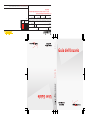 1
1
-
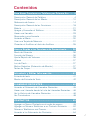 2
2
-
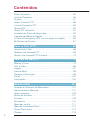 3
3
-
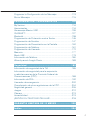 4
4
-
 5
5
-
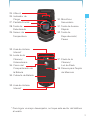 6
6
-
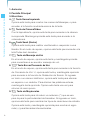 7
7
-
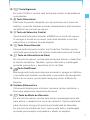 8
8
-
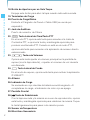 9
9
-
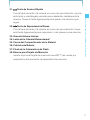 10
10
-
 11
11
-
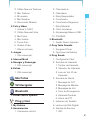 12
12
-
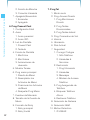 13
13
-
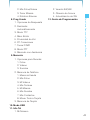 14
14
-
 15
15
-
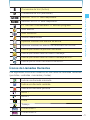 16
16
-
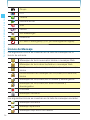 17
17
-
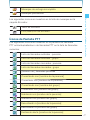 18
18
-
 19
19
-
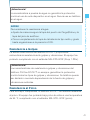 20
20
-
 21
21
-
 22
22
-
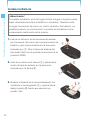 23
23
-
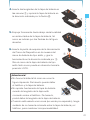 24
24
-
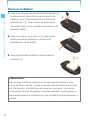 25
25
-
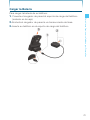 26
26
-
 27
27
-
 28
28
-
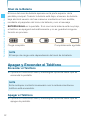 29
29
-
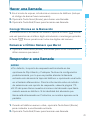 30
30
-
 31
31
-
 32
32
-
 33
33
-
 34
34
-
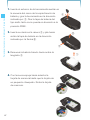 35
35
-
 36
36
-
 37
37
-
 38
38
-
 39
39
-
 40
40
-
 41
41
-
 42
42
-
 43
43
-
 44
44
-
 45
45
-
 46
46
-
 47
47
-
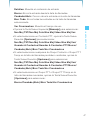 48
48
-
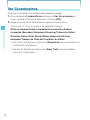 49
49
-
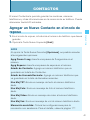 50
50
-
 51
51
-
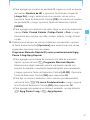 52
52
-
 53
53
-
 54
54
-
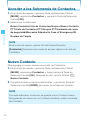 55
55
-
 56
56
-
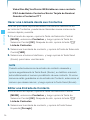 57
57
-
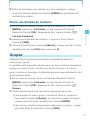 58
58
-
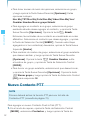 59
59
-
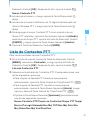 60
60
-
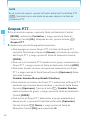 61
61
-
 62
62
-
 63
63
-
 64
64
-
 65
65
-
 66
66
-
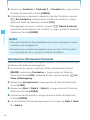 67
67
-
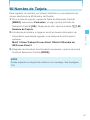 68
68
-
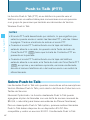 69
69
-
 70
70
-
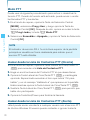 71
71
-
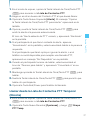 72
72
-
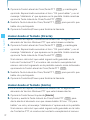 73
73
-
 74
74
-
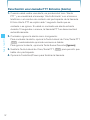 75
75
-
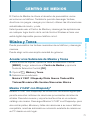 76
76
-
 77
77
-
 78
78
-
 79
79
-
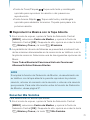 80
80
-
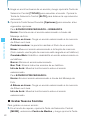 81
81
-
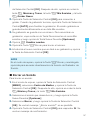 82
82
-
 83
83
-
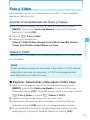 84
84
-
 85
85
-
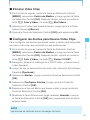 86
86
-
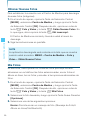 87
87
-
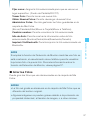 88
88
-
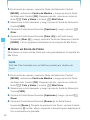 89
89
-
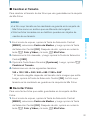 90
90
-
 91
91
-
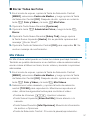 92
92
-
 93
93
-
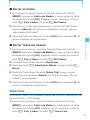 94
94
-
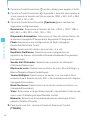 95
95
-
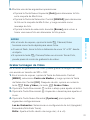 96
96
-
 97
97
-
 98
98
-
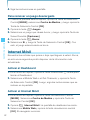 99
99
-
 100
100
-
 101
101
-
 102
102
-
 103
103
-
 104
104
-
 105
105
-
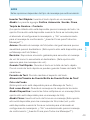 106
106
-
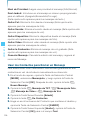 107
107
-
 108
108
-
 109
109
-
 110
110
-
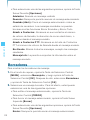 111
111
-
 112
112
-
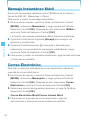 113
113
-
 114
114
-
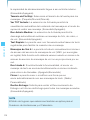 115
115
-
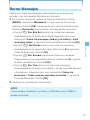 116
116
-
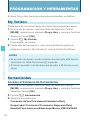 117
117
-
 118
118
-
 119
119
-
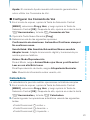 120
120
-
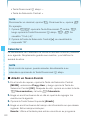 121
121
-
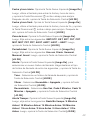 122
122
-
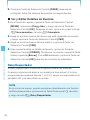 123
123
-
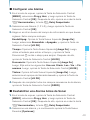 124
124
-
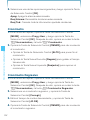 125
125
-
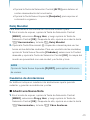 126
126
-
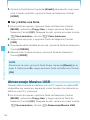 127
127
-
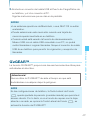 128
128
-
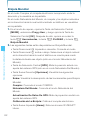 129
129
-
 130
130
-
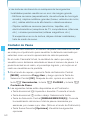 131
131
-
 132
132
-
 133
133
-
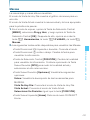 134
134
-
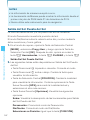 135
135
-
 136
136
-
 137
137
-
 138
138
-
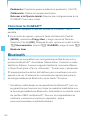 139
139
-
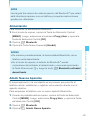 140
140
-
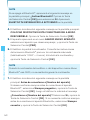 141
141
-
 142
142
-
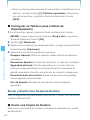 143
143
-
 144
144
-
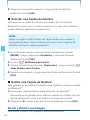 145
145
-
 146
146
-
 147
147
-
 148
148
-
 149
149
-
 150
150
-
 151
151
-
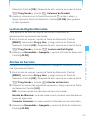 152
152
-
 153
153
-
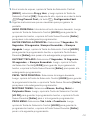 154
154
-
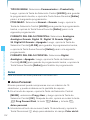 155
155
-
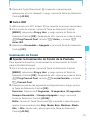 156
156
-
 157
157
-
 158
158
-
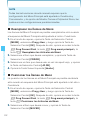 159
159
-
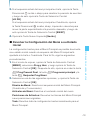 160
160
-
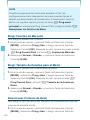 161
161
-
 162
162
-
 163
163
-
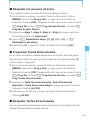 164
164
-
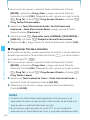 165
165
-
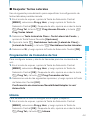 166
166
-
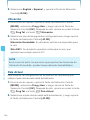 167
167
-
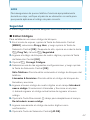 168
168
-
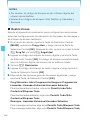 169
169
-
 170
170
-
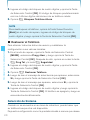 171
171
-
 172
172
-
 173
173
-
 174
174
-
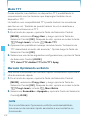 175
175
-
 176
176
-
 177
177
-
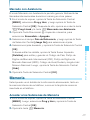 178
178
-
 179
179
-
 180
180
-
 181
181
-
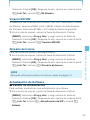 182
182
-
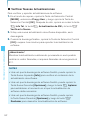 183
183
-
 184
184
-
 185
185
-
 186
186
-
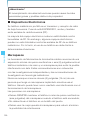 187
187
-
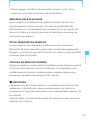 188
188
-
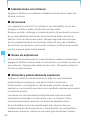 189
189
-
 190
190
-
 191
191
-
 192
192
-
 193
193
-
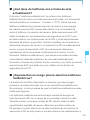 194
194
-
 195
195
-
 196
196
-
 197
197
-
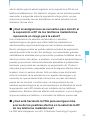 198
198
-
 199
199
-
 200
200
-
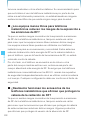 201
201
-
 202
202
-
 203
203
-
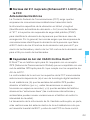 204
204
-
 205
205
-
 206
206
-
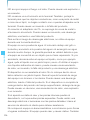 207
207
-
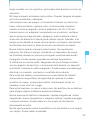 208
208
-
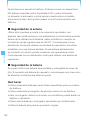 209
209
-
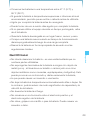 210
210
-
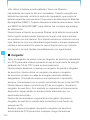 211
211
-
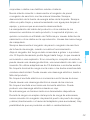 212
212
-
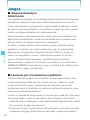 213
213
-
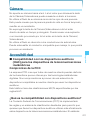 214
214
-
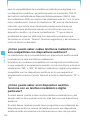 215
215
-
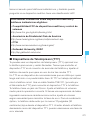 216
216
-
 217
217
-
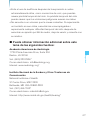 218
218
-
 219
219
-
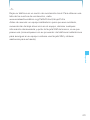 220
220
-
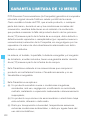 221
221
-
 222
222
-
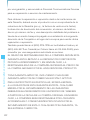 223
223
-
 224
224
-
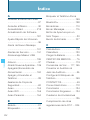 225
225
-
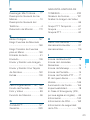 226
226
-
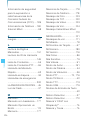 227
227
-
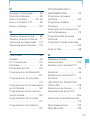 228
228
-
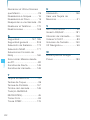 229
229
-
 230
230
-
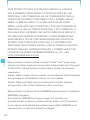 231
231
-
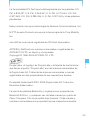 232
232
-
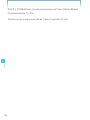 233
233
Casio C731 Verizon Wireless Guía del usuario
- Tipo
- Guía del usuario
- Este manual también es adecuado para
Artículos relacionados
-
Casio GzOne Brigade Verizon Wireless Manual de usuario
-
Casio GzOne Boulder Verizon Wireless El manual del propietario
-
Casio Exilim C721 Verizon Wireless Guía del usuario
-
Casio GzOne Commando Verizon Wireless Manual de usuario
-
Casio G-zone Ravine 2 El manual del propietario
-
Casio G'zOne Ravine2 El manual del propietario
-
Casio GzOne Commando 4G LTE Verizon Wireless Guía del usuario
-
Casio C211 PTT El manual del propietario
-
Casio GzOne Type S El manual del propietario
-
Casio GzOne Type V El manual del propietario
Otros documentos
-
LG verizon EXALT El manual del propietario
-
Hama 00011788 El manual del propietario
-
Motorola Adventure 68000201627-A Manual de usuario
-
Motorola adventure V750 Manual de usuario
-
LG MU515.AOLABK El manual del propietario
-
LG VX8800 Quick Start Guide (Spanish)
-
LG VX8550 Quick Start Guide (Spanish)
-
Plawa Scolti.1 Manual de usuario
-
Samsung SCH-U640 Verizon Wireless Guía del usuario